Page 1
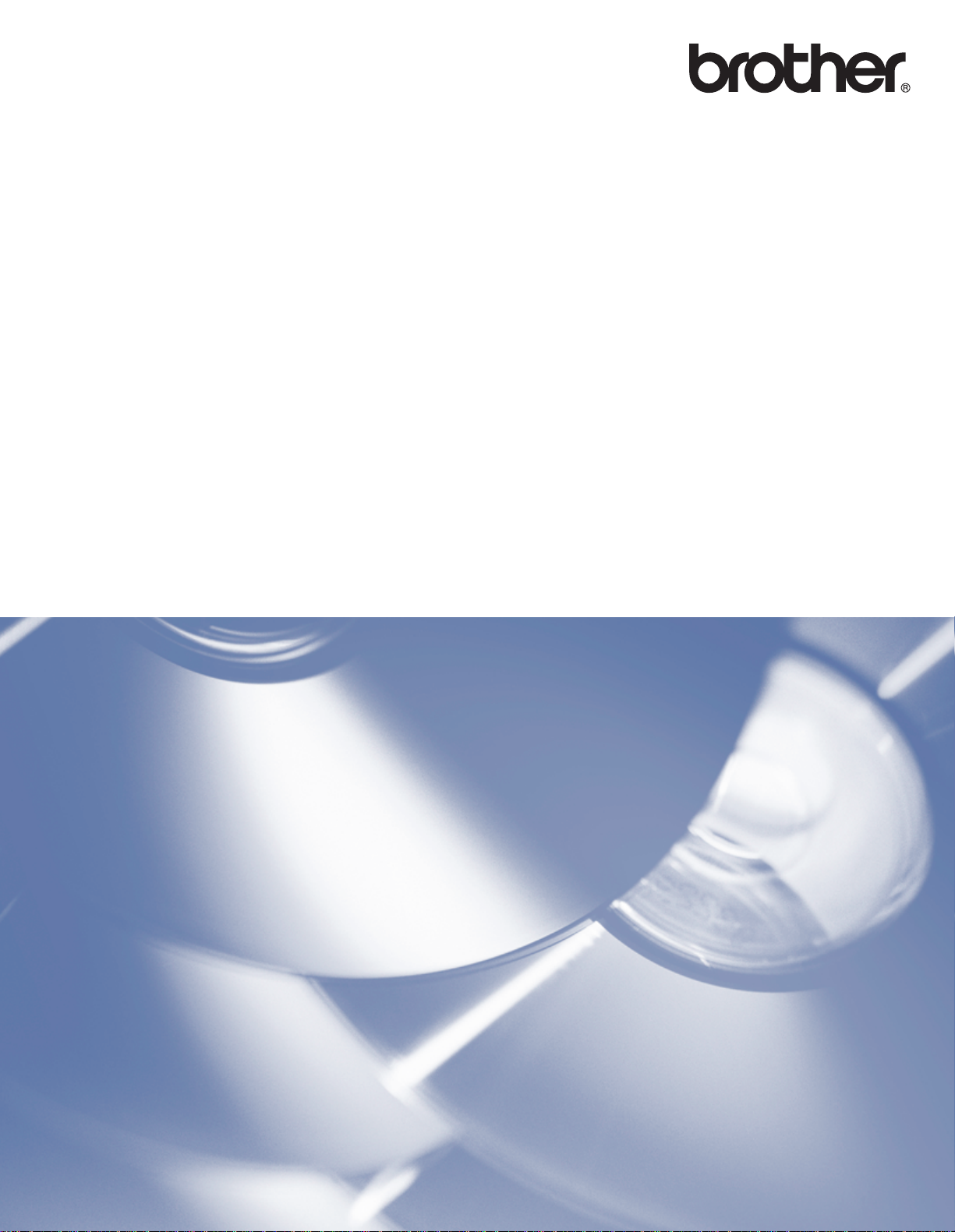
軟體使用說明書
對於 DCP 使用者:本使用說明書適用於 MFC 和 DCP 型號。 請將本使用說明書中述及的
「MFC-xxxx」視為 「DCP-xxxx」。
版本 0
TWN-TCHN
Page 2
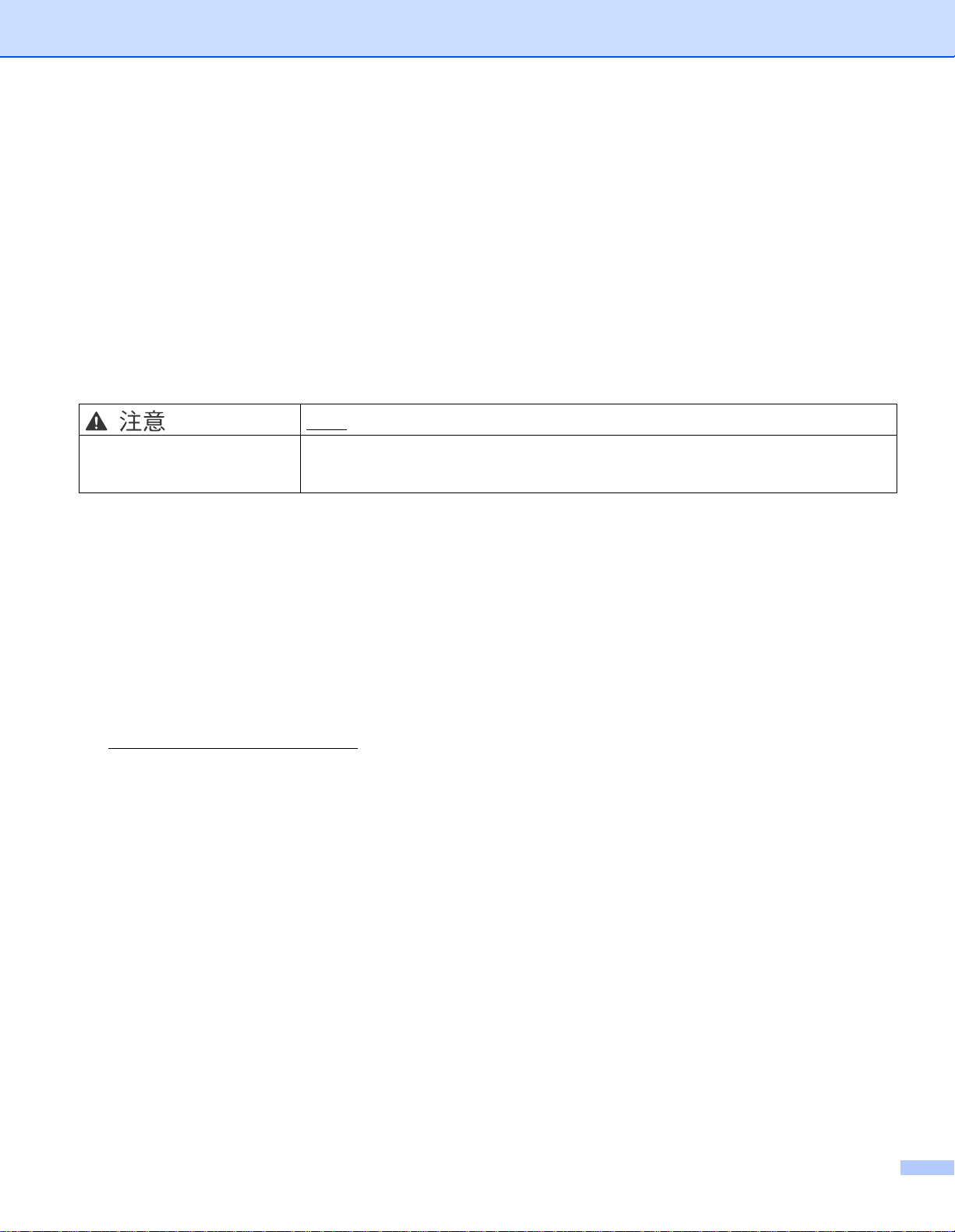
適用型號
本使用說明書適用於以下型號:
DCP-1510
MFC-1815
註釋說明
本使用說明書使用以下圖示:
圖示表示可能導致輕微或中度傷害的潛在危險情況。
注意
( 註釋 ) 說明可能發生情況的因應之道,或提示如何使用其他功能
註釋
進行目前的操作。
重要註釋
本產品僅允許在購買國使用。 請勿在購買國以外的國家使用本產品,因其可能會違反該國
的電源管理規定。
對於 DCP 使用者:由於 DCP 型號和 MFC 型號功能相同,因此本說明書中的視窗畫面均
擷取自 MFC 型號。 請將本使用說明書中述及的 「MFC-xxxx」視為 「DCP-xxxx」。
對於 Macintosh 使用者:使用本說明書前,請務必造訪 Brother Solutions Center 網站
(http://solutions.brother.com/
對於 DCP 使用者:您可以從 Brother Solutions Center 網站下載印表機驅動程式和掃描器
驅動程式。
對於 MFC 使用者:您可以從 Brother Solutions Center 網站下載印表機驅動程式、掃描器
驅動程式、PC-FAX 軟體和遠端設定應用程式。
®
Windows
x64 Edition 和 Windows
Windows Vista
Windows
XP 在本說明書中指 Windows® XP Professional、Windows® XP Professional
®
在本說明書中指所有的 Windows Vista® 版本。
®
7 在本說明書中指所有的 Windows® 7 版本。
),從您的機器型號的下載頁面安裝可用的驅動程式和軟體。
®
XP Home Edition。
i
Page 3
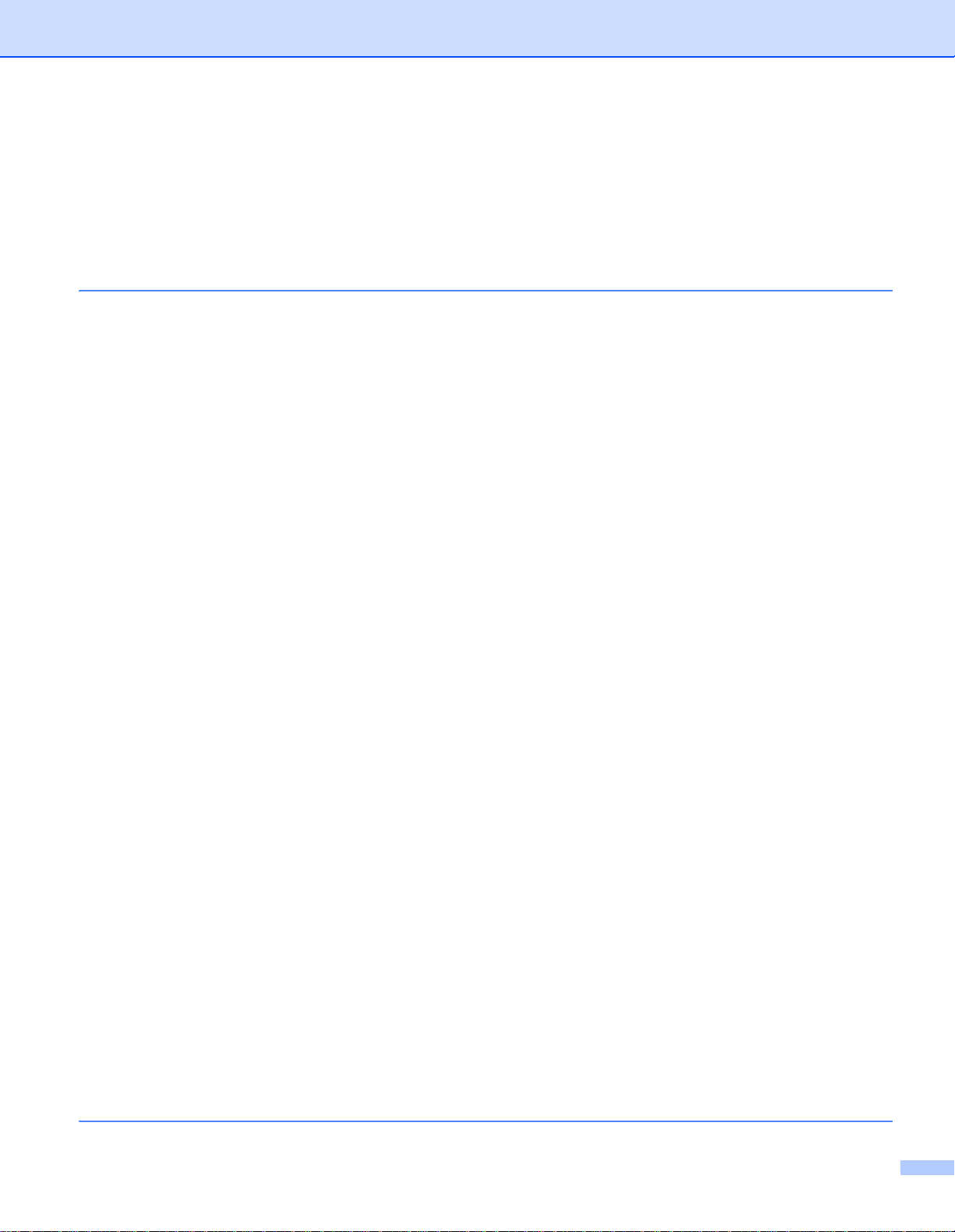
目錄
第 I 部份 Windows
®
1 列印 2
使用 Brother 印表機驅動程式 ..................................................................................................... 2
列印文件 ..................................................................................................................................... 3
雙面列印 ..................................................................................................................................... 4
雙面列印的準則.....................................................................................................................4
同時掃描、列印和傳真 ............................................................................................................... 4
印表機驅動程式設定 ...................................................................................................................5
存取印表機驅動程式設定............................................................................................................ 6
基本標籤 ..................................................................................................................................... 7
紙張尺寸 ...............................................................................................................................7
方向....................................................................................................................................... 8
份數....................................................................................................................................... 8
媒體類型 ...............................................................................................................................8
列印品質 ...............................................................................................................................8
列印設定 ...............................................................................................................................9
多頁....................................................................................................................................... 9
雙面列印 / 小冊子列印......................................................................................................... 10
預覽列印 .............................................................................................................................11
進階標籤 ................................................................................................................................... 12
縮放.....................................................................................................................................12
反轉列印 .............................................................................................................................13
使用浮水印.......................................................................................................................... 13
浮水印設定.......................................................................................................................... 14
頁首- 頁尾列印 ....................................................................................................................15
省碳粉模式.......................................................................................................................... 15
管理員 .................................................................................................................................16
其他列印選項 ...................................................................................................................... 17
密度調整 .............................................................................................................................17
改善列印輸出 ...................................................................................................................... 17
跳過空白頁.......................................................................................................................... 18
列印黑色文字 .....................................................................................................................18
列印設定檔標籤 ........................................................................................................................ 19
新增設定檔.......................................................................................................................... 20
刪除設定檔.......................................................................................................................... 20
技術支援 ................................................................................................................................... 21
裝置設定標籤............................................................................................................................ 23
Status Monitor ..........................................................................................................................24
監控機器的狀態...................................................................................................................25
2 掃描 26
ii
Page 4
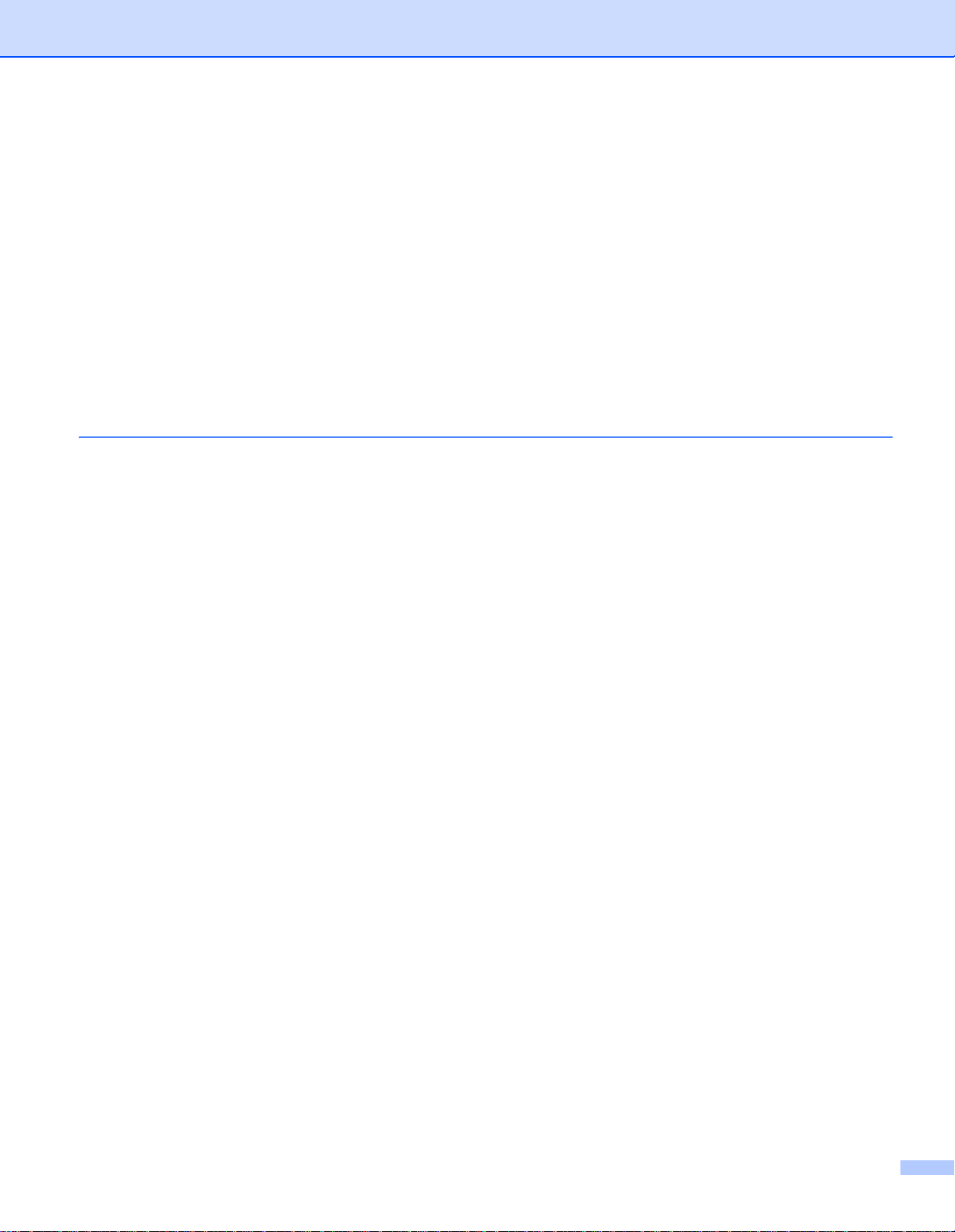
使用 WIA 驅動程式掃描文件.....................................................................................................26
WIA 相容............................................................................................................................. 26
掃描文件到電腦...................................................................................................................26
使用掃描器玻璃平台進行預覽和剪裁 ..................................................................................29
使用 WIA 驅動程式掃描文件
(Windows 相片藝廊和 Windows 傳真和掃描 ) .......................................................................33
掃描文件到電腦...................................................................................................................33
使用掃描器玻璃平台進行預覽和剪裁 ..................................................................................35
使用 TWAIN 驅動程式掃描文件................................................................................................ 36
掃描整份文件到電腦 ........................................................................................................... 37
預覽時剪裁您想掃描的部分................................................................................................. 38
掃描器設定對話方塊中的設定 ............................................................................................. 40
3 ControlCenter4 44
概述 ..........................................................................................................................................44
變更使用者介面...................................................................................................................44
在家用模式下使用 ControlCenter4 ...........................................................................................45
適用於家用模式使用者的 ControlCenter4 功能................................................................... 46
掃描標籤 ................................................................................................................................... 47
檔案類型 .............................................................................................................................48
文件尺寸 .............................................................................................................................48
進階設定 .............................................................................................................................49
儲存掃描影像 ...................................................................................................................... 50
列印掃描影像 ...................................................................................................................... 50
使用應用程式開啟掃描影像................................................................................................. 51
將掃描資料添加為電子郵件附件 ......................................................................................... 51
PC-FAX 標籤 ( 適用於 MFC 型號 ) ........................................................................................... 52
從電腦傳送影像檔案 ........................................................................................................... 53
傳送掃描影像 ...................................................................................................................... 53
檢視和列印已接收的 PC-FAX 資料 ..................................................................................... 54
裝置設定標籤............................................................................................................................ 55
配置遠端設定 ( 適用於 MFC 型號 ) .....................................................................................56
存取通訊錄 ( 適用於 MFC 型號 ).........................................................................................56
配置掃描按鍵設定 ............................................................................................................... 57
支援標籤 ................................................................................................................................... 59
開啟 ControlCenter 說明 ..................................................................................................... 59
使用 Brother Solutions Center 網站 ....................................................................................59
開啟 Brother CreativeCenter 網站 ...................................................................................... 59
在進階模式下使用 ControlCenter4 ...........................................................................................60
適用於進階模式使用者的 ControlCenter4 功能................................................................... 61
掃描標籤 ................................................................................................................................... 62
檔案類型 .............................................................................................................................62
文件尺寸 .............................................................................................................................62
進階設定 .............................................................................................................................62
使用應用程式開啟掃描影像................................................................................................. 63
將掃描資料添加為電子郵件附件 ......................................................................................... 63
儲存掃描影像 ...................................................................................................................... 63
iii
Page 5
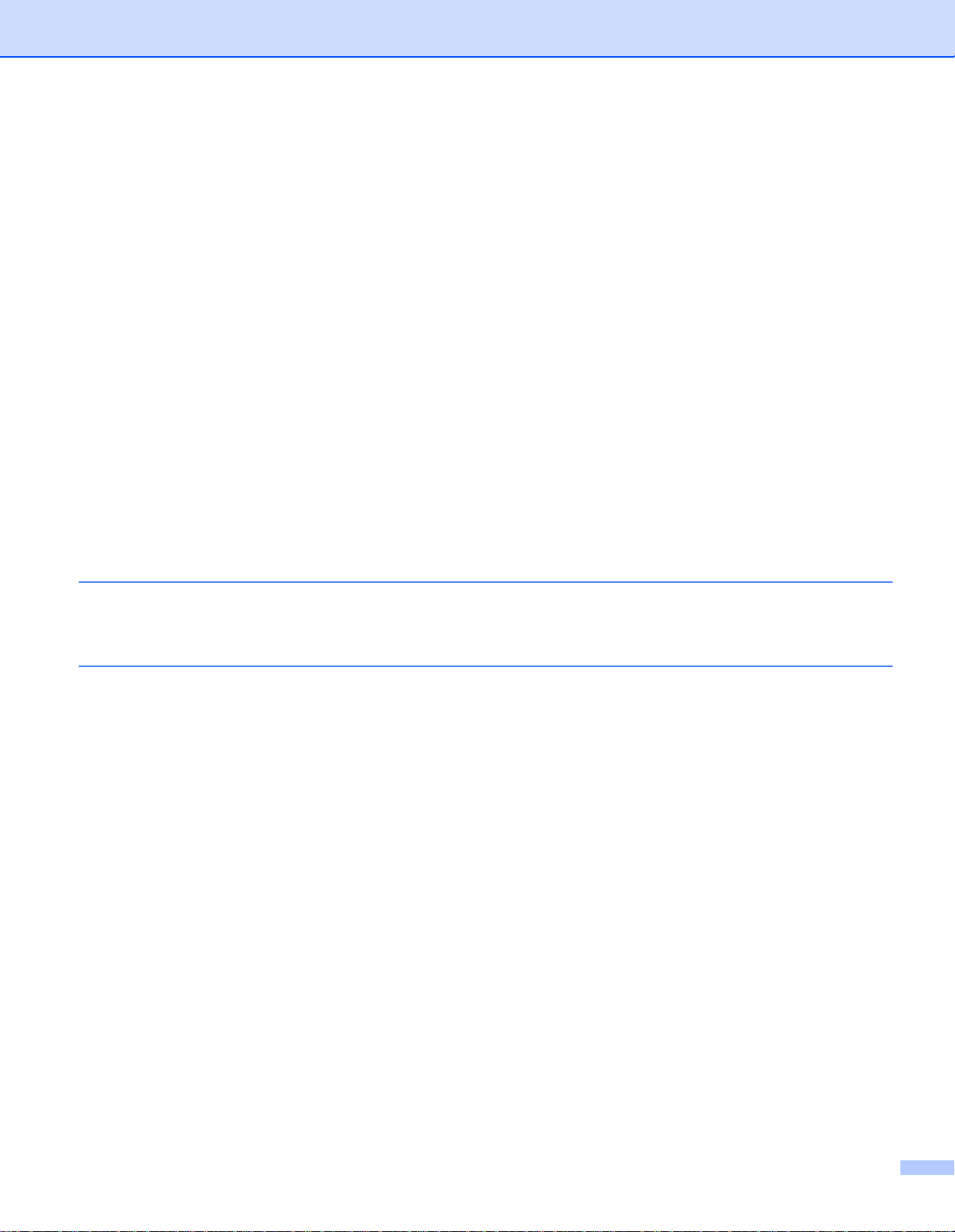
如何變更各按鈕的預設設定................................................................................................. 64
PC-Copy 標籤...........................................................................................................................65
列印掃描影像 ...................................................................................................................... 65
PC-FAX 標籤 ( 適用於 MFC 型號 ) ........................................................................................... 66
從電腦傳送影像檔案 ........................................................................................................... 66
傳送掃描影像 ...................................................................................................................... 66
檢視和列印已接收的 PC-FAX 資料 ..................................................................................... 67
裝置設定標籤............................................................................................................................ 68
配置遠端設定 ( 適用於 MFC 型號 ) .....................................................................................68
存取通訊錄 ( 適用於 MFC 型號 ).........................................................................................68
配置掃描按鍵設定 ............................................................................................................... 69
支援標籤 ................................................................................................................................... 71
開啟 ControlCenter 說明 ..................................................................................................... 71
使用 Brother Solutions Center 網站 ....................................................................................71
開啟 Brother CreativeCenter 網站 ...................................................................................... 71
自訂標籤 ................................................................................................................................... 72
建立自訂標籤 ...................................................................................................................... 72
建立自訂按鈕 ...................................................................................................................... 73
變更掃描到電腦選單的掃描按鍵設定........................................................................................74
4 遠端設定 ( 適用於 MFC 型號 )76
遠端設定 ................................................................................................................................... 76
5 Brother PC-FAX 軟體 ( 適用於 MFC 型號 )78
PC-FAX 傳送 ............................................................................................................................78
以 PC-FAX 形式傳送檔案 ................................................................................................... 78
設定使用者資訊...................................................................................................................80
設定傳送 .............................................................................................................................81
設定傳真封面頁...................................................................................................................82
輸入封面頁資訊...................................................................................................................83
通訊錄....................................................................................................................................... 84
Brother 通訊錄 .................................................................................................................... 85
設定通訊錄成員...................................................................................................................86
設定多址傳送群組 ............................................................................................................... 87
編輯成員資訊 ...................................................................................................................... 87
刪除成員或群組...................................................................................................................88
匯出通訊錄.......................................................................................................................... 89
匯入到通訊錄 ...................................................................................................................... 91
PC-FAX 接收 ............................................................................................................................93
在機器上啟用 PC-FAX 接收軟體......................................................................................... 93
在電腦上執行 PC-FAX 接收軟體......................................................................................... 94
設定您的電腦 ...................................................................................................................... 95
檢視新的 PC-FAX 訊息 ....................................................................................................... 96
iv
Page 6
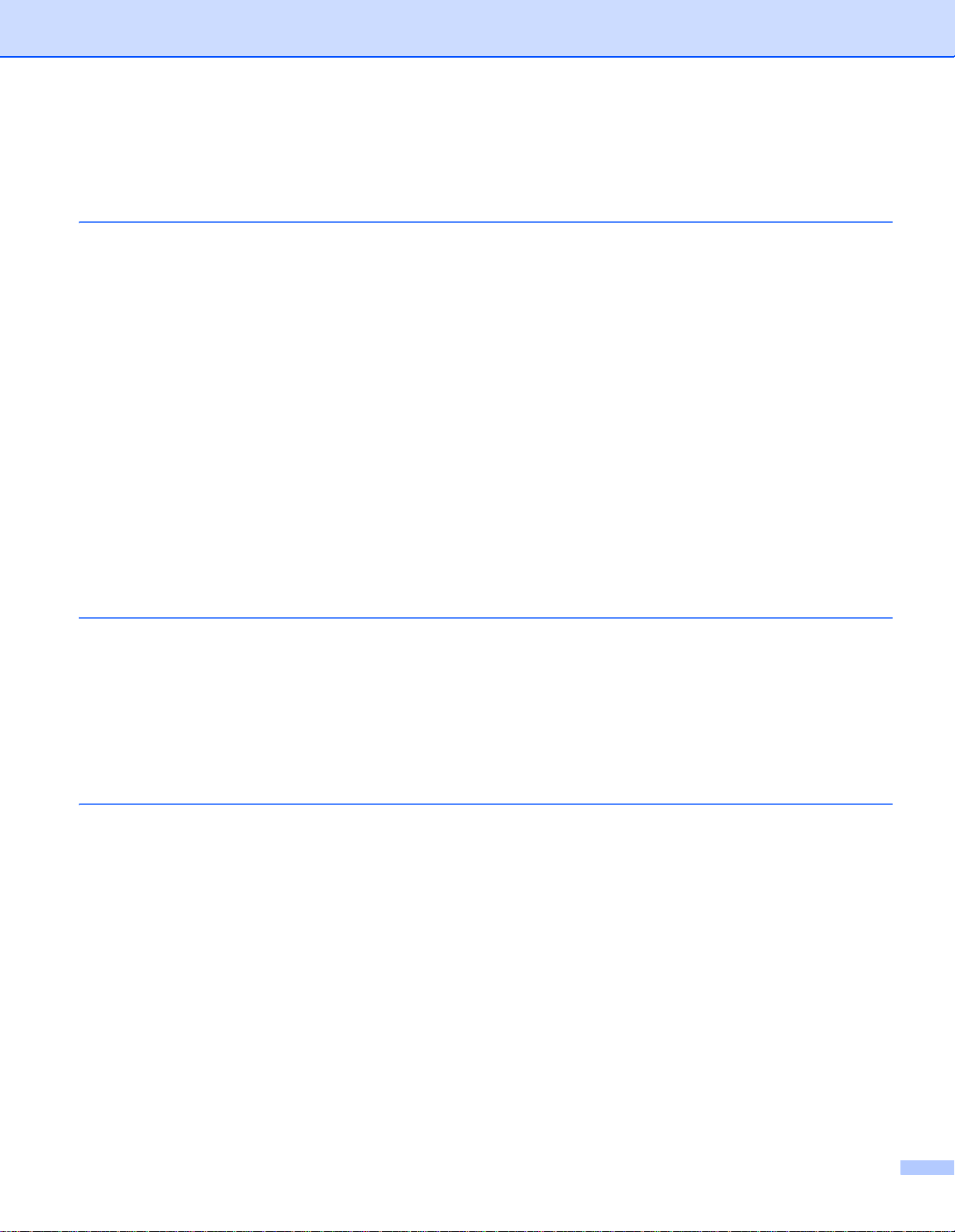
第 II 部份 Apple Macintosh
6 列印和傳真 98
印表機驅動程式的功能 (Macintosh).......................................................................................... 98
雙面列印 ................................................................................................................................... 98
雙面列印的準則...................................................................................................................98
手動雙面列印 ...................................................................................................................... 98
同時掃描、列印和傳真 ............................................................................................................. 99
選擇頁面設定選項 ............................................................................................................... 99
選擇列印選項 .................................................................................................................... 102
封面頁 ...............................................................................................................................103
佈局...................................................................................................................................104
列印設定 ........................................................................................................................... 105
移除印表機驅動程式 (Macintosh) ...........................................................................................108
Status Monitor ........................................................................................................................109
更新機器的狀態.................................................................................................................109
隱藏或顯示視窗.................................................................................................................110
結束視窗 ........................................................................................................................... 110
傳送傳真 ( 適用於 MFC 型號 ) ................................................................................................ 111
7 掃描 115
使用 ICA 驅動程式掃描文件 ................................................................................................... 115
從列印與掃描中選擇機器 ..................................................................................................119
使用 TWAIN 驅動程式掃描文件.............................................................................................. 120
掃描整份文件到 Macintosh ...............................................................................................121
預覽時剪裁您想掃描的部分............................................................................................... 122
掃描器視窗中的設定 ......................................................................................................... 123
8 ControlCenter2 127
使用 ControlCenter2............................................................................................................... 127
關閉自動載入功能 ............................................................................................................. 128
掃描 ........................................................................................................................................129
檔案類型 ........................................................................................................................... 130
文件尺寸 ........................................................................................................................... 130
進階設定 ........................................................................................................................... 131
影像 ( 例如:Apple Preview).............................................................................................132
電子郵件 ........................................................................................................................... 133
檔案...................................................................................................................................135
自訂掃描 ................................................................................................................................. 136
檔案類型 ........................................................................................................................... 136
文件尺寸 ........................................................................................................................... 136
進階設定 ........................................................................................................................... 136
使用者定義按鈕.................................................................................................................137
掃描到影像........................................................................................................................ 137
v
Page 7
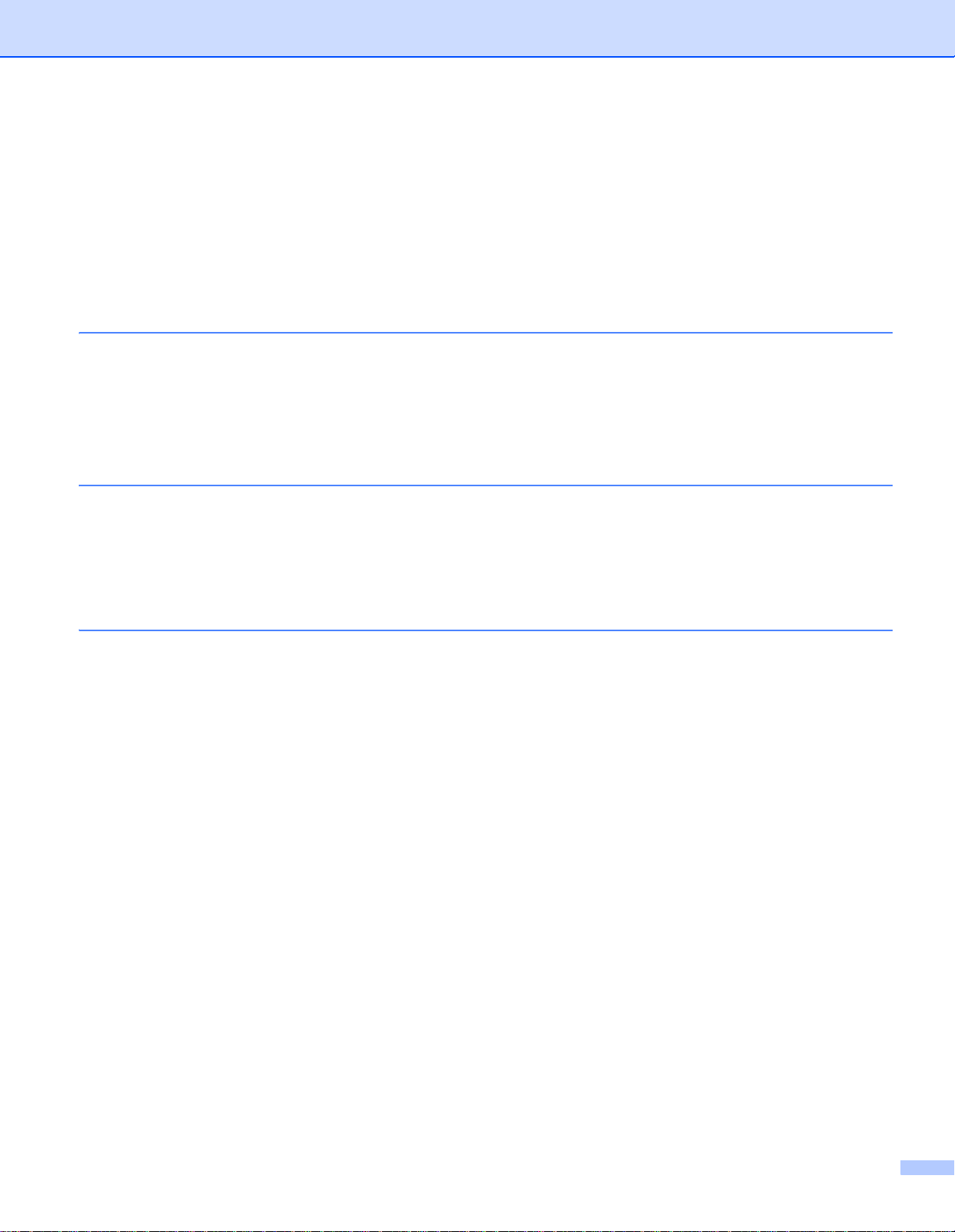
掃描到電子郵件.................................................................................................................139
掃描到檔案........................................................................................................................ 141
複印 /PC-FAX 傳送 (Mac OS X v10.6.8;PC-FAX 僅適用於 MFC 型號 ) ..............................143
裝置設定 ................................................................................................................................. 145
遠端設定 ( 適用於 MFC 型號 ) ..........................................................................................146
通訊錄 ( 適用於 MFC 型號 ) .............................................................................................. 147
狀態監控器........................................................................................................................ 147
9 遠端設定 ( 適用於 MFC 型號 )148
遠端設定 ................................................................................................................................. 148
第 III 部份 使用掃描鍵
10 掃描 151
使用掃描鍵 .............................................................................................................................151
掃描到電子郵件.................................................................................................................152
掃描到影像........................................................................................................................ 153
掃描到檔案........................................................................................................................ 154
A 索引 156
vi
Page 8
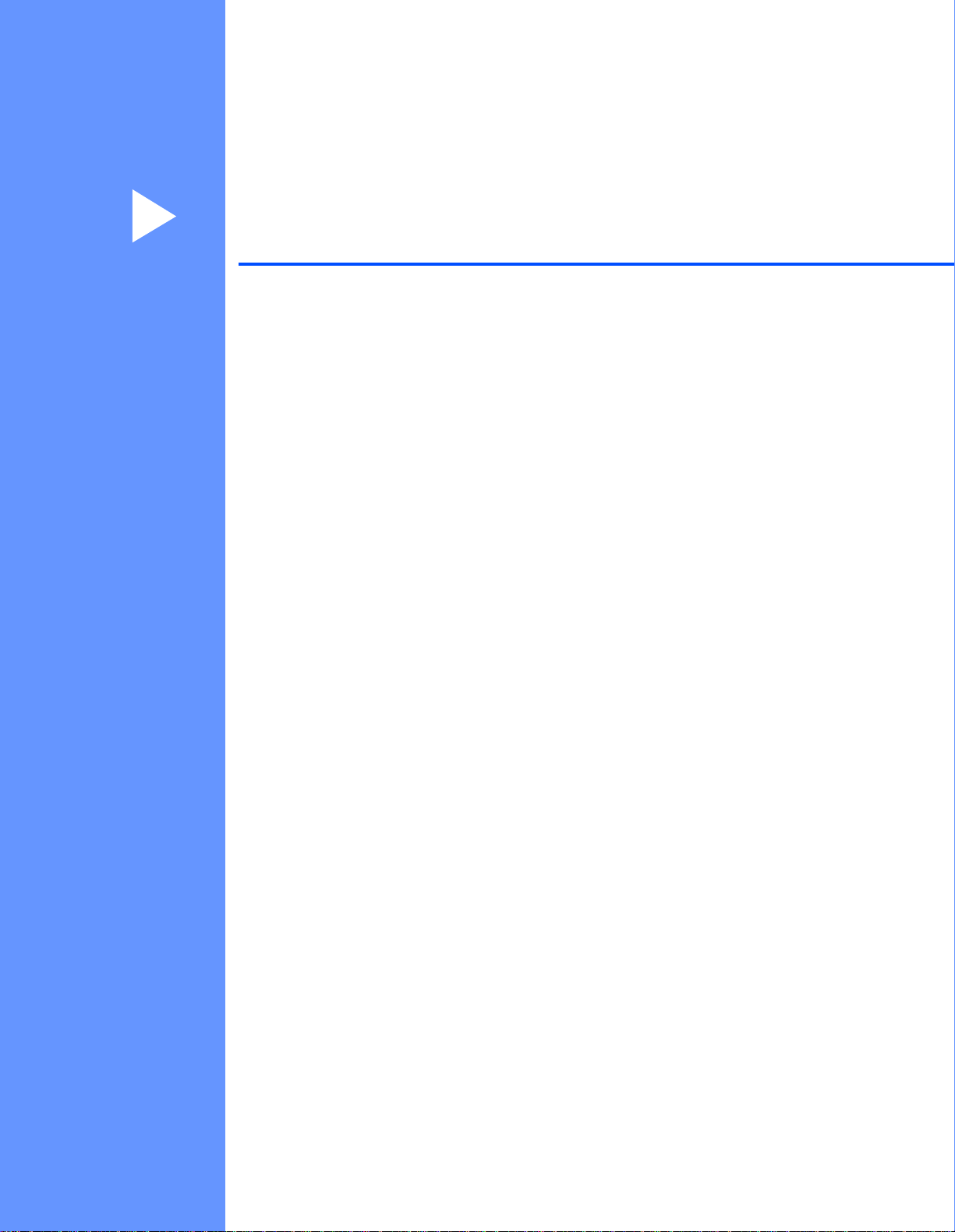
第 I 部份
Windows
列印 2
掃描 26
ControlCenter4 44
遠端設定 ( 適用於 MFC 型號 ) 76
Brother PC-FAX 軟體 ( 適用於 MFC 型號 ) 78
®
I
Page 9
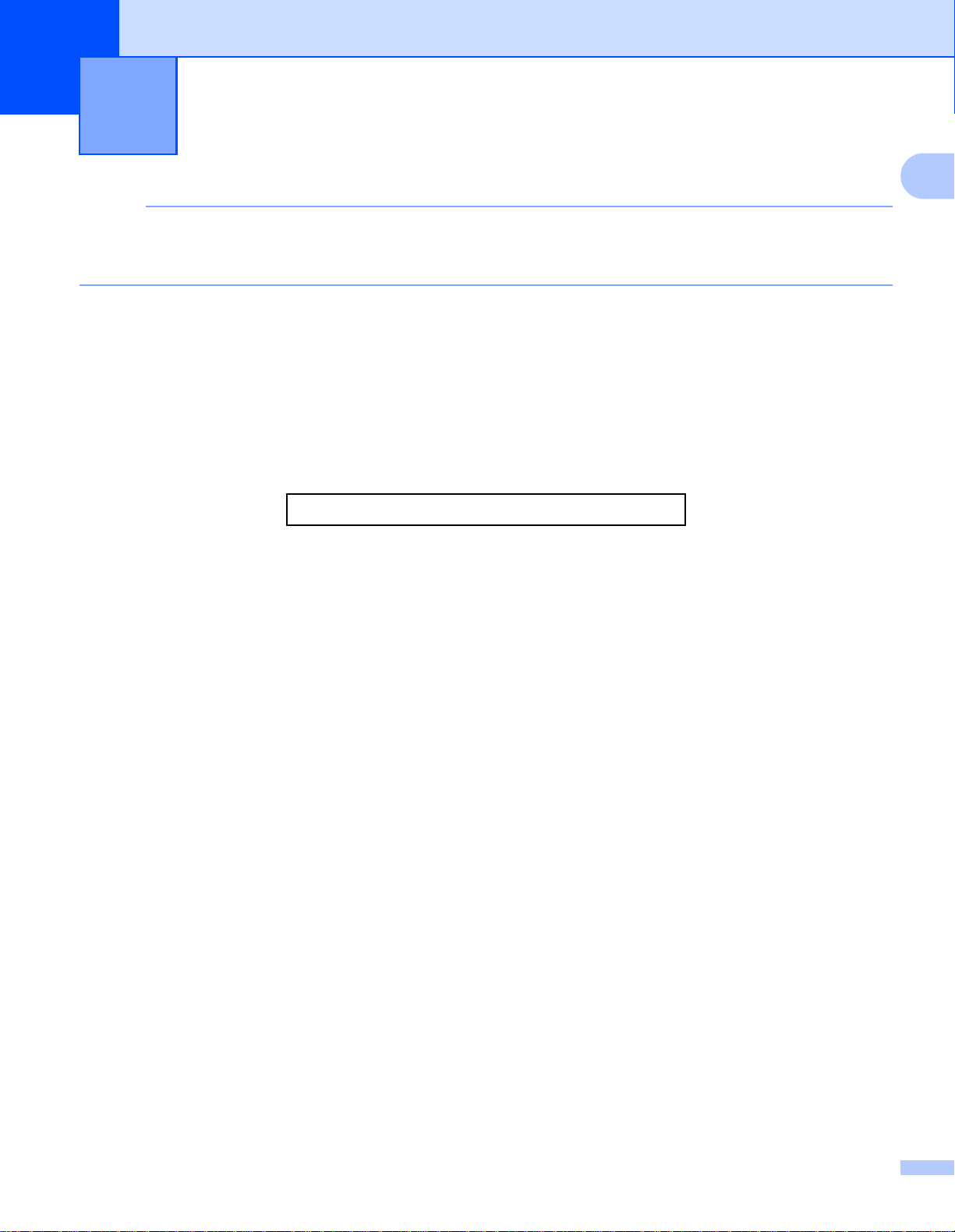
1
註釋
本節內的視窗畫面皆擷取自 Windows® 7。您在電腦上看到的視窗畫面可能因作業系統而
有所不同。
列印 1
使用 Brother 印表機驅動程式 1
印表機驅動程式是使用印表機指令語言或頁面描述語言將資料從電腦使用的格式轉換為特定
印表機所需格式的軟體。
印表機驅動程式包含在隨機安裝程式光碟中。 請按照快速安裝指南安裝驅動程式。 您也可到
Brother Solutions Center 網站下載最新的印表機驅動程式:
http://solutions.brother.com/
1
2
Page 10
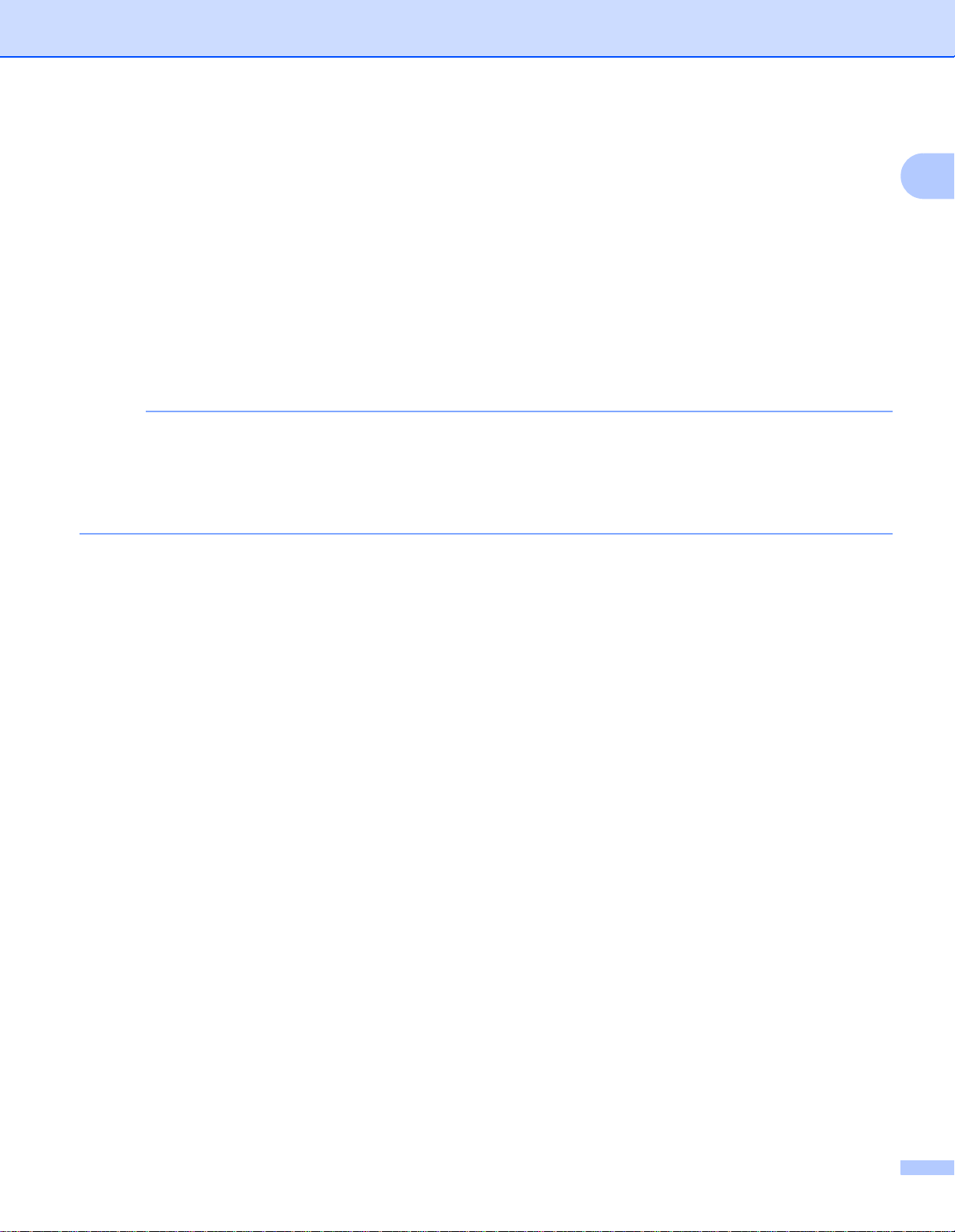
列印
註釋
列印文件 1
機器從電腦收到資料後,將從紙匣進紙開始列印。 紙匣可送入普通紙和再造紙。 ( 如需紙匣
和推薦紙張的資訊 uu 使用說明書 )
a 從您的應用程式中選擇列印指令。
如果您的電腦上安裝有任何其他的印表機驅動程式,請從軟體應用程式的列印或列印設
定選單中選擇 Brother MFC-XXXX* 作為您的印表機驅動程式,再按一下確定或列印開
始列印。
*( 其中 XXXX 是您的型號名稱。)
• 您可在應用程式軟體中選擇紙張尺寸和方向。
• 如果應用程式軟體不支援您的自訂紙張尺寸,請選擇下一個最大的紙張尺寸。
然後,在應用程式軟體中變更左右邊界,以調整列印區域。
1
3
Page 11
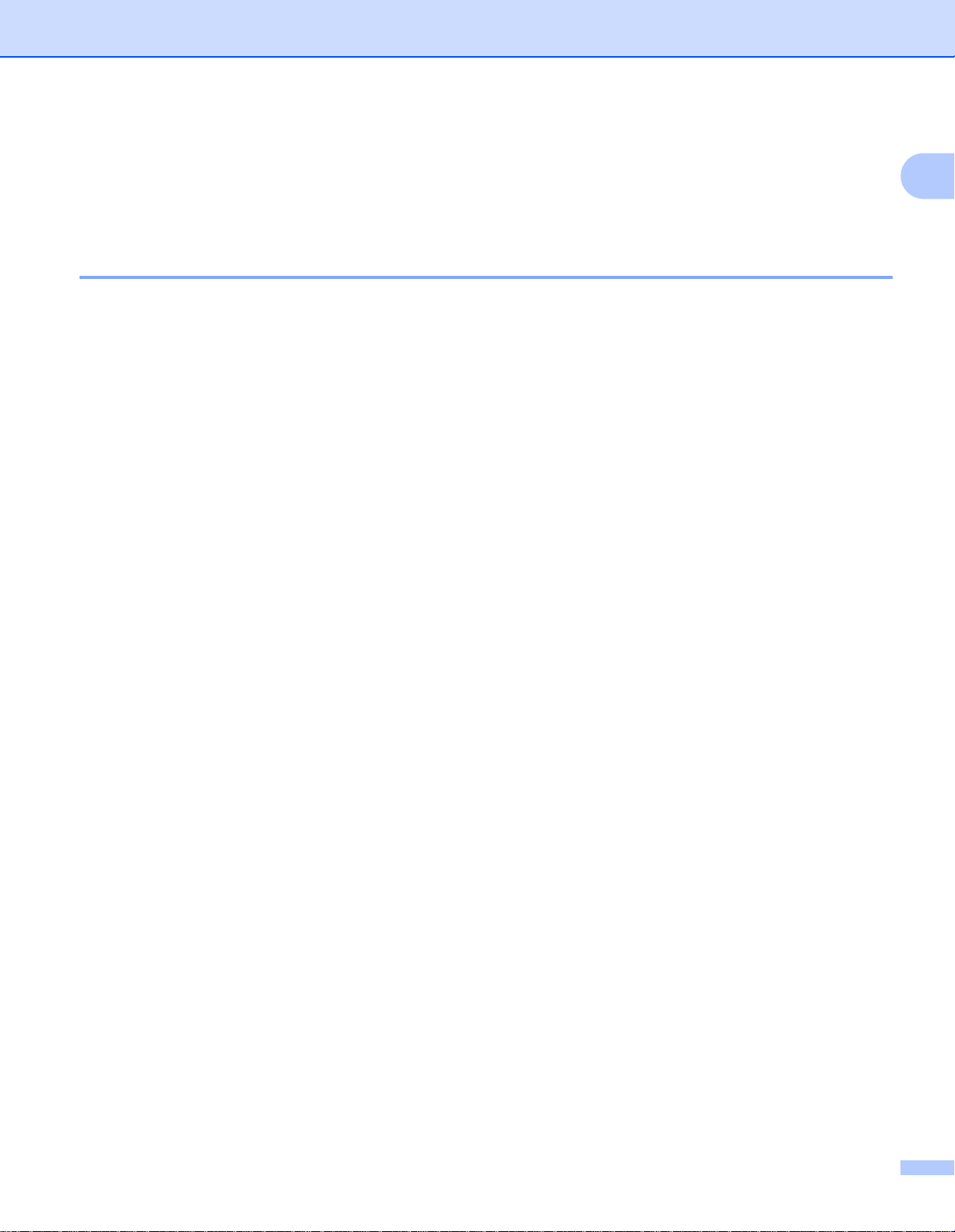
列印
雙面列印 1
隨附的印表機驅動程式支援手動雙面列印。
雙面列印的準則 1
如果紙張太薄,可能會皺摺。
如果紙張捲曲,請將紙疊翻面並弄平後再放回紙匣。
如果紙張沒有正確送入,可能會造成捲曲。 取出紙張,將其弄平,然後將紙疊翻面。
使用手動雙面列印功能時,可能會有卡紙或列印品質不佳問題。
1
如果發生卡紙 uu 使用說明書:
質
。
機器會先將偶數頁列印在紙張的一面。 然後,印表機驅動程式會指示您 ( 透過彈出訊息 )
重新放入紙張。 重新放入紙張之前,請先將紙張弄平,否則會卡紙。 不建議使用太薄或太
厚的紙張。
卡紙
。 如果有列印品質問題 uu 使用說明書:
改善列印品
同時掃描、列印和傳真 1
本機器在傳送記憶體中的傳真或將傳真接收到記憶體或者將文件掃描到電腦的同時,還可從
電腦進行列印。 電腦列印期間傳真傳送不會停止。 但是,當機器進行複印時或接收並列印傳
真時,將暫停電腦列印操作,等複印或傳真接收完成後再繼續列印。
4
Page 12
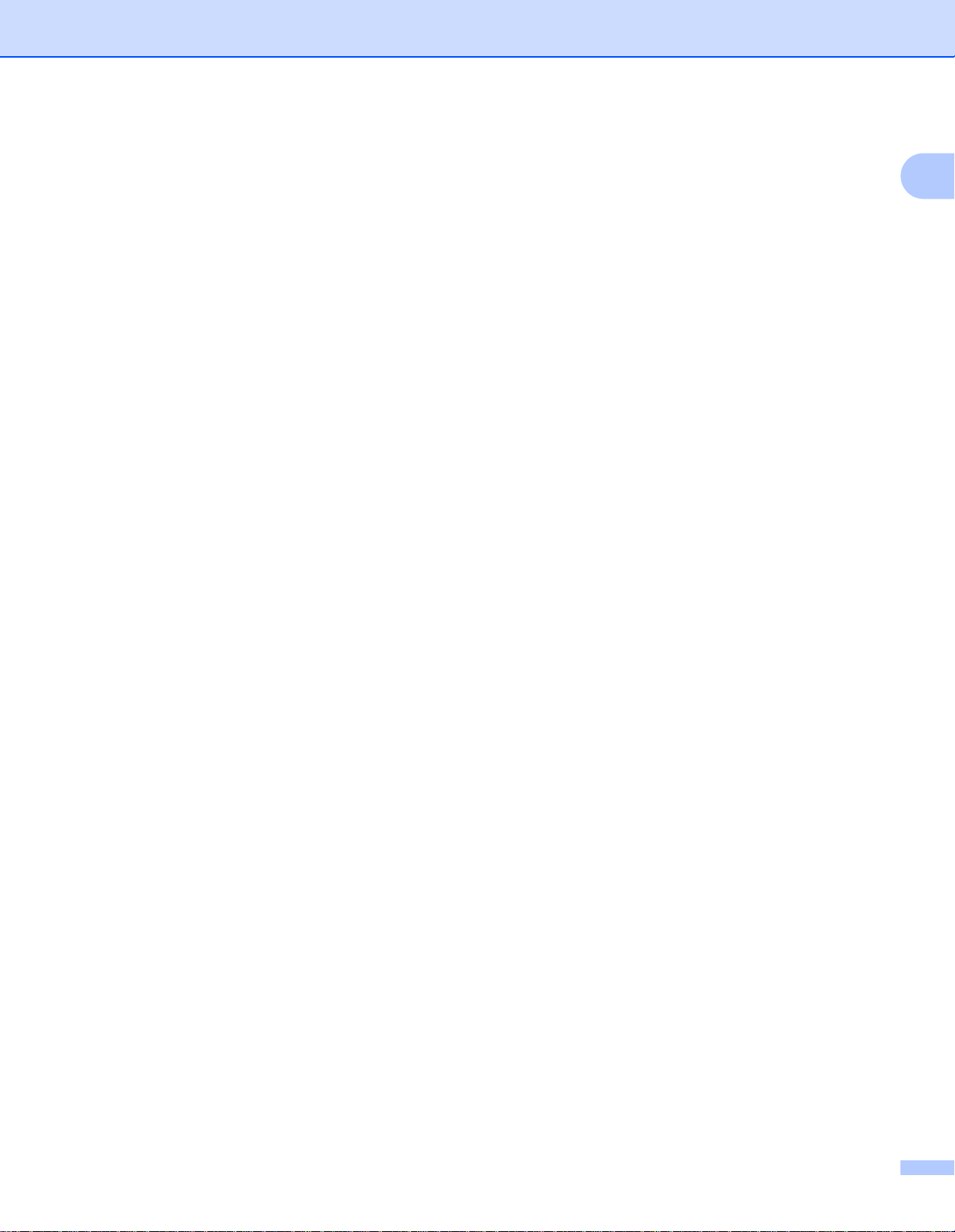
列印
印表機驅動程式設定 1
從電腦列印時,您可變更下列印表機設定:
紙張尺寸
方向
份數
媒體類型
列印品質
列印設定
多頁
雙面列印 / 小冊子列印
預覽列印
1
縮放
反轉列印
使用浮水印
頁首- 頁尾列印
省碳粉模式
管理員
密度調整
改善列印輸出
跳過空白頁
列印設定檔
列印黑色文字
以下頁面是對印表機驅動程式設定的概述。 如需詳細資訊,請參閱印表機驅動程式中的說明
內容。
5
Page 13
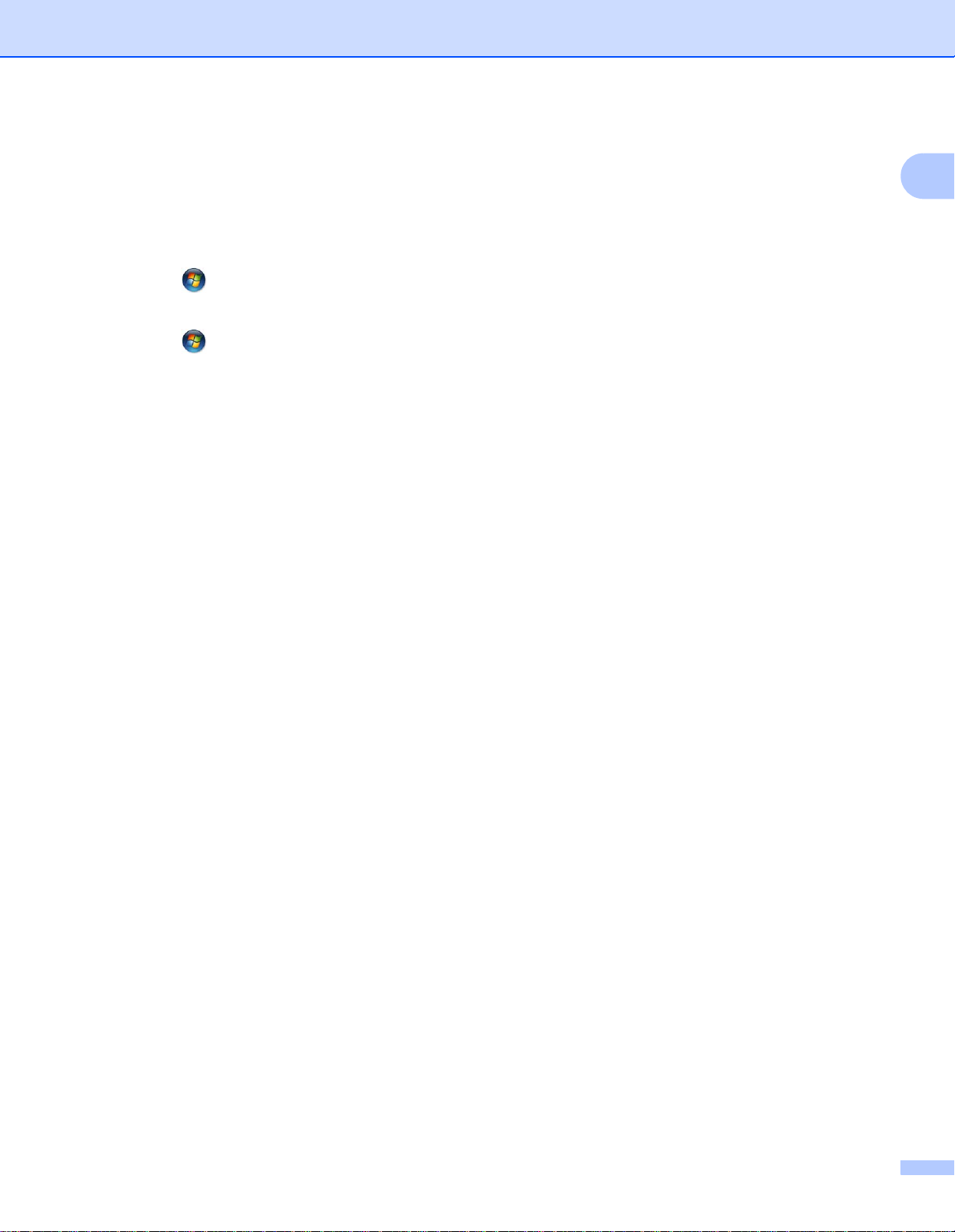
列印
存取印表機驅動程式設定 1
a ( 針對 Windows
按一下開始,再按一下印表機和傳真。
( 針對 Windows Vista
按一下 、控制台、硬體和音效,再按一下印表機。
( 針對 Windows
按一下 ,再按一下裝置和印表機。
( 針對 Windows
將滑鼠游標移到桌面右下角。 出現選單列時,按一下設定,再按一下控制台。 在硬體和
音效群組中,按一下檢視裝置和印表機。
®
XP)
®
7)
®
8)
®
)
1
b ( 針對 Windows
®
XP 和 Windows Vista®)
在 Brother MFC-XXXX Printer 圖示 ( 其中 XXXX 是您的型號名稱 ) 上按一下滑鼠右鍵,
然後選擇內容。 印表機內容對話方塊將會顯示。
®
( 針對 Windows
7 和 Windows® 8)
在 Brother MFC-XXXX Printer 圖示 ( 其中 XXXX 是您的型號名稱 ) 上按一下滑鼠右鍵,
然後選擇印表機內容。 如果出現印表機驅動程式選項,選擇您的印表機驅動程式。 印表
機內容對話方塊將會顯示。
c 選擇一般標籤,再按一下喜好設定 ... 或列印喜好設定。
印表機驅動程式對話方塊將會顯示。
6
Page 14
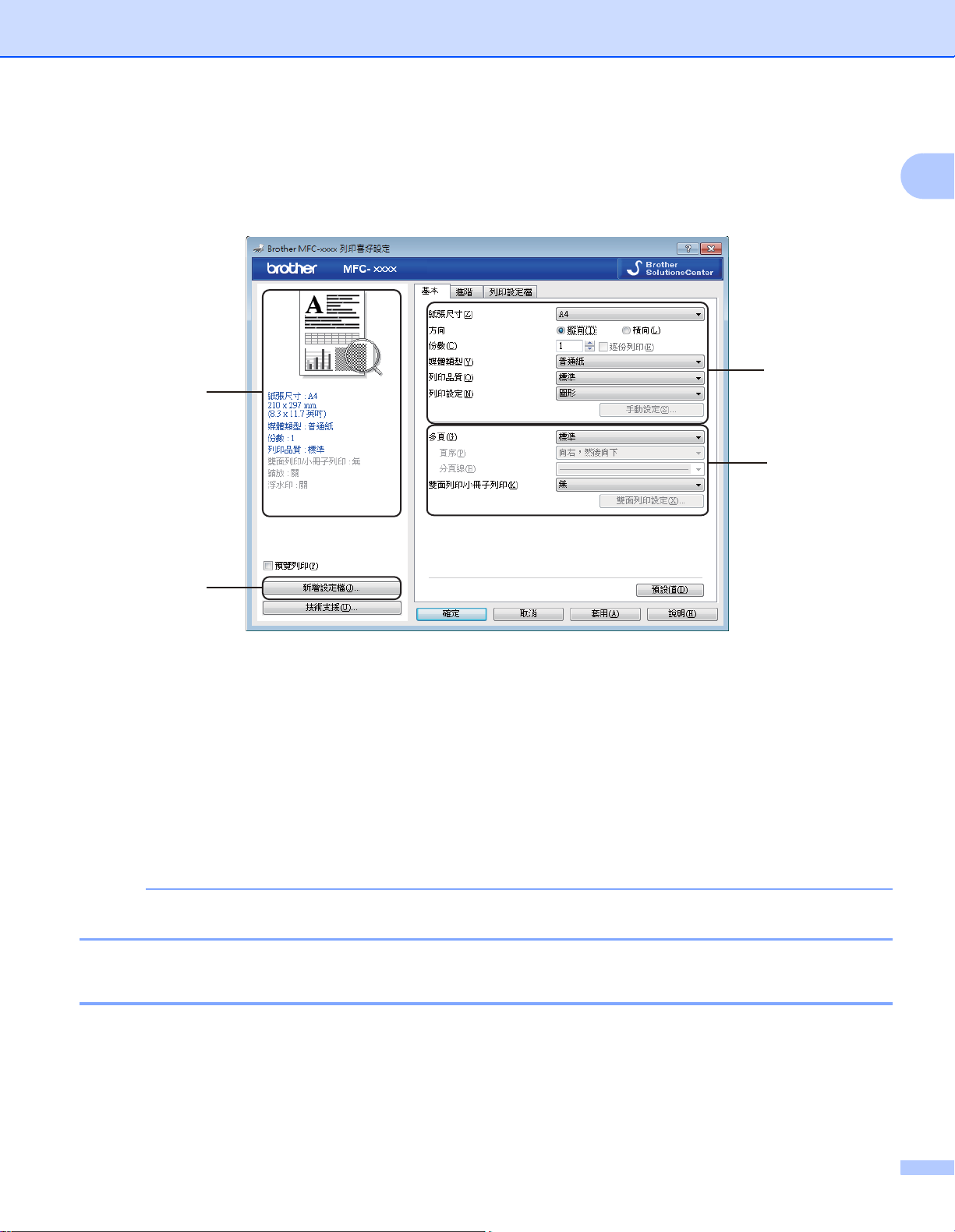
列印
註釋
基本標籤 1
您也可按一下基本標籤左邊的圖例來變更版面配置設定。
(1)
(3)
(2)
1
(4)
a 選擇紙張尺寸、方向、份數、媒體類型、列印品質和列印設定 (1)。
b 選擇多頁和雙面列印 / 小冊子列印 (2)。
c 確認視窗中的目前設定 (3)。
d 按一下確定套用所選設定。
若要恢復預設設定,請按一下預設值,再按一下確定。
如果要在列印前預覽文件,請勾選預覽列印核取方塊 (4)。
紙張尺寸 1
從下拉式選單選擇要使用的紙張尺寸。
7
Page 15
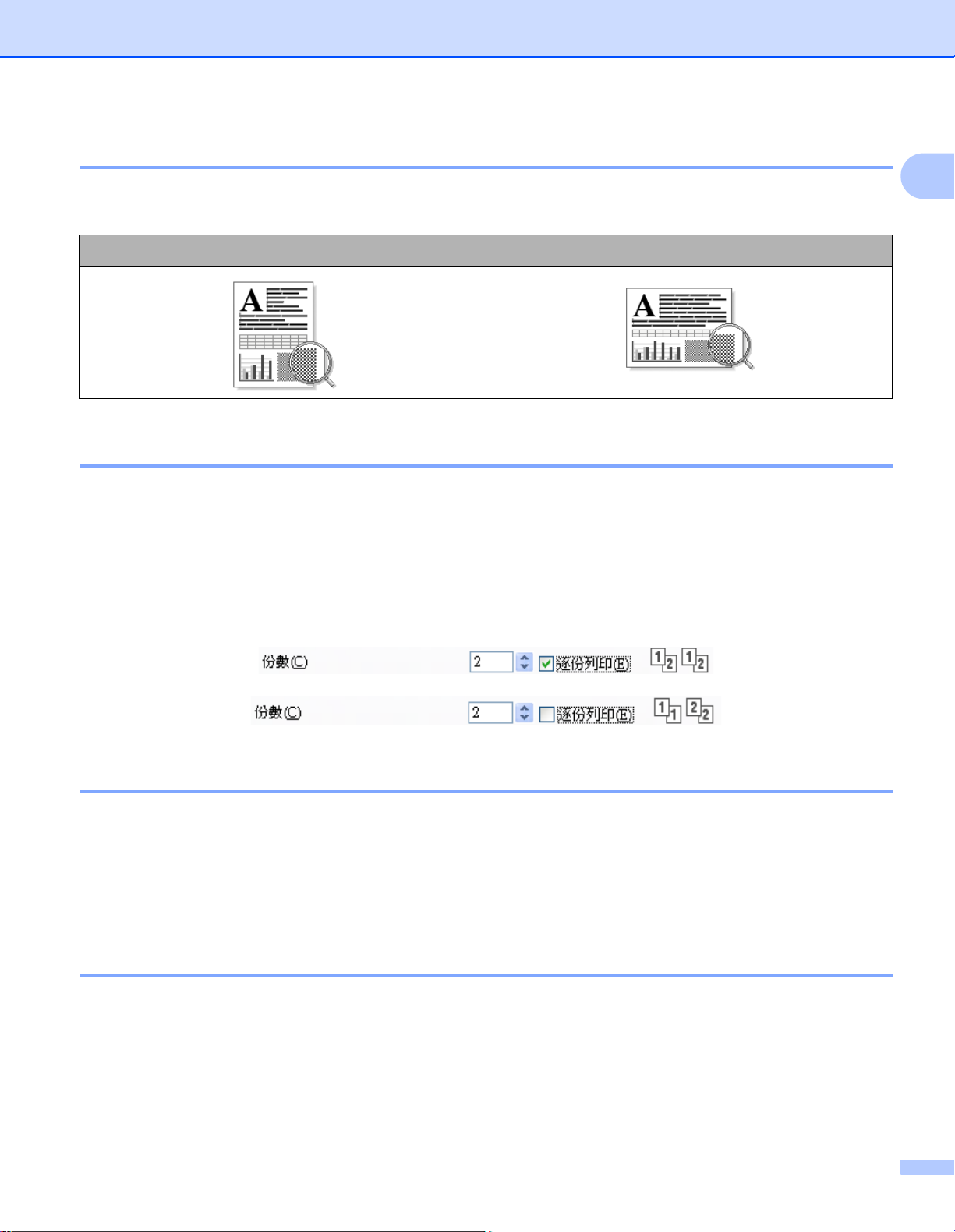
列印
方向 1
使用此選項可選擇文件的列印方向 ( 縱向或橫向 )。
縱向 ( 垂直 ) 橫向 ( 水平 )
份數 1
份數選項可設定要列印的份數。
逐份列印
1
如果勾選了逐份列印核取方塊,機器將先列印出一份完整文件,然後再根據所選份數重複
列印。 如果沒有勾選逐份列印核取方塊,機器將根據所選份數列印完一頁的所有份數之後
再列印文件的下一頁。
媒體類型 1
您可在機器中使用下列媒體類型。 為實現最佳列印效果,請選擇您要使用的媒體類型。
普通紙
再造紙
列印品質 1
您可選擇如下列印品質:
草稿
標準
精細
8
Page 16
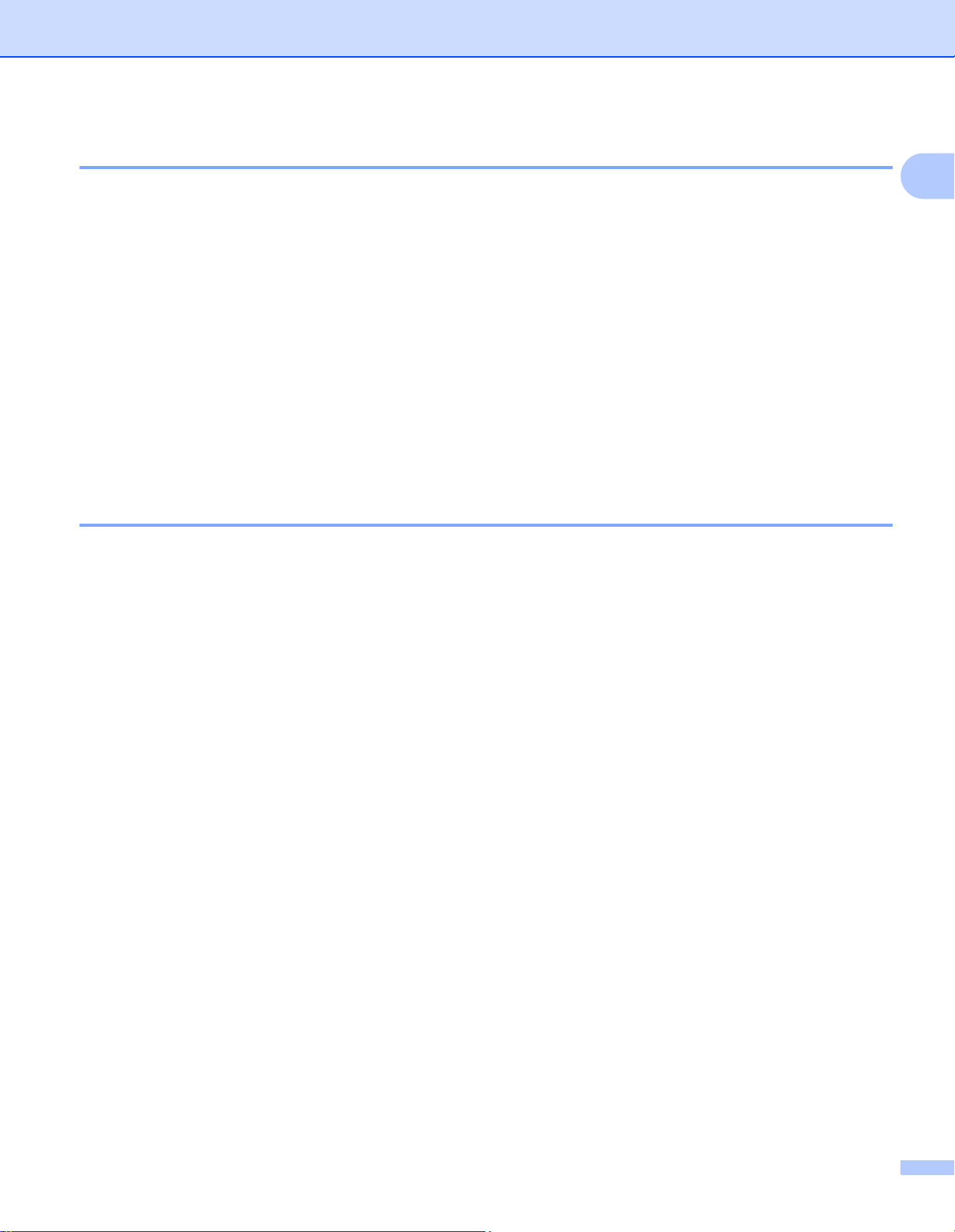
列印
列印設定 1
您可變更列印設定如下:
圖形
這是列印含圖形文件的最佳模式。
文字
這是列印純文字文件的最佳模式。
手動
選擇手動,再按一下手動設定 ... 按鈕,您便可手動變更設定。
您可設定亮度、對比度和其他設定。
多頁 1
1
多頁選項可縮小頁面的影像尺寸,以便將多頁列印在一張紙上;或放大影像尺寸,以便將一
頁列印在多張紙上。
頁序
選擇每頁 N 版選項時,可從下拉式選單選擇頁面順序。
分頁線
如果使用多頁功能將多頁列印在一張紙上,您可選擇將每頁的分頁線設定為實線、虛線或
無分頁線。
列印裁切線
選擇 NxN 頁合 1 版選項時,可選擇列印裁切線選項。 此選項可讓您沿著可列印區域列印
出一條淡淡的裁切線。
9
Page 17
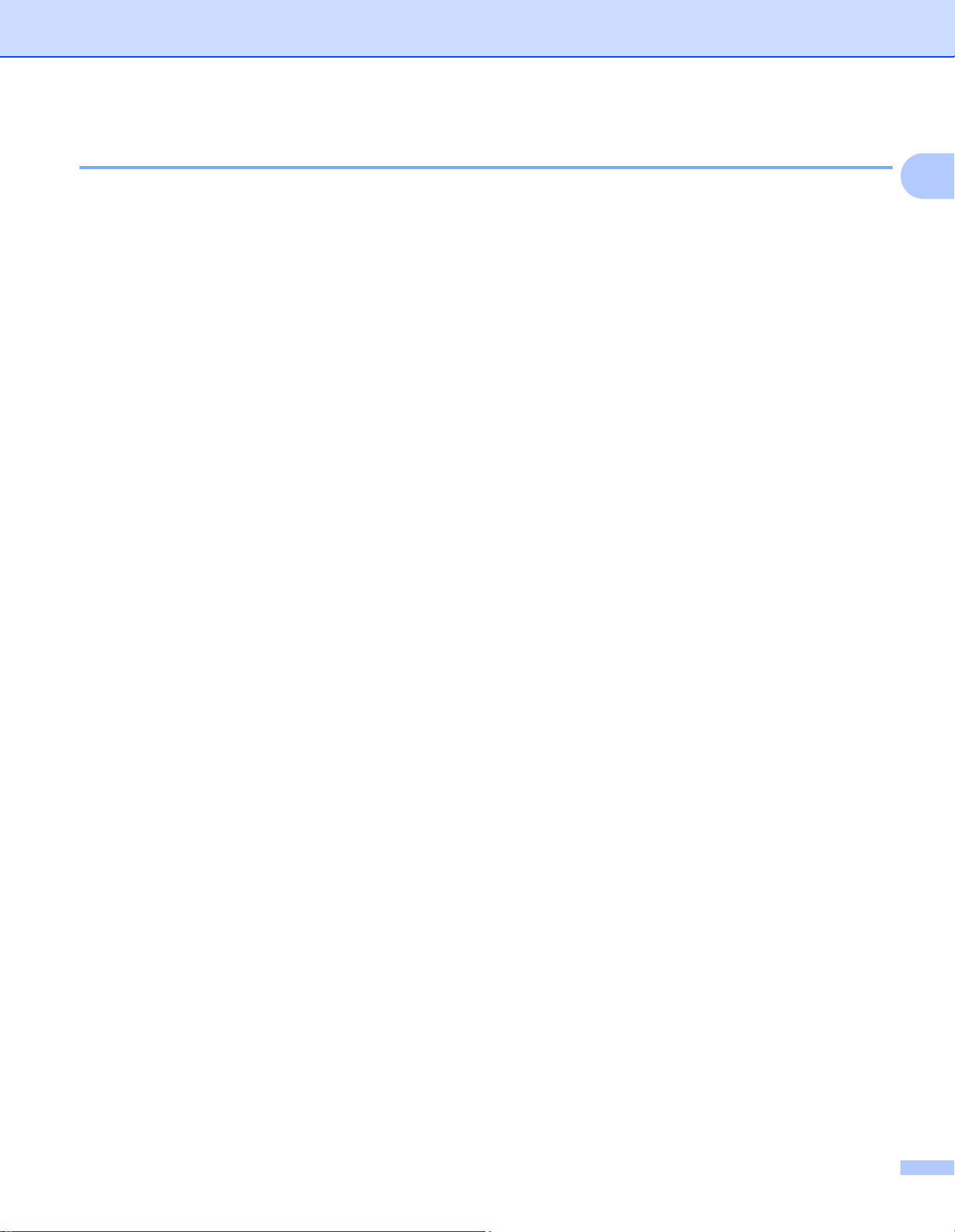
列印
雙面列印 / 小冊子列印 1
若要列印小冊子或進行雙面列印,請使用此功能。
無
停用雙面列印。
雙面列印 (手動)
若要進行雙面列印,請使用此選項。
• 雙面列印 (手動)
機器先列印所有偶數頁,然後印表機驅動程式將停止列印並顯示重新放入紙張所需的
說明。按一下確定後,機器將列印奇數頁。
選擇雙面列印 (手動) 時,便可選擇雙面列印設定 ... 按鈕。 您可在雙面列印設定對話方
塊中進行下列設定:
• 雙面列印類型
1
每個方向有四種雙面裝訂方向。
• 裝訂邊距
勾選裝訂邊距時,您還可指定以英吋或公釐為單位的裝訂偏距。
小冊子列印 ( 手動 )
使用雙面列印功能製作小冊子時,請使用此選項。它會按照正確的頁碼排列文件,您無需
變更頁面順序,只要對摺已列印的頁面即可。
• 小冊子列印 ( 手動 )
機器先列印所有偶數面,然後印表機驅動程式將停止列印並顯示重新放入紙張所需的
說明。按一下確定後,機器將列印奇數面。
選擇小冊子列印 ( 手動 ) 時,便可選擇雙面列印設定 ... 按鈕。 您可在雙面列印設定對話方
塊中進行下列設定:
• 雙面列印類型
每個方向有兩種雙面裝訂方向。
• 小冊子列印方式
若選擇分套列印:
10
Page 18
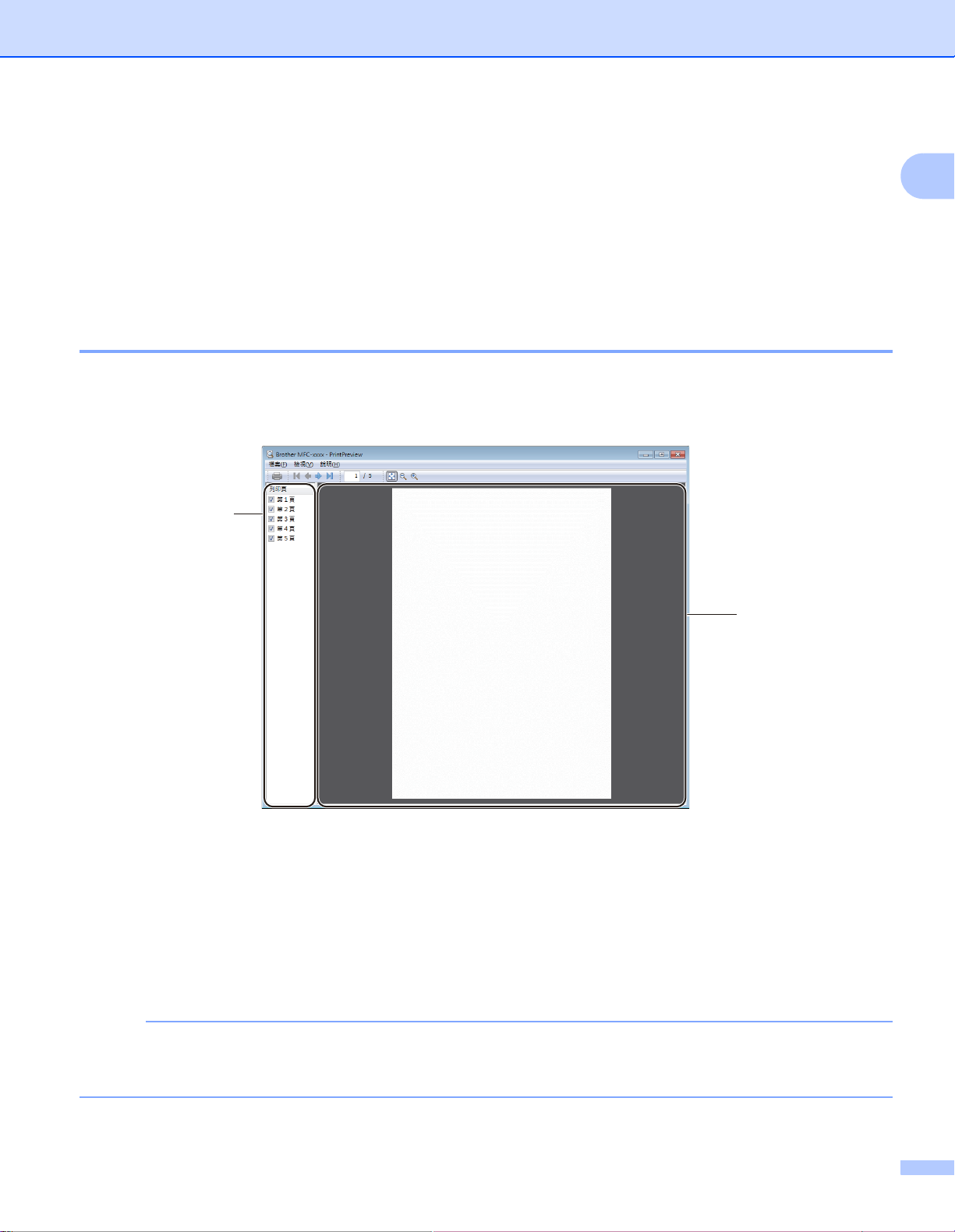
列印
註釋
使用此選項可將整本小冊子列印成較小的單個小冊子集,同樣無需變更頁碼順序,只
要對摺已列印的小冊子集即可。 您可從 1 到 15 指定各個小冊子集的張數。對折頁數較
多的印出小冊子時,此選項非常有用。
• 裝訂邊距
勾選裝訂邊距時,您還可指定以英吋或公釐為單位的裝訂偏距。
預覽列印 1
您可以在列印文件前預覽文件。 如果勾選預覽列印核取方塊,則在列印開始前,將顯示預覽
列印檢視器視窗。
1
1
2
1 頁面清單區域
頁面清單區域顯示實際要列印頁面的頁碼。 如果您在此清單中選擇某頁,該頁面的列印結
果預覽將顯示在預覽區域中。
如果您不想列印某個頁面,請清除其對應的核取記號。
2 預覽區域
預覽區域顯示頁面清單區域中所選頁面的列印結果預覽。
如果在印表機驅動程式設定中選擇了雙面列印 (手動) 或小冊子列印 ( 手動 ) 設定,預覽
列印功能不可用。
11
Page 19
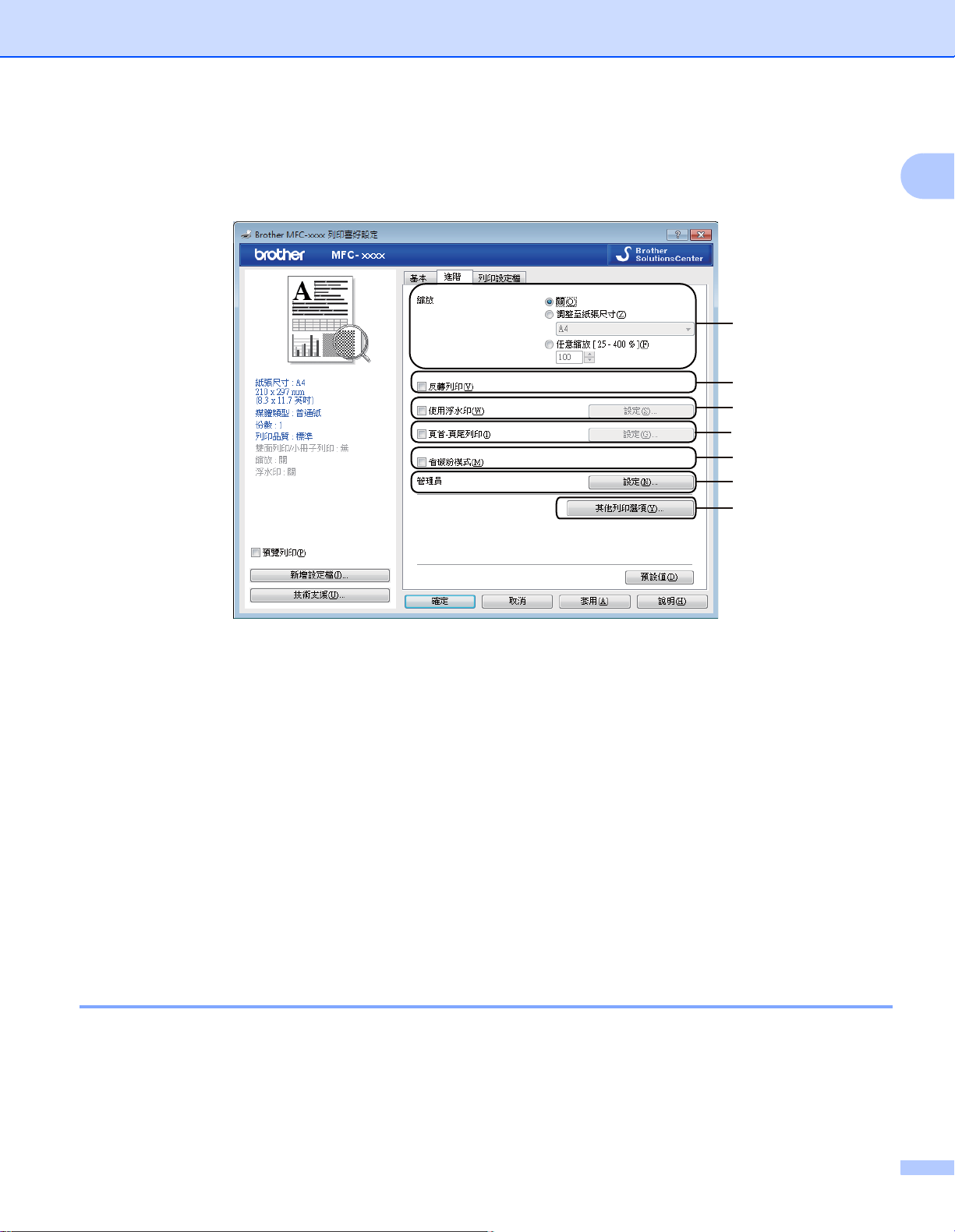
列印
進階標籤 1
(1)
(2)
(3)
(4)
(5)
(6)
(7)
1
可在此標籤中變更下列設定:
縮放 (1)
反轉列印 (2)
使用浮水印 (3)
頁首- 頁尾列印 (4)
省碳粉模式 (5)
管理員 (6)
其他列印選項 (7)
縮放 1
您可變更列印影像的縮放比例。
12
Page 20

列印
反轉列印 1
若要 ( 上下 ) 反轉資料,請勾選反轉列印。
使用浮水印 1
您可將標識或文字作為浮水印列印到您的文件中。 可選擇預設的浮水印,或者使用您建立的
點陣圖檔。 勾選使用浮水印,再按一下設定 ... 按鈕。
1
13
Page 21

列印
浮水印設定 1
1
選擇浮水印 1
選擇您想使用的浮水印。
若要新建浮水印,按一下添加按鈕新增浮水印設定,然後選擇浮水印式樣中的使用文字或使
用點陣圖檔案。
您可變更浮水印的尺寸以及浮水印在頁面上的位置:選擇浮水印,再按一下設定 ... 按鈕。
標題
在此欄位中輸入合適的標題。
14
Page 22
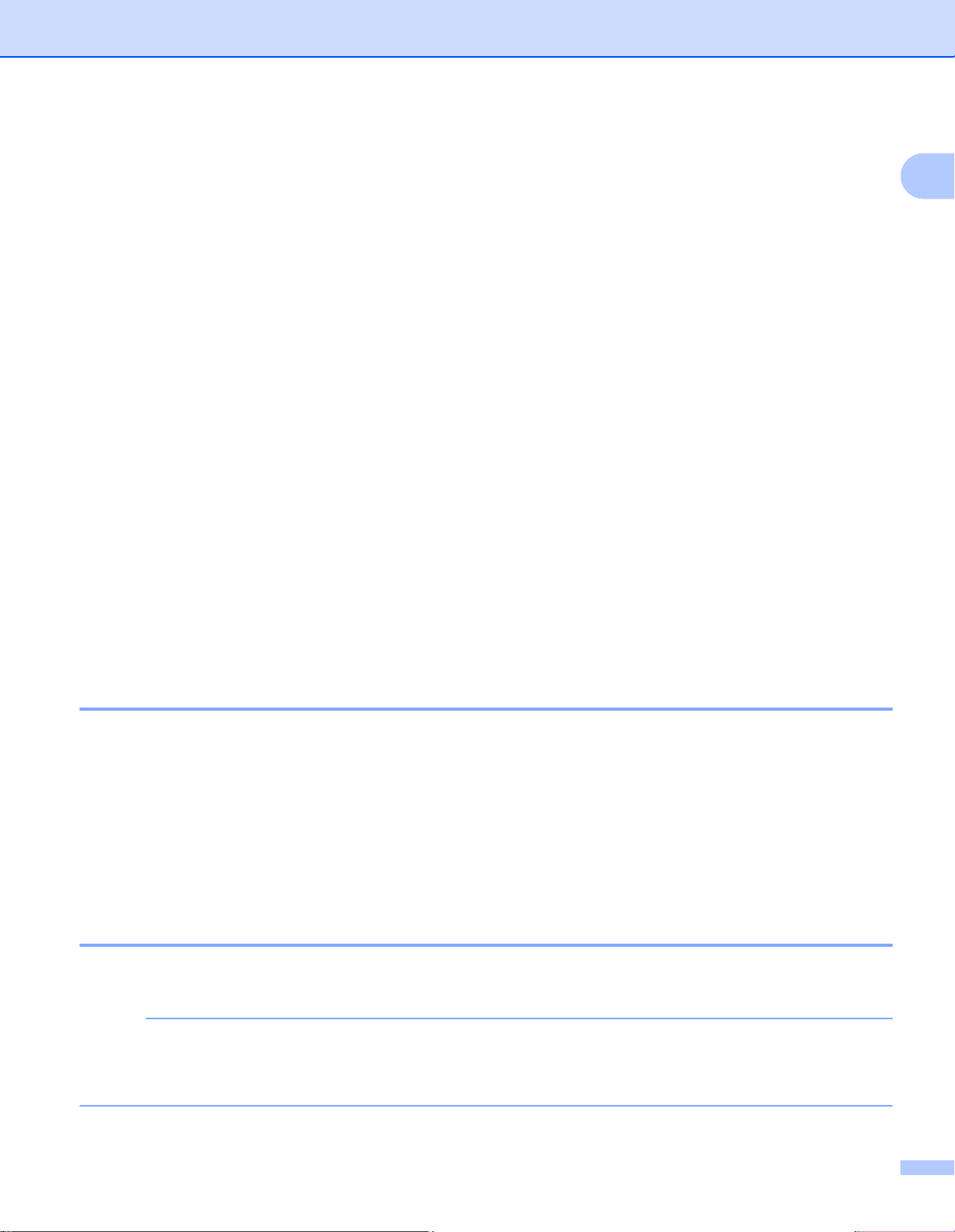
列印
註釋
文字
在文字方塊中輸入浮水印文字,然後選擇字型、類型、大小和濃度。
點陣圖
在檔案方塊中輸入檔案名稱和點陣圖影像的位置,或按一下瀏覽搜尋檔案。 也可設定影像
的縮放比例。
位置
如果要控制浮水印在頁面上的位置,請使用此設定。
提到最上層 1
此選項會將選擇的字元或影像覆蓋到列印的文件上。
用輪廓文字 1
如果您只想列印浮水印的輪廓,請勾選用輪廓文字。 僅當選擇文字浮水印時此選項可用。
1
自訂設定 1
您可選擇列印到首頁或其他頁面上的浮水印。
頁首- 頁尾列印 1
啟用此功能時,機器會將取自電腦系統時鐘的日期和時間以及 PC 登入使用者名稱或您輸入
的文字列印到您的文件上。 按一下設定可自訂資訊。
ID 列印
如果選擇登入使用者名稱,機器將列印您的 PC 登入使用者名稱。 如果選擇自訂並在自訂
編輯方塊中輸入文字,機器將列印您輸入的文字。
省碳粉模式 1
您可使用此功能節省碳粉。 將省碳粉模式設定為開時,列印結果會較淡。 預設設定為關。
• 不建議使用省碳粉模式列印相片或灰階影像。
• 列印品質選擇為精細時,省碳粉模式不可用。
15
Page 23
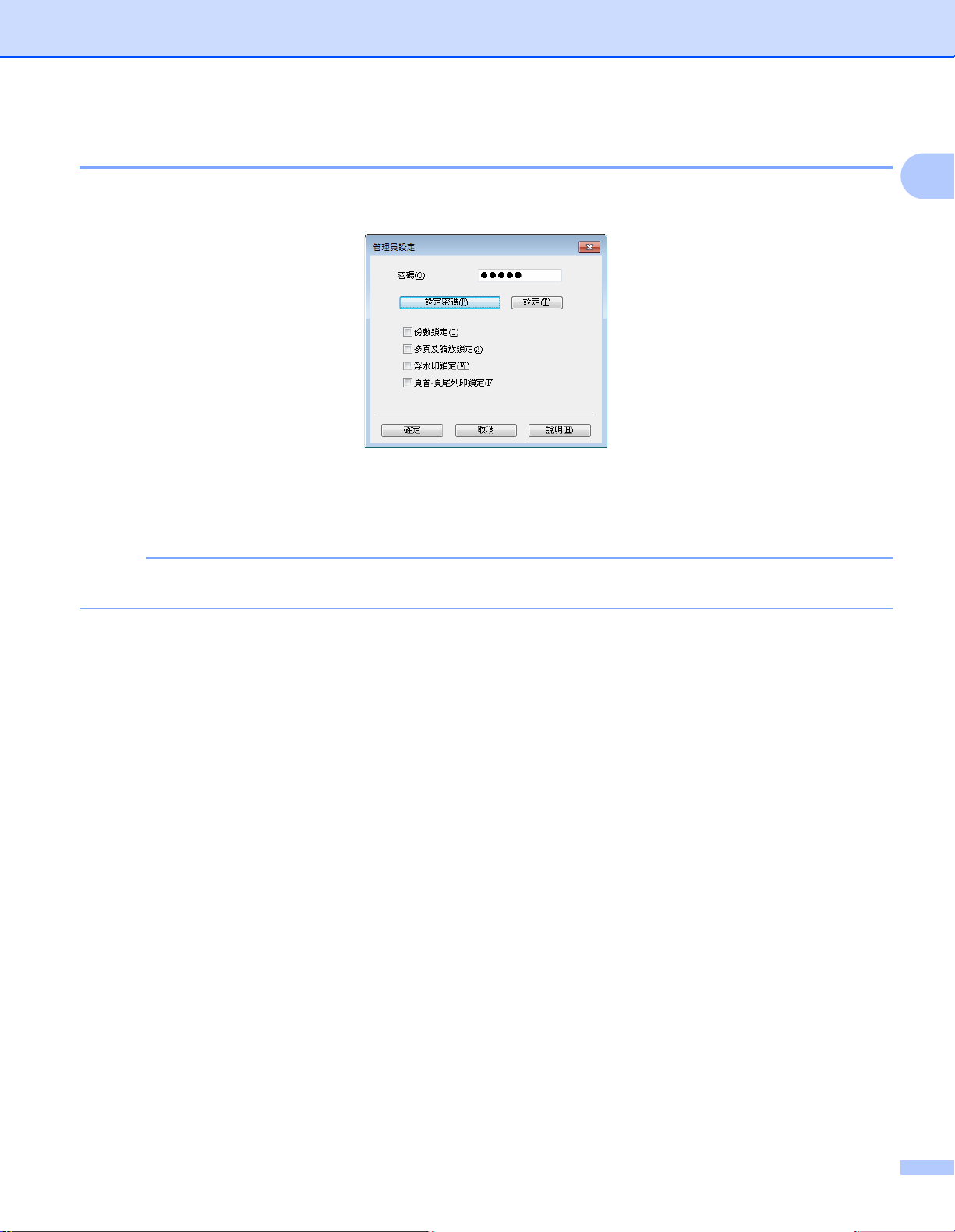
列印
註釋
管理員 1
管理員有權限制縮放和浮水印等功能的存取。
密碼
請在此方塊中輸入密碼。
1
按一下設定密碼 ... 可變更密碼。
份數鎖定
鎖定份數選項,禁止列印多份副本。
多頁及縮放鎖定
鎖定縮放設定和多頁設定,禁止變更。
浮水印鎖定
鎖定浮水印選項的目前設定,禁止變更。
頁首- 頁尾列印鎖定
鎖定頁首- 頁尾列印選項的目前設定,禁止變更。
16
Page 24
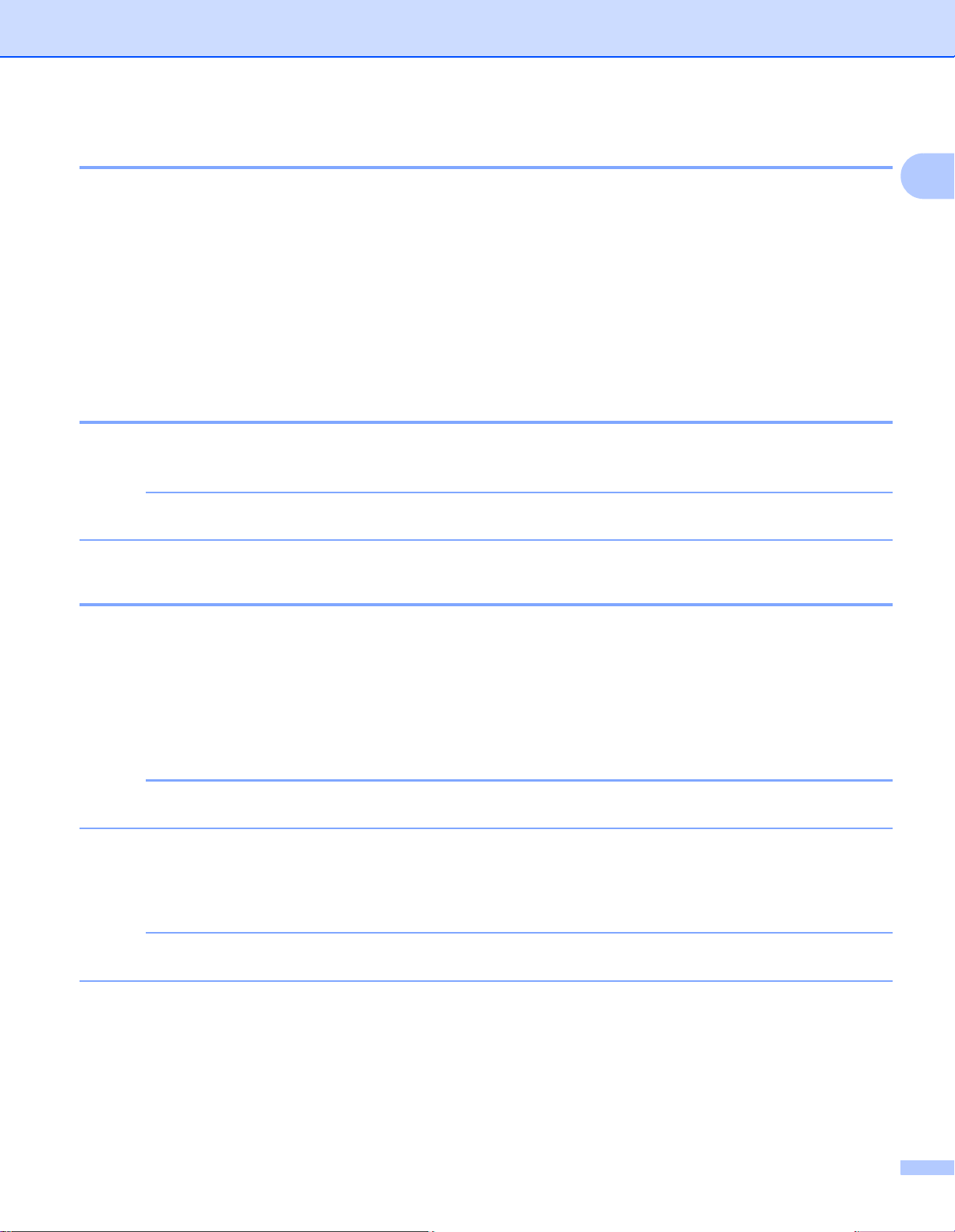
列印
註釋
註釋
註釋
其他列印選項 1
您可在印表機功能中設定下列選項:
密度調整
改善列印輸出
跳過空白頁
列印黑色文字
密度調整 1
提高或降低列印密度。
列印品質選擇為精細時,密度調整不可用。
1
改善列印輸出 1
此功能可改善列印品質問題。
減少紙張捲曲度
如果選擇此設定,則可減少紙張捲曲度。
如果只是列印幾頁,則不需要選擇此設定。
此操作會降低機器加熱程序的溫度。
加強碳粉附著度
如果選擇此設定,則可改善紙張上的碳粉附著度。
此操作會升高機器加熱程序的溫度。
17
Page 25
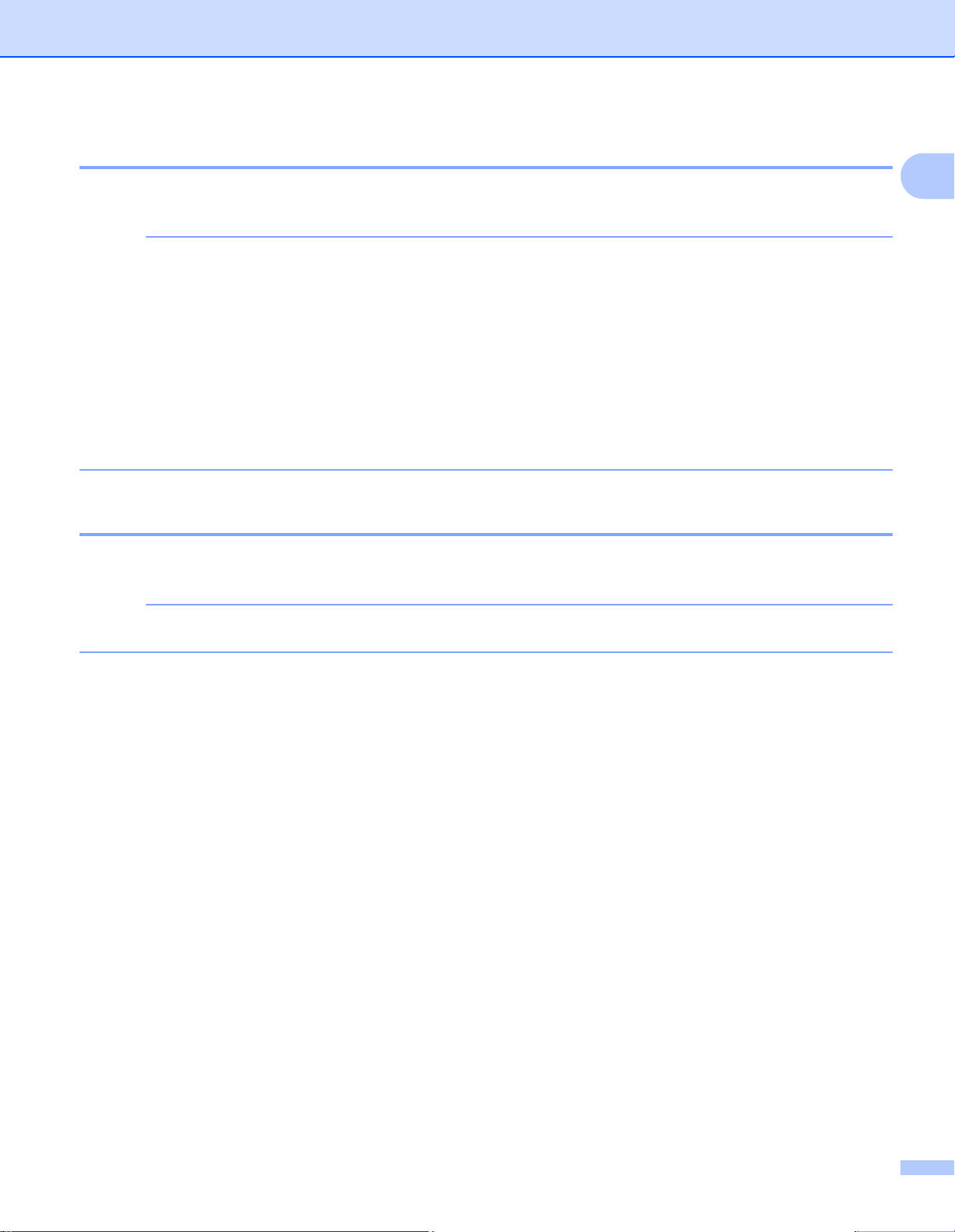
列印
註釋
註釋
跳過空白頁 1
如果勾選跳過空白頁,印表機驅動程式就會自動偵測空白頁,而且不會列印空白頁。
選擇下列選項時,無法使用此選項:
• 使用浮水印
• 頁首- 頁尾列印
• 多頁中的每頁 N 版或 NxN 頁合 1 版
• 雙面列印 (手動) 或小冊子列印 ( 手動 )
• 預覽列印
列印黑色文字 1
1
此功能將以黑色代替灰階列印全部文字。
可能不適用於某些字元。
18
Page 26
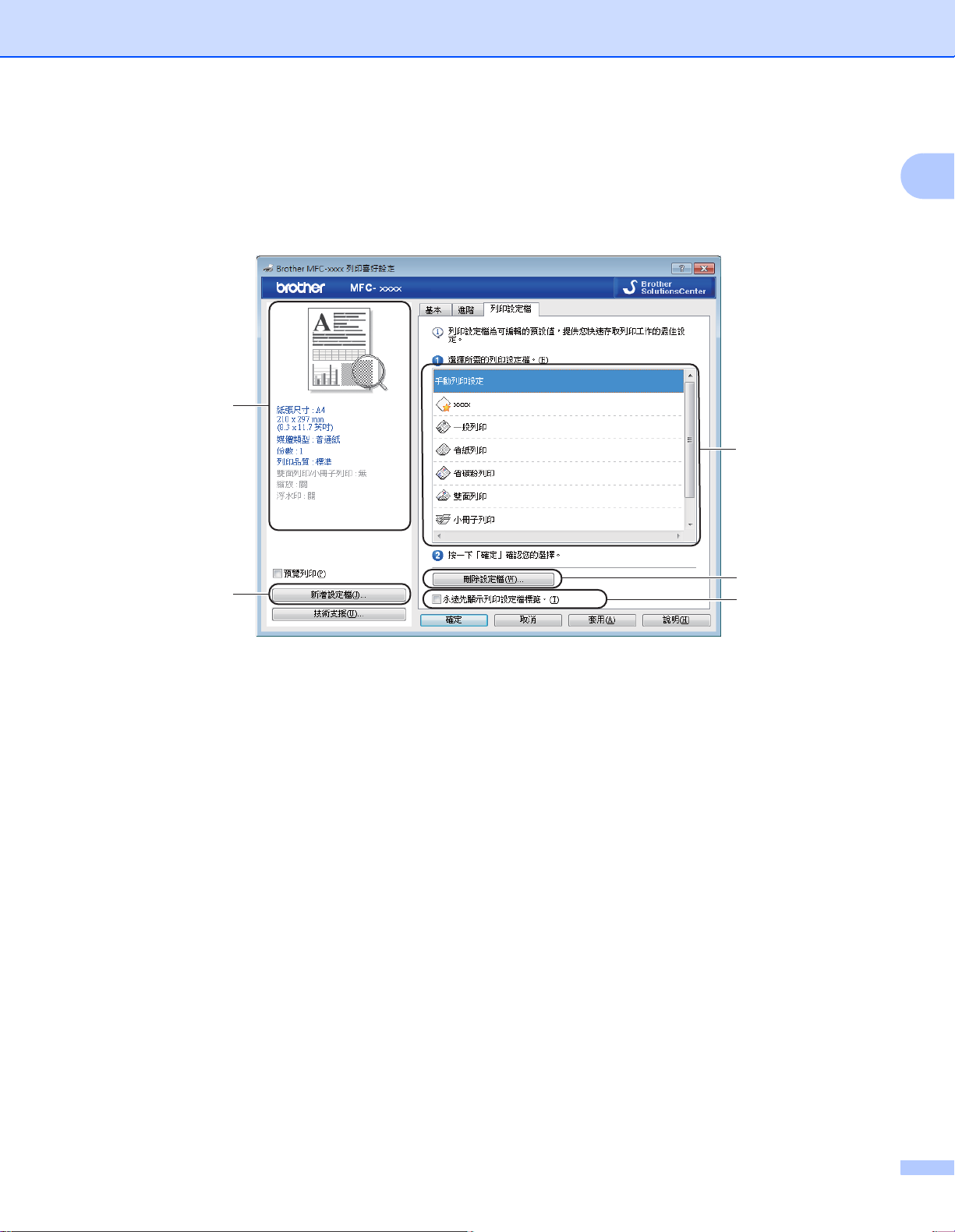
列印
列印設定檔標籤 1
列印設定檔為可編輯的預設值,可讓您快速存取常用列印設定。
(5)
(1)
1
(2)
(4)
(3)
列印設定檔清單方塊 (1)
刪除設定檔 (2)
永遠先顯示列印設定檔標籤。 (3)
新增設定檔 (4)
目前列印設定檔視圖 (5)
a 從列印設定檔清單方塊中選擇所需設定檔。
b 如果要從下次列印開始在視窗前面顯示列印設定檔標籤,請勾選永遠先顯示列印設定檔
標籤。。
c 按一下確定套用所選設定當。
19
Page 27
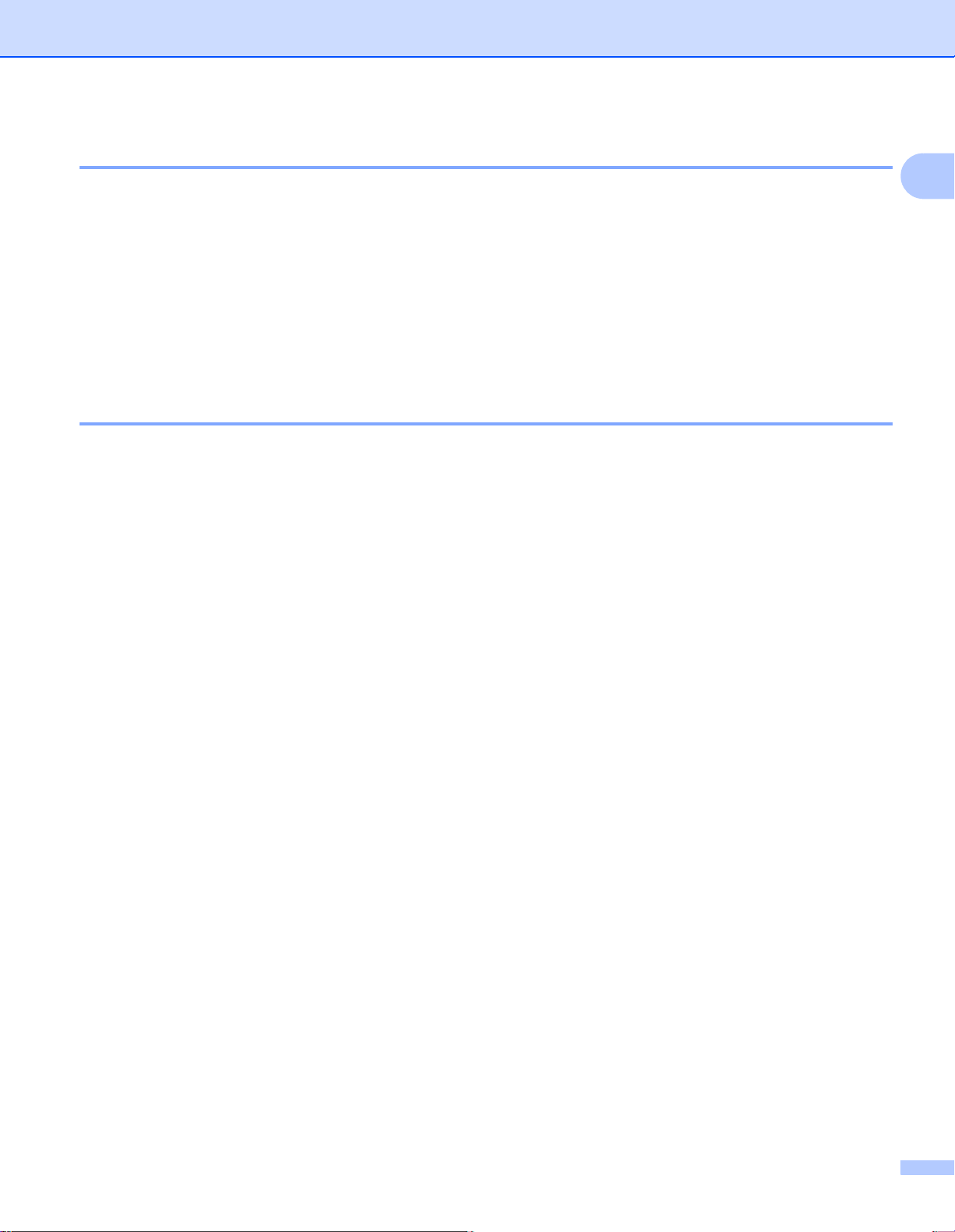
列印
新增設定檔 1
按一下新增設定檔可顯示新增設定檔對話方塊。 您可根據自己的喜好設定新增 20 個新設定
檔。
a 在名稱中輸入所需標題。
b 從圖示清單中選擇您想使用的圖示,再按一下確定。
c 顯示在印表機驅動程式視窗左側的目前設定將會被保存。
刪除設定檔 1
按一下刪除設定檔可顯示刪除設定檔對話方塊。 您可刪除任何新增的設定檔。
a 按一下刪除設定檔。
b 選擇您想刪除的設定檔,再按一下刪除。
1
c 按一下是。
d 選取的設定檔將被刪除。
20
Page 28
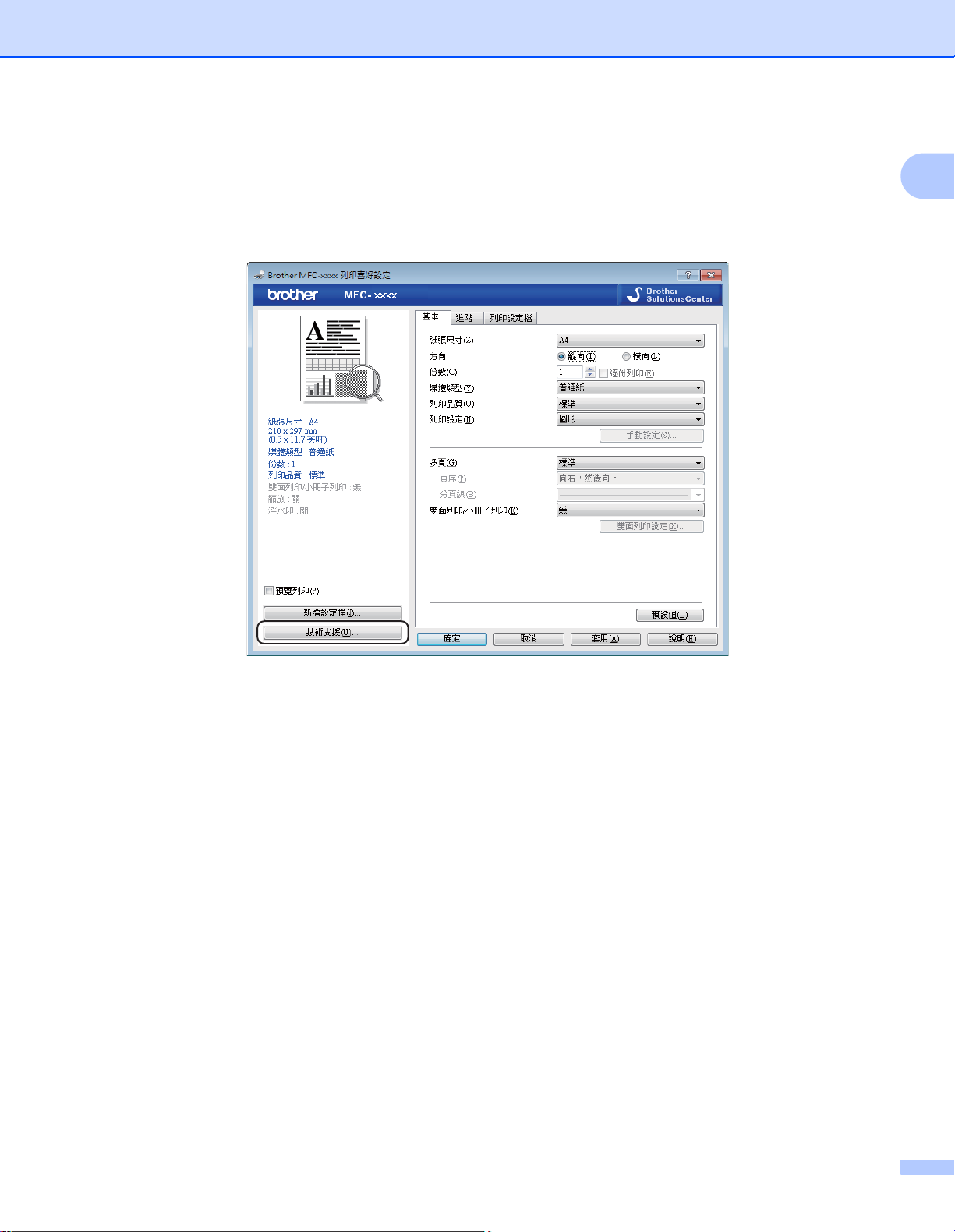
列印
技術支援 1
按一下列印喜好設定對話方塊中的技術支援 ...。
1
21
Page 29
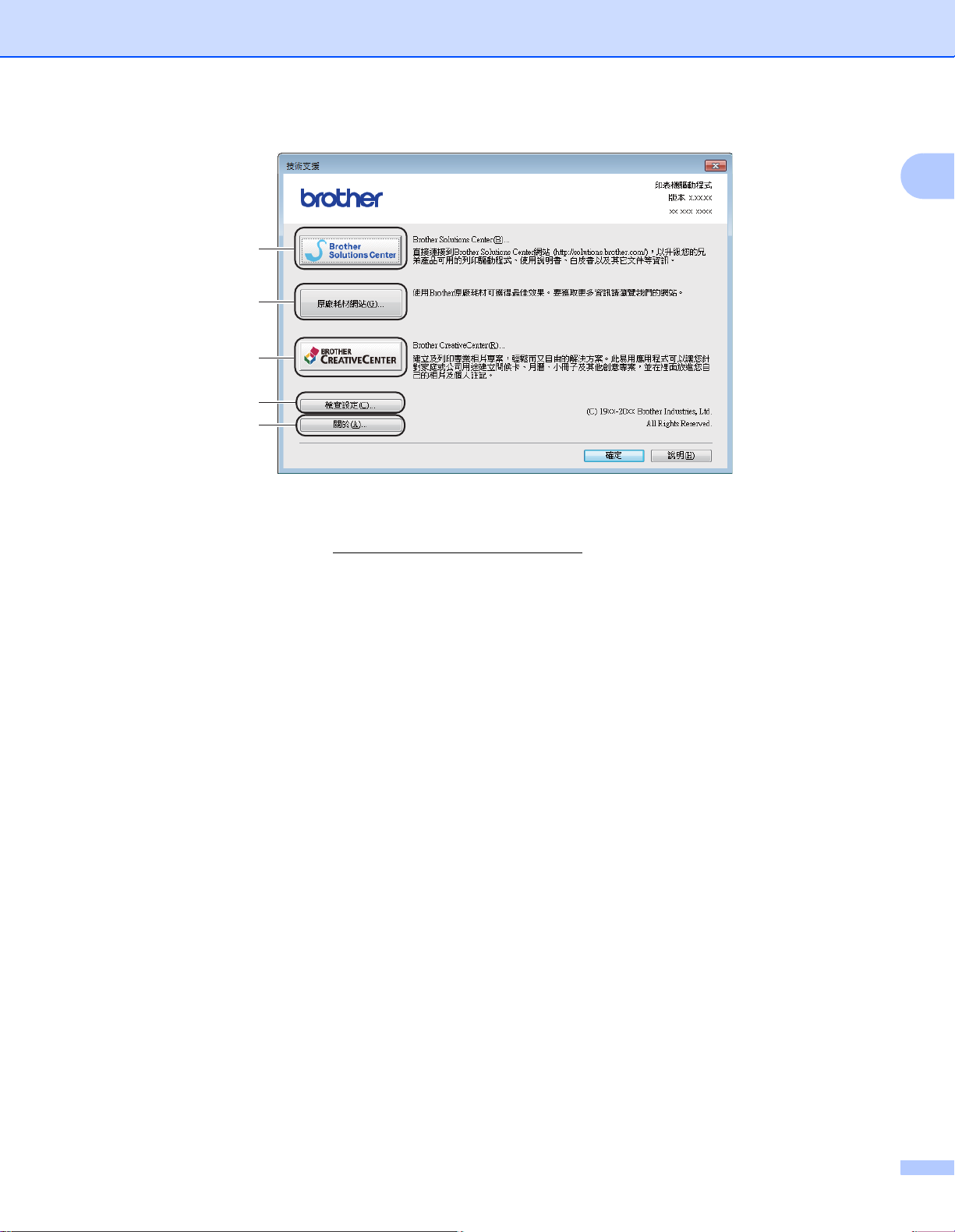
列印
(1)
(2)
(3)
(4)
(5)
Brother Solutions Center (1)
1
Brother Solutions Center (http://solutions.brother.com/
) 是提供 Brother 產品相關資訊的網
站,其中包括常見問題解答 (FAQs)、使用說明書、驅動程式更新及機器使用技巧。
原廠耗材網站 (2)
按一下此按鈕可造訪我們的 Brother 原廠耗材網站。
Brother CreativeCenter (3)
按一下此按鈕可造訪 Brother CreativeCenter 網站,以取得適用於企業及家庭使用者的免
費線上解決方案。
檢查設定 (4)
按一下此按鈕可檢查目前的驅動程式設定。
關於 (5)
按一下此按鈕可列出印表機驅動程式檔案及版本資訊。
22
Page 30
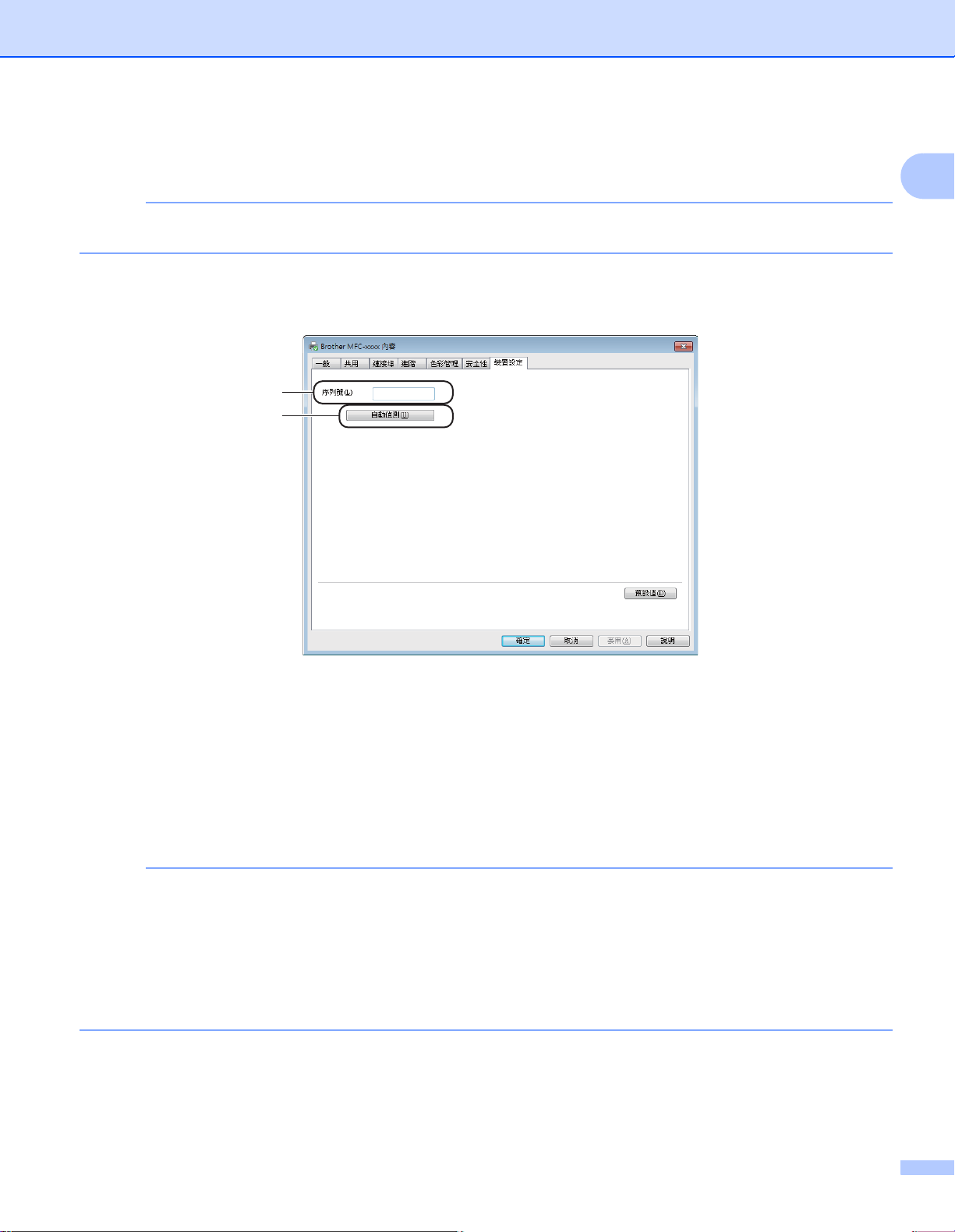
列印
註釋
註釋
裝置設定標籤 1
1
若要存取裝置設定標籤,請參閱 uu 第 6 頁
您可在裝置設定標籤中偵測序列號,如下所示。
(1)
(2)
存取印表機驅動程式設定
。
序列號 (1)
按一下自動偵測 (2),印表機驅動程式就會探查機器並顯示其序列號。 如果無法接收資
訊,將顯示 「---------------」。
自動偵測 (2)
自動偵測功能顯示印表機驅動程式中的可用設定。
如果有下列機器狀況,則無法使用自動偵測 (2) 功能:
• 機器電源關閉。
• 機器使用 USB 傳輸線連接到處於共用網路環境中的列印伺服器。
•USB 傳輸線沒有正確連接到機器。
23
Page 31

列印
註釋
Status Monitor 1
狀態監控器公用程式是一個允許您監控一台或多台裝置狀態的可配置軟體工具,使您立即獲
得錯誤訊息通知。
您可隨時確認裝置狀態,只需按兩下工作欄中的圖示,或選擇位於電腦的開始 / 所有程式 /
1
Brother/MFC-XXXX 中的 Status Monitor 即可。
®
(Windows
7)
若要在工作列上顯示 Status Monitor 圖示,請按一下 按鈕。 Status Monitor 圖示將會顯
示在小視窗中。 然後,請將 圖示拖曳到工作列上。
(Windows® 8)
按一下 (Brother Utilities),再按一下下拉式選單,選擇您的型號名稱 ( 如果尚未選擇
)。 按一下左側導覽列中的工具,再按一下 Status Monitor。
• 如需有關使用狀態監控器軟體的詳細資訊,請在 Status Monitor 圖示上按一下滑鼠右鍵,
然後選擇說明。
• 啟用狀態監控器功能時將啟用自動軟體更新功能。 透過更新功能,您可自動接收 Brother
應用程式和機器韌體更新。
24
Page 32

列印
監控機器的狀態 1
Status Monitor 圖示的顏色會視機器狀態而改變。
圖示為綠色時,表示處於正常備用狀態。
圖示為黃色時,表示警告。
圖示為紅色時,表示發生錯誤。
您可選擇在電腦工作欄中或桌面上顯示 Brother Status Monitor。
1
25
Page 33

2
註釋
掃描操作和驅動程式會因作業系統而有所不同。 本機器採用 TWAIN 相容驅動程式,使您能
掃描 2
夠使用自己的應用程式掃描文件。
®
安裝了兩個掃描器驅動程式:Windows
式 ) 驅動程式 ( 請參閱 uu 第 26 頁
動程式 ( 請參閱 uu 第 36 頁
使用
TWAIN
Imaging Acquisition (WIA,Windows® 影像擷取程
使用
WIA
驅動程式掃描文件
驅動程式掃描文件
) 和 TWAIN 相容掃描器驅
)。
使用 WIA 驅動程式掃描文件 2
WIA 相容 2
您可選擇 Windows® Imaging Acquisition (WIA,Windows® 影像擷取程式 ) 從機器掃描影
像。 您可將影像直接掃描到支援 WIA 或 TWAIN 掃描的任何其他應用程式中。
掃描文件到電腦 2
掃描整頁文件的方法有兩種:使用 ADF ( 自動進稿器 ) ( 限 MFC 型號 ) 或掃描器玻璃平台。
如果您想在預覽文件後掃描並剪裁頁面的一部分,則需要使用掃描器玻璃平台。 ( 請參閱
2
uu 第 29 頁
使用掃描器玻璃平台進行預覽和剪裁
。)
a 放入您的文件。
b 開啟要用來掃描文件的 Microsoft
本說明書中的掃描說明適用於使用 Microsoft® Paint 時的操作。 使用其他軟體應用程式
時,掃描步驟可能會有所不同。
®
Paint 應用程式。
c 按一下檔案選單上的從掃描器或相機。
掃描器設定對話方塊將會顯示。
26
Page 34

掃描
註釋
d 在掃描器設定對話方塊中調整下列設定 ( 如有需要 ):
紙張來源 (1)
相片類型 (2)
調整掃描圖片的品質 (3)
頁面大小 (4)
預覽 (5)
掃描 (6)
(1)
(2)
(3)
2
(4)
(5) (6)
e ( 針對 MFC 型號 ) 從下拉式選單選擇紙張來源 (1)。
f 選擇相片類型 (2)。
g 從下拉式選單中選擇頁面大小 (4)。
如果您在步驟 e 中選擇了平台,請跳過此步驟。
27
Page 35

掃描
註釋
h 如果您需要進階設定,請按一下調整掃描圖片的品質 (3)。 您可從進階內容中選擇亮度、
對比、解析度 (DPI) 和相片類型。 變更設定後,按一下確定。
• 掃描器解析度可設定為最高 1200 dpi。
2
• 如需 1200 dpi 以上的解析度,請使用掃描器公用程式。( 請參閱 uu 第 31 頁
程式
。)
i 按一下掃描對話方塊中的掃描按鈕 (6)。
機器開始掃描文件。
掃描器公用
28
Page 36

掃描
註釋
使用掃描器玻璃平台進行預覽和剪裁 2
預覽按鈕用於預覽影像,以便從中剪裁掉不需要的部分。 如果您滿意預覽效果,請按一下掃
描對話方塊中的掃描按鈕開始掃描影像。
使用自動進稿器 ( 文件送紙器 ) 時,預覽功能不可用。
a 執行 uu 第 26 頁
b ( 針對 MFC 型號 ) 從紙張來源下拉式選單選擇平台 (1)。
掃描文件到電腦
(1)
(2)
(3)
中的步驟 a 到 c。
2
(4)
(5) (6)
c 選擇相片類型 (2)。
d 按一下預覽 (5)。
機器會將整個影像掃描到電腦中,並顯示在掃描區域內 (4)。
29
Page 37

掃描
e 按住並拖動滑鼠左鍵,選定您想掃描的部分。
f 如果您想變更任何進階設定,請按一下調整掃描圖片的品質 (3)。 您可從進階內容中選
擇亮度、對比、解析度 (DPI) 和相片類型。 變更設定後,按一下確定。
2
g 按一下掃描對話方塊中的掃描 (6)。
機器開始掃描文件。
®
此時,Microsoft
Paint 視窗 ( 或您的應用程式視窗 ) 中只顯示文件的選定部分。
30
Page 38

掃描
註釋
掃描器公用程式 2
掃描器公用程式用於配置 WIA 掃描器驅動程式,可實現 1200 dpi 以上的解析度。 必須重新
啟動電腦後新設定方會生效。
• 如果您想使用 1200 dpi 以上的解析度來掃描文件,檔案尺寸可能會很大。 請確保有足夠
的記憶體和硬碟空間來儲存您將掃描的檔案。 如果記憶體或硬碟空間不足,您的電腦可能
會當機,您的檔案可能會丟失。
• (Windows
®
XP)
可使用掃描器公用程式變更紙張尺寸。 如果您要將 Legal 尺寸設定為預設尺寸,請使用此
公用程式變更設定。
執行公用程式
執行下列其中一項操作:
®
(Windows
XP、Windows Vista® 和 Windows® 7)
可透過從開始 / 所有程式 /Brother/MFC-XXXX ( 其中 XXXX 為您的型號名稱 )/ 掃描器設
定 / 掃描器公用程式中選擇掃描器公用程式執行此公用程式。
2
(Windows
®
8)
按一下 (Brother Utilities),再按一下下拉式選單,選擇您的型號名稱 ( 如果尚未選
擇 )。 按一下左側導覽列中的掃描,再按一下掃描器公用程式。
您的電腦螢幕可能會因作業系統和機器型號而有所不同。
31
Page 39

掃描
註釋
(Windows Vista®、Windows®7 和 Windows® 8)
顯示使用者帳戶控制視窗時,執行以下操作:
• 具有管理員權限的使用者:按一下允許或是。
• 不具有管理員權限的使用者:輸入管理員密碼,再按一下確定或是。
2
32
Page 40

掃描
使用 WIA 驅動程式掃描文件 (Windows 相片藝廊和 Windows 傳真和掃描 )
掃描文件到電腦 2
掃描整頁文件的方法有兩種:使用 ADF ( 自動進稿器 ) ( 限 MFC 型號 ) 或掃描器玻璃平台。
如果您想在預覽文件後掃描並剪裁頁面的一部分,則需要使用掃描器玻璃平台。 ( 請參閱
uu 第 35 頁
a 放入您的文件。
b 開啟要用來掃描文件的軟體應用程式。
c 執行下列其中一項操作:
(Windows 相片藝廊 )
按一下檔案,再按一下從相機或掃描器匯入。
(Windows 傳真和掃描 )
按一下檔案和新增,再按一下掃描。
使用掃描器玻璃平台進行預覽和剪裁
。)
2
2
d 選擇您想使用的掃描器。
e 按一下匯入或確定。
掃描對話方塊將會顯示。
33
Page 41

掃描
f 在掃描對話方塊中調整下列設定 ( 如有需要 ):
掃描器 (1)
設定檔 (2)
來源 (3)
紙張大小 (4)
色彩格式 (5)
檔案類型 (6)
解析度 (DPI) (7)
亮度 (8)
對比 (9)
掃描區域 (10)
預覽 (11)
掃描 (12)
(1)
2
(2)
(3)
(4)
(5)
(6)
(7)
(8)
(9)
g 按一下掃描對話方塊中的掃描。
機器開始掃描文件。
(10)
(11) (12)
34
Page 42

掃描
註釋
使用掃描器玻璃平台進行預覽和剪裁 2
預覽按鈕用於預覽影像,以便從中剪裁掉不需要的部分。 如果您滿意預覽效果,請按一下掃
描對話方塊中的掃描按鈕開始掃描影像。
使用自動進稿器 ( 送紙器 ( 單面掃描 )) 時,預覽功能不可用。
a 執行 uu 第 33 頁
掃描文件到電腦
中的步驟 a 到 e。
b ( 針對 MFC 型號 ) 從來源下拉式選單選擇平台。
c 在掃描對話方塊中調整其他設定 ( 如有需要 )。
d 按一下預覽。
機器會將整個影像掃描到電腦中,並顯示在掃描區域內。
e 按住並拖動滑鼠左鍵,選定您想掃描的部分。
2
f 按一下掃描對話方塊中的掃描。
機器開始掃描文件。
此時,您的應用程式視窗中只顯示文件的選定部分。
35
Page 43

掃描
註釋
使用 TWAIN 驅動程式掃描文件 2
Brother 機器軟體包含適用於 Windows® 的 TWAIN 掃描器驅動程式。 此 Windows® TWAIN
掃描器驅動程式可兼容任何支援 TWAIN 規格的應用程式。
掃描文件時,可使用 ADF ( 自動進稿器 ) ( 適用於 MFC 型號 ) 或掃描器玻璃平台。
如需放入文件的詳細資訊 uu 使用說明書:
放入文件
。
首次使用 Brother TWAIN 驅動程式時,請將其設定為預設驅動程式。 視乎您正在使用的
應用程式,選擇驅動程式或掃描文件的方法可能會有所不同。
2
36
Page 44

掃描
掃描整份文件到電腦 2
掃描整頁文件的方法有兩種:使用 ADF ( 自動進稿器 ) ( 限 MFC 型號 ) 或掃描器玻璃平台。
a 放入您的文件。
b 啟動圖形應用程式,然後選擇掃描操作。
掃描器設定對話方塊將會顯示。
c 在掃描器設定對話方塊中調整下列設定 ( 如有需要 ):
掃描 ( 影像類型 ) (1)
解析度 (2)
掃描類型 (3)
降低雜訊 (4)
亮度 (5)
對比度 (6)
文件尺寸 (7)
2
(1)
(2)
(3)
(4)
(5)
(6)
(7)
d 按一下掃描。
掃描結束後,按一下取消,返回圖形應用程式視窗。
37
Page 45

掃描
預覽時剪裁您想掃描的部分 2
進行掃描之前,您可使用預覽按鈕來預覽影像,並剪裁掉您不想掃描的部分。
如果您滿意預覽效果,請按一下掃描器設定對話方塊中的掃描按鈕開始掃描影像。
a 放入您的文件。
b 視乎需要,設定掃描 ( 影像類型 )、解析度、掃描類型、亮度、對比度和文件尺寸等選
項。
c 按一下預覽。
機器會將整個影像掃描到電腦中,並顯示在掃描器設定對話方塊的掃描區域內 (1)。
(1)
2
38
Page 46

掃描
註釋
註釋
d 按住並拖動滑鼠左鍵,選定您想掃描的部分。
1
1 掃描區域
您可使用 圖示來放大影像,然後使用 圖示將影像恢復到原始尺寸。
2
e 再次放入您的文件。
如果您在步驟 a 中已將文件放到掃描器玻璃平台上,請跳過此步驟。
f 按一下掃描。
掃描結束後,按一下取消,返回圖形應用程式視窗。
此時,您的應用程式視窗中只顯示文件的選定部分。
g 在您的應用程式視窗中,透過可使用的選項來完善影像。
39
Page 47

掃描
掃描器設定對話方塊中的設定 2
掃描 ( 影像類型 ) 2
選擇輸出影像類型:照片、Web 或文字。各選項的解析度和掃描類型預設設定會自動變更。
下表列出了各選項的預設設定:
掃描 ( 影像類型 ) 解析度 掃描類型
照片 用於掃描照片影像
Web 用於掃描網頁用的影像
文字 用於掃描文字文件
300 x 300 dpi
100 x 100 dpi
200 x 200 dpi
24 位元彩色
24 位元彩色
黑白
解析度 2
可從解析度下拉式選單中選擇掃描解析度。 解析度越高,所需記憶體空間就越大,需要的傳
輸時間也越長,但掃描影像會更精細。 下表列出了可選擇的解析度以及可使用的色彩。
解析度 黑白 /
灰色 (誤差擴散)
100 x 100 dpi
150 x 150 dpi
200 x 200 dpi
300 x 300 dpi
400 x 400 dpi
600 x 600 dpi
1200 x 1200 dpi
2400 x 2400 dpi
4800 x 4800 dpi
9600 x 9600 dpi
19200 x 19200 dpi
是是是
是是是
是是是
是是是
是是是
是是是
是否是
是否是
是否是
是否是
是否是
256 色 真灰色 /24 位元彩色
2
掃描類型 2
黑白
用於掃描文字或藝術線條。
40
Page 48

掃描
註釋
灰色 (誤差擴散)
用於掃描照片影像或圖形。 ( 誤差擴散用於建立模擬灰色影像,而無需使用真灰色點。 黑
點按照指定圖案排列,形成灰色效果。)
真灰色
用於掃描照片影像或圖形。 由於此模式採用了多達 256 種灰色底紋,所以效果更為精細。
256 色
使用多達 256 種色彩掃描影像。
24 位元彩色
使用多達 1680 萬種色彩掃描影像。
雖然使用 24 位元彩色建立的影像的色彩最為精確,但是其影像檔案尺寸大約是使用 256
色建立的檔案的四倍。 因此,此模式需要的記憶體空間最大,傳輸時間也最長。
降低雜訊 2
用於改善和增強掃描影像的品質。 使用 24 位元彩色且掃描解析度為 300 300 dpi、400
400 dpi 或 600 600 dpi 時,降低雜訊設定可用。
2
亮度 2
透過調整設定值 (-50 到 50),您可獲得最佳影像。 預設值為 0,代表平均亮度。
您可透過拖動滑動器來設定亮度級別,向右拖動會增加影像亮度,而向左拖動則會降低影像
亮度。 您也可在文字方塊內輸入數值來設定亮度級別。
如果掃描影像太亮,請降低亮度級別,然後再重新掃描文件。 如果掃描影像太暗,請提高亮
度級別,然後再重新掃描文件。
選擇 256 色時,亮度設定不可用。
對比度 2
您可透過拖動滑動器來設定對比度級別,向左拖動會增加對比度,而向右拖動則會降低對比
度。 增加對比度會突出影像的暗區和亮區,而降低對比度則會顯示灰色區域的更多色彩。 您
也可在文字方塊內輸入數值來設定對比度。
41
Page 49

掃描
註釋
僅當選擇灰色 (誤差擴散)、真灰色或 24 位元彩色時,對比度設定才可用。
當掃描用於文字編輯器或其他圖形應用程式的照片或其他影像時,請嘗試使用不同的對比度
和解析度設定,以確定最符合您需要的設定。
文件尺寸 2
請選擇以下尺寸之一:
A4 210 x 297 mm (8.3 x 11.7 英吋 )
JIS B5 182 x 257 mm (7.2 x 10.1 英吋 )
Letter 215.9 x 279.4 mm (8 1/2 x 11 英吋 )
Legal 215.9 x 355.6 mm (8 1/2 x 14 英吋 ) ( 適用於 MFC 型號 )
A5148x210mm(5.8x8.3英吋 )
2
JIS B6 128 x 182 mm (5 x 7.2 英吋 )
A6 105 x 148 mm (4.1 x 5.8 英吋 )
Executive 184.1 x 266.7 mm (7 1/4 x 10 1/2 英吋 )
名片 90 x 60 mm (3.5 x 2.4 英吋 )
若要掃描名片,請選擇名片尺寸,然後將名片正面向下放在掃描器玻璃平台的左上側。
10x15cm(4x6英吋 )
13x20cm(5x8英吋 )
9 x 13 cm (3.5 x 5 英吋 )
13x18cm(5x7英吋 )
明信片 1100x148mm(3.9x5.8英吋 )
明信片 2(雙面) 148 x 200 mm (5.8 x 7.9 英吋 )
自訂
( 針對 DCP 型號 ) 使用者可調整的範圍為 8.9 x 8.9 mm 至 215.9 x 297 mm
( 針對 MFC 型號 ) 使用者可調整的範圍為 8.9 x 8.9 mm 至 215.9 x 355.6 mm
如果您選擇自訂尺寸,則自訂文件尺寸對話方塊將會顯示。
42
Page 50

掃描
註釋
輸入文件的自訂文件尺寸名稱、寬度和高度。
您可選擇 「mm」或 「英吋」作為寬度和高度的單位。
•(針對 MFC 型號 ) 您可在自動進稿器中放入四種尺寸的文件:A4、Letter、Legal 和 Folio。
掃描小尺寸文件時,請使用掃描器玻璃平台。
2
•(針對 MFC 型號 ) 您可以使用自動進稿器掃描 Folio 尺寸紙張的整個頁面。 選擇 Legal 尺
寸。
• 螢幕上將會顯示您選擇的實際紙張尺寸。
• 寬度:顯示掃描區域的寬度。
• 高度:顯示掃描區域的高度。
• 資料大小:顯示以點陣圖格式計算的近似資料大小。 JPEG 等其他檔案格式的資料大小
會有所不同。
43
Page 51

3
ControlCenter4 3
概述 3
ControlCenter4 是一個能夠快捷地開啟常用應用程式的軟體公用程式。 使用 ControlCenter4
無需手動啟動特定應用程式。
ControlCenter4 有兩種使用者介面:家用模式和進階模式。
ControlCenter4 還可控制 Brother 機器控制面板上掃描按鍵的設定。 如需瞭解如何配置機器
掃描按鍵設定,請參閱 uu 第 57 頁
置掃描按鍵設定
家用模式
透過家用模式,您可輕鬆使用機器的主要功能。 建議蘇活 (SOHO) 一族使用此模式。 請參
閱 uu 第 45 頁
進階模式
透過進階模式,您可更好地控制機器的具體功能。 您可在原始設定中添加多達 3 個自訂標
籤。 請參閱 uu 第 60 頁
( 適用於進階模式 )。
在家用模式下使用
在進階模式下使用
配置掃描按鍵設定
ControlCenter4。
ControlCenter4。
( 適用於家用模式 ) 或 uu 第 69 頁
配
變更使用者介面 3
a 按一下設置,然後選擇模式選擇。
3
b 在模式對話方塊中選擇家用模式或進階模式。
44
Page 52

ControlCenter4
在家用模式下使用 ControlCenter4 3
本節簡要介紹家用模式下的 ControlCenter4 功能。 如需各項功能的詳細資訊,請按一下 (
說明 )。
3
1 直接掃描到您選擇的檔案、電子郵件或圖形應用程式中。
2 存取 PC-FAX 應用程式 ( 如適用 )。 ( 適用於 MFC 型號 )
3 存取可配置您裝置的設定。
4 連結到 Brother Solutions Center、Brother CreativeCenter 和 ControlCenter 說明檔案。
5 可從型號下拉式選單選擇您想使用 ControlCenter4 軟體的機器。
6 可變更使用者介面和 ControlCenter4 啟動喜好設定。
7 存取說明檔案。
8 按一下裝置狀態按鈕存取 Brother Status Monitor。
45
Page 53
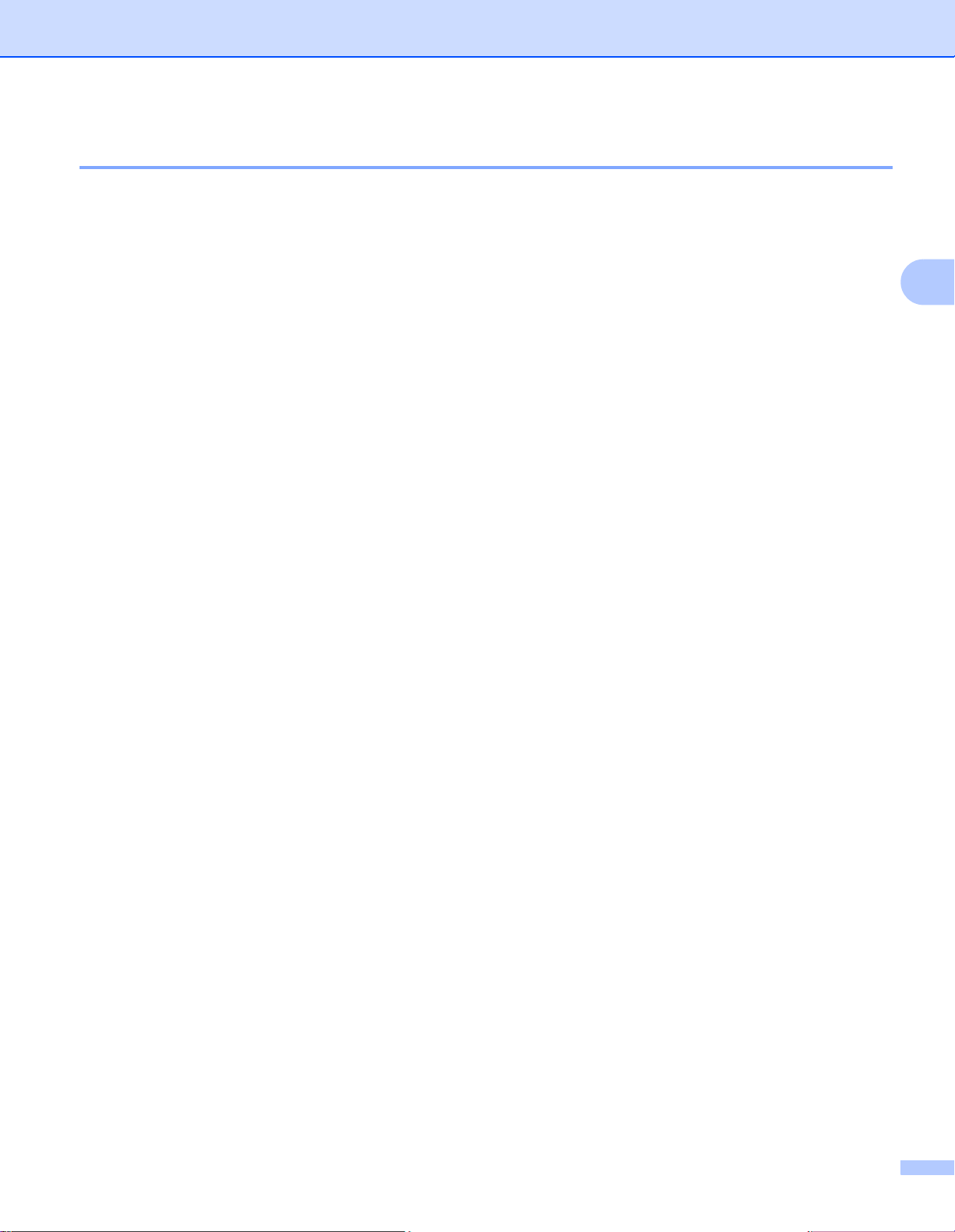
ControlCenter4
適用於家用模式使用者的 ControlCenter4 功能 3
掃描 ( 請參閱 uu 第 47 頁
請參閱 uu 第 50 頁
請參閱 uu 第 50 頁
請參閱 uu 第 51 頁
請參閱 uu 第 51 頁
PC-FAX ( 請參閱 uu 第 52 頁 PC-FAX
請參閱 uu 第 53 頁
請參閱 uu 第 53 頁
請參閱 uu 第 54 頁
裝置設定 ( 請參閱 uu 第 55 頁
請參閱 uu 第 56 頁
請參閱 uu 第 56 頁
請參閱 uu 第 57 頁
掃描標籤
儲存掃描影像
列印掃描影像
。)
。
。
使用應用程式開啟掃描影像
將掃描資料添加為電子郵件附件
傳送掃描影像
。
從電腦傳送影像檔案
檢視和列印已接收的
裝置設定標籤
配置遠端設定 (適用於
存取通訊錄 (適用於
配置掃描按鍵設定
。
標籤 (適用於
。
PC-FAX
。)
MFC
MFC
。
型號
型號
。
MFC
資料
。
)。
)。
型號
3
)。)
支援 ( 請參閱 uu 第 59 頁
請參閱 uu 第 59 頁
請參閱 uu 第 59 頁
請參閱 uu 第 59 頁
開啟
使用
開啟
支援標籤
ControlCenter
Brother Solutions Center
Brother CreativeCenter
。)
說明
。
網站
網站
。
。
46
Page 54

ControlCenter4
掃描標籤 3
共有四個掃描選項:儲存、列印、使用應用程式開啟和傳送電子郵件。
本節簡要介紹掃描標籤的功能。 如需各項功能的詳細資訊,請按一下 (說明 )。
3
1 電腦掃描設定區域
2 影像檢視器
3 儲存按鈕
4 列印按鈕
5 使用應用程式開啟按鈕
6 傳送電子郵件按鈕
47
Page 55

ControlCenter4
註釋
檔案類型 3
將檔案儲存到資料夾時,您可從下列檔案類型中選擇一種。
針對儲存和傳送電子郵件
Windows Bitmap (*.bmp)
JPEG (*.jpg) — 建議大多數使用者掃描相片時使用。
TIFF (*.tif)
TIFF Multi-Page (*.tif)
Portable Network Graphics (*.png)
PDF (*.pdf) — 建議掃描和共用文件時使用。
高壓縮 PDF (*.pdf)
1
加密 PDF (*.pdf)
XML Paper Specification (*.xps)
1
若要將文件儲存為高壓縮 PDF,您必須將解析度設為 300 x 300 dpi,並將掃描類型設為真灰色或 24 位元彩色。
• 在 Windows Vista®、Windows® 7 和 Windows® 8 作業系統下,或者使用支援 XML 文件
3
3
規格檔案的應用程式時,XML 文件規格可用。
• 如果將檔案類型設定為 TIFF 或 TIFF Multi-Page,可選擇未壓縮或已壓縮。
• 使用掃描器玻璃平台掃描多頁文件時,請勾選連續掃描並按照螢幕上的說明進行。
文件尺寸 3
可從下拉式選單選擇文件尺寸。 如果選擇 「1 至 2」文件尺寸,例如 1 至 2(A4),掃描的影
像將被拆分為兩個 A5 尺寸的文件。
48
Page 56

ControlCenter4
進階設定 3
選擇自訂,再按一下自訂設定,可配置進階設定。 自訂掃描設定對話方塊將會顯示。 按一下
進階設定,進階設定對話方塊將會顯示。
您也可按一下掃描設定對話方塊中的進階設定按鈕配置進階設定。
移除背景色彩
3
移除文件的底色,使掃描資料更加清晰。 使用此功能時,有三個級別的設定供您選擇:
高、中和低。
49
Page 57
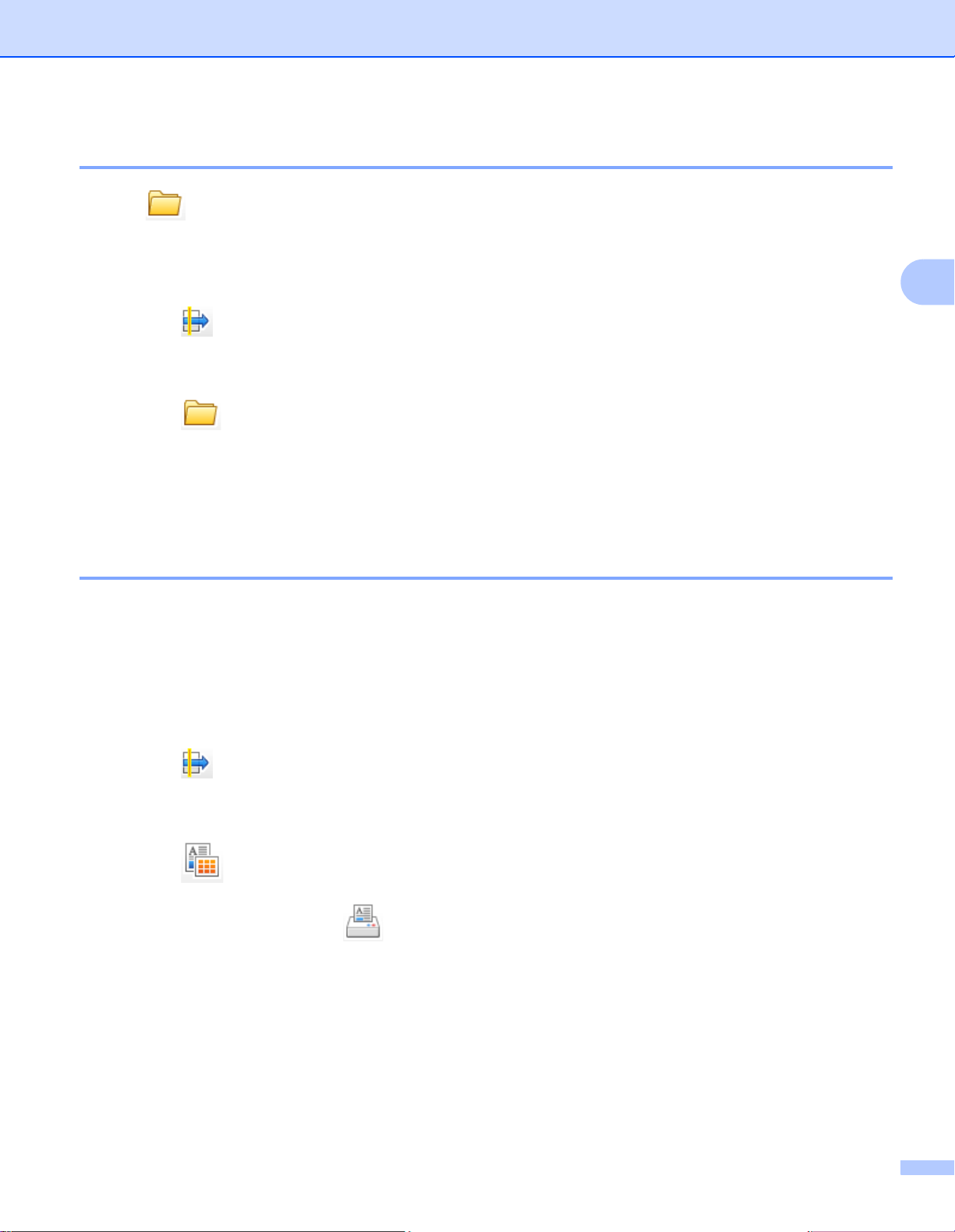
ControlCenter4
儲存掃描影像 3
按一下 (儲存 ) 按鈕,即可掃描影像並以檔案類型清單中顯示的檔案類型儲存到硬碟資
料夾中。
a 配置電腦掃描設定區域中的設定。
b 按一下 (掃描 )。
c 在影像檢視器中確認並編輯 ( 如有必要 ) 掃描影像。
d 按一下 (儲存 )。
e 儲存對話方塊將會顯示。 選擇目標資料夾和其他設定。 按一下確定。
f 影像將會儲存在您所選擇的資料夾中。
列印掃描影像 3
可使用 Brother 機器印表機驅動程式支援的任意 ControlCenter4 功能在機器上掃描頁面並列
印副本。
a 選擇掃描標籤。
b 配置電腦掃描設定區域中的設定。
3
c 按一下 (掃描 )。
d 在影像檢視器中確認並編輯 ( 如有必要 ) 掃描影像。
e 按一下 (列印 )。
f 配置列印設定,再按一下 (開始列印 )。
50
Page 58

ControlCenter4
註釋
使用應用程式開啟掃描影像 3
按一下 (使用應用程式開啟 ) 按鈕,即可將影像直接掃描到圖形應用程式中,以備編
輯。
a 選擇掃描標籤。
b 配置電腦掃描設定區域中的設定。
c 按一下 (掃描 )。
d 在影像檢視器中確認並編輯 ( 如有必要 ) 掃描影像。
e 按一下 (使用應用程式開啟 )。
f 從下拉式選單選擇應用程式,再按一下確定。
g 影像將會顯示在您所選擇的應用程式中。
將掃描資料添加為電子郵件附件 3
按一下 (傳送電子郵件 ) 按鈕,即可將文件掃描到預設電子郵件應用程式中,以便將掃
描結果作為電子郵件的附件傳送。
a 選擇掃描標籤。
3
b 配置電腦掃描設定區域中的設定。
c 按一下 (掃描 )。
d 在影像檢視器中確認並編輯 ( 如有必要 ) 掃描影像。
e 按一下 (傳送電子郵件 )。
f 配置附件設定,再按一下確定。
g 預設的電子郵件應用程式將開啟,影像將作為附件添加到新的空白電子郵件中。
掃描到電子郵件功能不支援網路郵件服務。
51
Page 59

ControlCenter4
註釋
PC-FAX 標籤 ( 適用於 MFC 型號 ) 3
本節簡要介紹 PC-FAX 標籤的功能。 如需各項功能的詳細資訊,請按一下 (說明 )。
PC-FAX 軟體僅可傳送 A4 尺寸的黑白傳真文件。
1 傳送影像檔案按鈕
3
2 傳送掃描影像按鈕
3 檢視已接收的 PC-FAX 按鈕
4 電腦掃描設定區域
5 掃描影像區域
6 傳送按鈕
52
Page 60

ControlCenter4
從電腦傳送影像檔案 3
按一下傳送影像檔案按鈕,即可透過電腦使用 Brother PC-FAX 軟體以傳真方式傳送影像檔
案。
a 選擇 PC-FAX 標籤。
b 按一下傳送影像檔案。
c 按一下資料夾樹狀目錄,瀏覽要傳送的影像所在的資料夾,然後選擇要傳送的檔案。
d 按一下 (傳送 )。
e PC-FAX 傳送對話方塊將會顯示。 輸入傳真號碼,再按一下 。 然後,按一下開
始。
傳送掃描影像 3
3
按一下傳送掃描影像按鈕,即可使用 Brother PC-FAX 軟體掃描頁面或文件,並自動透過電
腦以傳真方式傳送影像。
a 選擇 PC-FAX 標籤。
b 按一下傳送掃描影像。
c 配置電腦掃描設定區域中的設定。
d 按一下 (掃描 )。
e 在影像檢視器中確認並編輯 ( 如有必要 ) 掃描影像。
f 按一下 (傳送 )。
g PC-FAX 傳送對話方塊將會顯示。 輸入傳真號碼,再按一下 。 然後,按一下開
始。
53
Page 61

ControlCenter4
檢視和列印已接收的 PC-FAX 資料 3
按一下檢視已接收的 PC-FAX 按鈕,即可使用 Brother PC-FAX 軟體檢視和列印接收到的傳
真資料。 使用 PC-FAX 接收功能之前,您必須從 Brother 機器的控制面板選單選擇 PC Fax
接收選項。 ( 請參閱 uu 第 93 頁
在機器上啟用
PC-FAX
接收軟體
。)
a 選擇 PC-FAX 標籤。
b 按一下檢視已接收的 PC-FAX。
c PC-FAX 接收功能被激活並開始接收來自機器的傳真資料。 接收到的資料將會顯示。 若
要檢視資料,選擇資料,再按一下 (檢視 )。
d 若要列印接收到的資料,選擇資料,再按一下 (列印 )。
e 配置列印設定,再按一下 (開始列印 )。
3
54
Page 62

ControlCenter4
裝置設定標籤 3
本節簡要介紹裝置設定標籤的功能。 如需各項功能的詳細資訊,請按一下 (說明 )。
3
1 遠端設定按鈕
2 通訊錄按鈕
3 裝置掃描設定按鈕
55
Page 63

ControlCenter4
配置遠端設定 ( 適用於 MFC 型號 ) 3
按一下遠端設定按鈕,即可開啟遠端設定程式視窗,配置大部份機器設定選單。
a 選擇裝置設定標籤。
b 按一下遠端設定。
c 遠端設定程式視窗將會顯示。 如需遠端設定配置的詳細資訊,請參閱 uu 第 76 頁
定
(
適用於
存取通訊錄 ( 適用於 MFC 型號 ) 3
按一下通訊錄按鈕,即可開啟遠端設定程式中的 Address Book ( 通訊錄 ) 視窗。 然後,便
可在電腦上輕鬆註冊或變更機器的通訊錄號碼。
MFC
型號
)。
遠端設
a 選擇裝置設定標籤。
b 按一下通訊錄。
c 通訊錄視窗將會顯示。 如需通訊錄配置的詳細資訊,請參閱 uu 第 76 頁
MFC
於
型號
)。
遠端設定 (適用
3
56
Page 64

ControlCenter4
註釋
配置掃描按鍵設定 3
按一下裝置掃描設定按鈕,即可配置機器的掃描按鍵設定。
3
可配置三項掃描功能以適應您的掃描需要。
若要配置各掃描功能,請選擇裝置設定標籤,再按一下裝置掃描設定。 裝置掃描設定對話方
塊將會顯示。
影像標籤
此標籤用於配置透過按 Brother 機器掃描按鍵執行的掃描到影像的設定。
視乎需要,設定檔案類型、目標應用程式、目的地檔案路徑、檔案大小、解析度、掃描類
型、文件尺寸、亮度和對比度等選項。 按一下確定。
如果您從檔案類型下拉式選單選擇了加密 PDF (*.pdf),按一 下 (設定 PDF 密碼 ) 按鈕。
設定 PDF 密碼對話方塊將會顯示。 在密碼和重新輸入密碼方塊中輸入密碼,再按一下確
定。
• 加密 PDF (*.pdf) 同樣適用於掃描到電子郵件和掃描到檔案。
• 您可透過檔案大小變更掃描影像的資料壓縮比率。
3
57
Page 65
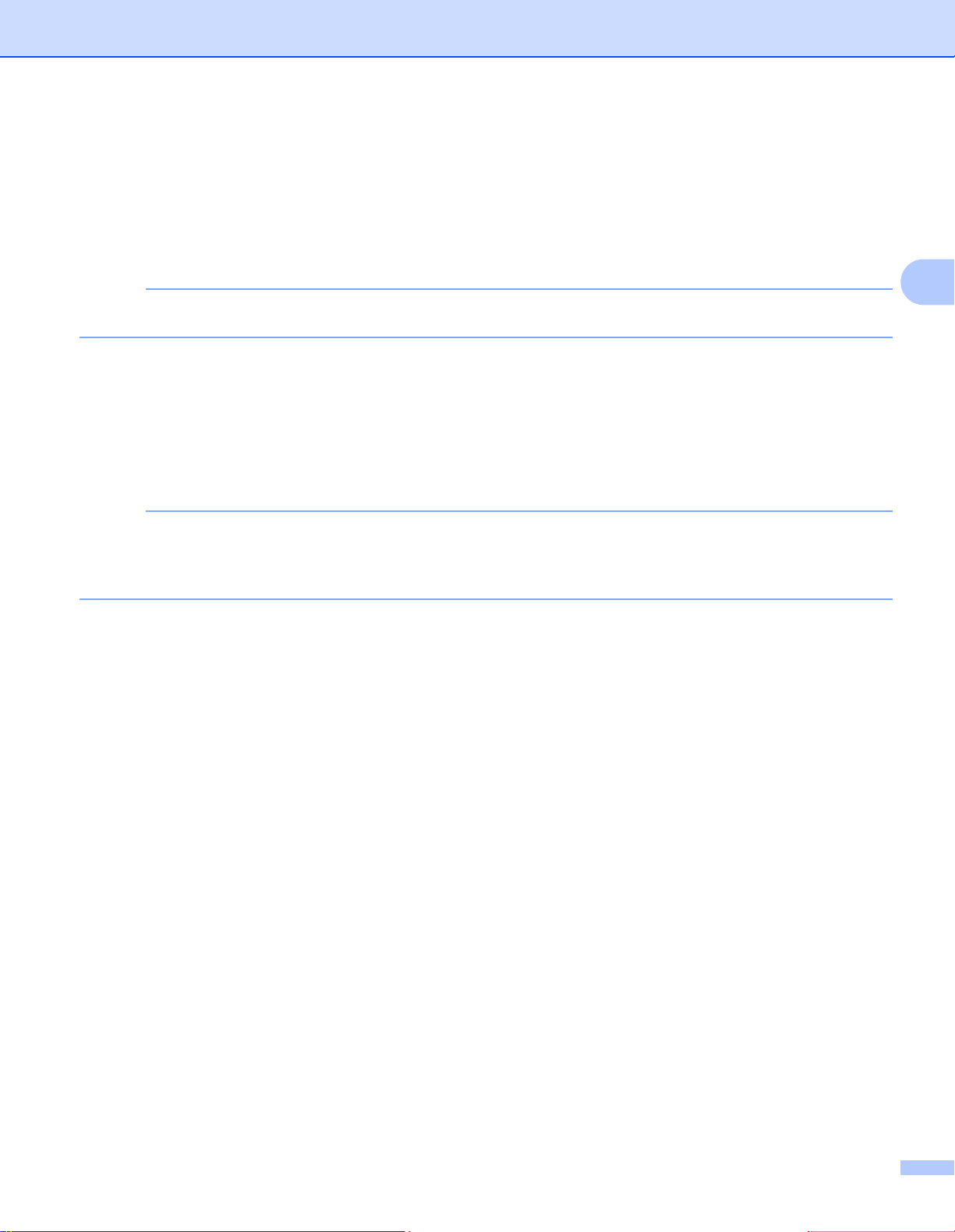
ControlCenter4
註釋
註釋
電子郵件標籤 3
此標籤用於配置透過按 Brother 機器掃描按鍵執行的掃描到電子郵件的設定。
視乎需要,設定檔案類型、目的地檔案路徑、檔案大小、解析度、掃描類型、文件尺寸、亮
度和對比度等選項。 按一下確定。
您可透過檔案大小變更掃描影像的資料壓縮比率。
檔案標籤 3
此標籤用於配置透過按 Brother 機器掃描按鍵執行的掃描到檔案的設定。
視乎需要,設定檔案類型、檔名、目標資料夾、顯示資料夾、檔案大小和在檔名中插入日期
等選項。 按一下確定。
3
• 如果已勾選顯示資料夾,掃描完成後將會顯示掃描影像的目標資料夾。
• 您可透過檔案大小變更掃描影像的資料壓縮比率。
58
Page 66

ControlCenter4
支援標籤 3
本節簡要介紹支援標籤的功能。 如需各項功能的詳細資訊,請按一下 ControlCenter4 中的
( 說明 ) 按鈕。
開啟 ControlCenter 說明 3
按一下 ControlCenter 說明,即可開啟說明檔案,以檢視 ControlCenter 的詳細資訊。
a 選擇支援標籤。
b 按一下 ControlCenter 說明。
c ControlCenter 說明首頁將會顯示。
使用 Brother Solutions Center 網站 3
按一下 Brother Solutions Center 按鈕,即可開啟 Brother Solutions Center 網站,此網站
提供 Brother 產品的相關資訊,其中包括常見問題解答 (FAQs)、使用說明書、驅動程式更新
以及機器使用技巧。
a 選擇支援標籤。
b 按一下 Brother Solutions Center。
3
c 網頁瀏覽器中將顯示 Brother Solutions Center 網站。
開啟 Brother CreativeCenter 網站 3
按一下 Brother CreativeCenter 按鈕,即可造訪 Brother CreativeCenter 網站,以取得適用
於企業及家庭使用者的免費線上解決方案。
a 選擇支援標籤。
b 按一下 Brother CreativeCenter。 ControlCenter4 將啟動網頁瀏覽器,然後開啟
Brother CreativeCenter 網站。
59
Page 67

ControlCenter4
在進階模式下使用 ControlCenter4 3
本節簡要介紹進階模式下的 ControlCenter4 功能。 如需各項功能的詳細資訊,請按一下
( 說明 )。
3
1 直接掃描到您選擇的檔案、電子郵件或圖形應用程式中。
2 在您的電腦上存取 PC-Copy 功能。
3 存取 PC-FAX 應用程式 ( 如適用 )。 ( 適用於 MFC 型號 )
4 存取可配置您裝置的設定。
5 連結到 Brother Solutions Center、Brother CreativeCenter 和 ControlCenter 說明檔案。
6 在標籤區域上按一下滑鼠右鍵,可配置初始設定標籤。
7 可從型號下拉式選單選擇您想使用 ControlCenter4 軟體的機器。
8 可開啟每項掃描功能的配置視窗並變更使用者介面模式。
9 存取說明檔案。
10按一下裝置狀態按鈕存取 Brother Status Monitor。
60
Page 68

ControlCenter4
適用於進階模式使用者的 ControlCenter4 功能 3
掃描 ( 請參閱 uu 第 62 頁
請參閱 uu 第 63 頁
請參閱 uu 第 63 頁
請參閱 uu 第 63 頁
請參閱 uu 第 64 頁
PC-Copy ( 請參閱 uu 第 65 頁 PC-Copy
請參閱 uu 第 65 頁
PC-FAX ( 請參閱 uu 第 66 頁 PC-FAX
請參閱 uu 第 66 頁
請參閱 uu 第 66 頁
請參閱 uu 第 67 頁
裝置設定 ( 請參閱 uu 第 68 頁
請參閱 uu 第 68 頁
掃描標籤
。)
使用應用程式開啟掃描影像
將掃描資料添加為電子郵件附件
儲存掃描影像
。
如何變更各按鈕的預設設定
列印掃描影像
。
標籤 (適用於
從電腦傳送影像檔案
傳送掃描影像
。
檢視和列印已接收的
裝置設定標籤
配置遠端設定 (適用於
標籤
。)
。
PC-FAX
。)
MFC
。
。
型號
。
MFC
資料
。
)。
型號
3
)。)
請參閱 uu 第 68 頁
請參閱 uu 第 69 頁
支援 ( 請參閱 uu 第 71 頁
請參閱 uu 第 71 頁
請參閱 uu 第 71 頁
請參閱 uu 第 71 頁
自訂 ( 請參閱 uu 第 72 頁
請參閱 uu 第 72 頁
請參閱 uu 第 73 頁
存取通訊錄 (適用於
配置掃描按鍵設定
使用
開啟
開啟
建立自訂標籤
建立自訂按鈕
MFC
。
支援標籤
Brother Solutions Center
ControlCenter
Brother CreativeCenter
自訂標籤
。)
說明
。)
。
。
型號
。
)。
網站
網站
。
。
61
Page 69

ControlCenter4
掃描標籤 3
共有三個掃描選項:影像、電子郵件和檔案。
本節簡要介紹掃描標籤的功能。 如需各項功能的詳細資訊,請按一下 (說明 )。
3
1 電腦掃描設定區域
2 影像按鈕
3 電子郵件按鈕
4 檔案按鈕
檔案類型 3
可選擇用於儲存掃描影像的檔案類型。 如需詳細資訊,請參閱 uu 第 48 頁
檔案類型
。
文件尺寸 3
可從下拉式選單選擇文件尺寸。 如果選擇 「1 至 2」文件尺寸,例如 1 至 2(A4),掃描的影
像將被拆分為兩個 A5 尺寸的文件。
進階設定 3
可配置進階設定。 如需詳細資訊,請參閱 uu 第 49 頁
進階設定
。
62
Page 70

ControlCenter4
註釋
使用應用程式開啟掃描影像 3
按一下 (影像 ) 按鈕,即可將影像直接掃描到圖形應用程式中,以備編輯。
a 選擇掃描標籤。
b 按一下 (影像 )。 掃描設定對話方塊將會顯示。
c 您可在此對話方塊中配置掃描設定。 如果您想預覽和配置掃描影像,請勾選預覽方塊。
d 按一下掃描。 影像將會顯示在您所選擇的應用程式中。
將掃描資料添加為電子郵件附件 3
按一下 (電子郵件 ) 按鈕,即可將文件掃描到預設電子郵件應用程式中,以便將掃描結
果作為電子郵件的附件傳送。
a 選擇掃描標籤。
b 按一下 (電子郵件 )。 掃描設定對話方塊將會顯示。
c 您可在此對話方塊中配置掃描設定。 如果您想預覽和配置掃描影像,請勾選預覽方塊。
d 按一下掃描。 預設的電子郵件應用程式將開啟,影像將作為附件添加到新的電子郵件
中。
3
電子郵件功能不支援網路郵件服務。
儲存掃描影像 3
按一下 (檔案 ) 按鈕,即可掃描影像並以檔案附件清單中顯示的檔案類型儲存到硬碟資
料夾中。
a 選擇掃描標籤。
b 按一下 (檔案 )。 掃描設定對話方塊將會顯示。
c 您可在此對話方塊中配置掃描設定。 如果您想預覽和配置掃描影像,請勾選預覽方塊。
d 按一下掃描。 影像將會儲存在您所選擇的資料夾中。
63
Page 71

ControlCenter4
註釋
如何變更各按鈕的預設設定 3
可變更 (影像 )、 ( 電子郵件 ) 和 (檔案 ) 按鈕的預設設定。
a 在您想配置的按鈕上按一下滑鼠右鍵,再按一下按鈕設定。 設定對話方塊將會顯示。
b 視乎需要,設定檔案類型、預覽、解析度、掃描類型、文件尺寸、亮度、對比度和連續
掃描等選項。
c 按一下確定。 新設定將用作預設設定。
若要預覽和配置掃描影像,請勾選設定對話方塊中的預覽。
3
64
Page 72

ControlCenter4
PC-Copy 標籤 3
列印掃描影像 3
可使用 Brother 機器印表機驅動程式支援的任意 ControlCenter4 功能在機器上掃描頁面並列
印副本。
a 選擇 PC-Copy 標籤。
b 如果您想變更掃描設定,請在要變更設定的相應按鈕上按一下滑鼠右鍵,然後變更設
定。 如果您想預覽和配置掃描影像,請勾選預覽。 按一下確定。
c 按一下黑白複印、2 合 1 複印或 4 合 1 複印。
您可自訂各按鈕設定。
d 將列印掃描影像。
3
65
Page 73
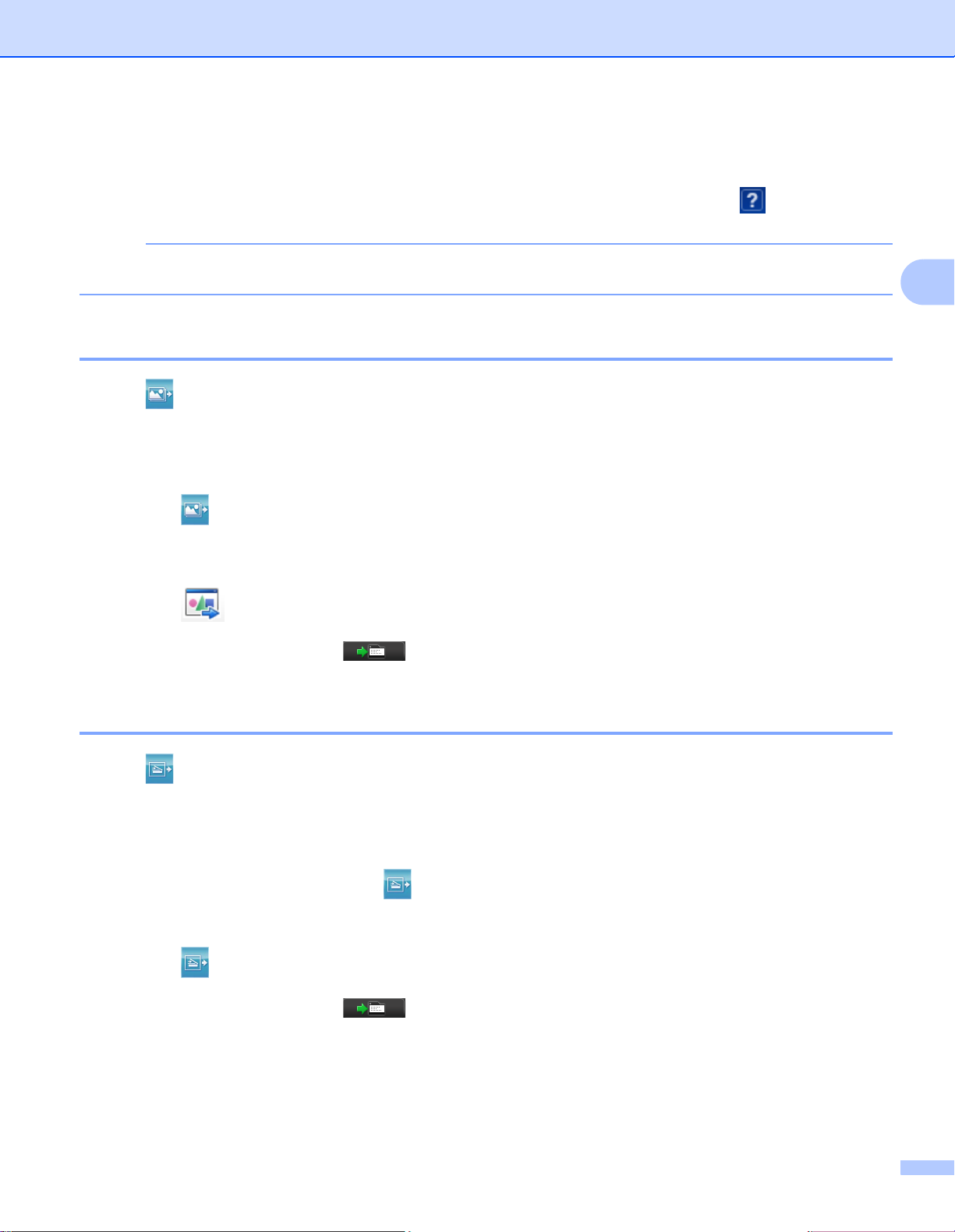
ControlCenter4
註釋
PC-FAX 標籤 ( 適用於 MFC 型號 ) 3
本節簡要介紹 PC-FAX 標籤的功能。 如需各項功能的詳細資訊,請按一下 (說明 )。
PC-FAX 軟體僅可傳送 A4 尺寸的黑白傳真文件。
從電腦傳送影像檔案 3
按一下 (傳送影像檔案 ) 按鈕,即可透過電腦使用 Brother PC-FAX 軟體以傳真方式傳送
影像檔案。
a 選擇 PC-FAX 標籤。
b 按一下 (傳送影像檔案 )。
c 按一下資料夾樹狀目錄,瀏覽要傳送的影像所在的資料夾,然後選擇要傳送的檔案。
d 按一下 (傳送 )。 PC-FAX 傳送對話方塊將會顯示。
e 輸入傳真號碼,再按一下 。 然後,按一下開始。
傳送掃描影像 3
3
按一下 (傳送掃描影像 ) 按鈕,即可使用 Brother PC-FAX 軟體掃描頁面或文件,並自動
透過電腦以傳真方式傳送影像。
a 選擇 PC-FAX 標籤。
b 如果您想變更掃描設定,請在 (傳送掃描影像 ) 上按一下滑鼠右鍵,然後變更設定。
如果您想預覽和配置掃描影像,請勾選預覽。 按一下確定。
c 按一下 (傳送掃描影像 )。 PC-FAX 傳送對話方塊將會顯示。
d 輸入傳真號碼,再按一下 。 然後,按一下開始。
66
Page 74

ControlCenter4
檢視和列印已接收的 PC-FAX 資料 3
按一下 (檢視已接收的 PC-FAX) 按鈕,即可使用 Brother PC-FAX 軟體檢視和列印接收
到的傳真資料。 使用 PC-FAX 接收功能之前,您必須從 Brother 機器的控制面板選單選擇
PC Fax 接收選項。 ( 請參閱 uu 第 93 頁
在機器上啟用
PC-FAX
接收軟體
。)
a 選擇 PC-FAX 標籤。
b 按一下 (檢視已接收的 PC-FAX)。
c PC-FAX 接收功能被激活並開始接收來自機器的傳真資料。 接收到的資料將會顯示。 若
要檢視資料,選擇資料,再按一下 (檢視 )。
d 若要列印接收到的資料,選擇資料,再按一下 (列印 )。
e 配置列印設定,再按一下 (開始列印 )。
3
67
Page 75

ControlCenter4
裝置設定標籤 3
本節簡要介紹裝置設定標籤的功能。 如需各項功能的詳細資訊,請按一下 (說明 )。
配置遠端設定 ( 適用於 MFC 型號 ) 3
按一下 (遠端設定 ) 按鈕,即可開啟遠端設定程式視窗,配置大部份機器設定選單。
a 選擇裝置設定標籤。
b 按一下 (遠端設定 )。 遠端設定程式視窗將會顯示。
c 如需遠端設定配置的詳細資訊,請參閱 uu 第 76 頁
存取通訊錄 ( 適用於 MFC 型號 ) 3
按一下 (通訊錄 ) 按鈕,即可開啟遠端設定程式中的 Address Book ( 通訊錄 ) 視窗。 然
後,便可在電腦上輕鬆註冊或變更機器的通訊錄號碼。
遠端設定 (適用於
MFC
型號
)。
a 選擇裝置設定標籤。
b 按一下 (通訊錄 )。 通訊錄視窗將會顯示。
3
c 如需通訊錄配置的詳細資訊,請參閱 uu 第 76 頁
遠端設定 (適用於
MFC
型號
)。
68
Page 76

ControlCenter4
註釋
配置掃描按鍵設定 3
按一下 (裝置掃描設定 ) 按鈕,即可配置機器的掃描按鍵設定。
3
可配置三項掃描功能以適應您的掃描需要。
若要配置各掃描功能,請選擇裝置設定標籤,再按一下裝置掃描設定。 裝置掃描設定對話方
塊將會顯示。
影像標籤
此標籤用於配置透過按 Brother 機器掃描按鍵執行的掃描到影像的設定。
視乎需要,設定檔案類型、目標應用程式、目的地檔案路徑、檔案大小、解析度、掃描類
型、文件尺寸、亮度和對比度等選項。 按一下確定。
如果您從檔案類型下拉式選單選擇了加密 PDF (*.pdf),按一 下 (設定 PDF 密碼 ) 按鈕。
設定 PDF 密碼對話方塊將會顯示。 在密碼和重新輸入密碼方塊中輸入密碼,再按一下確
定。
• 加密 PDF (*.pdf) 同樣適用於掃描到電子郵件和掃描到檔案。
• 您可透過檔案大小變更掃描影像的資料壓縮比率。
3
69
Page 77

ControlCenter4
註釋
註釋
電子郵件標籤 3
此標籤用於配置透過按 Brother 機器掃描按鍵執行的掃描到電子郵件的設定。
視乎需要,設定檔案類型、目的地檔案路徑、檔案大小、解析度、掃描類型、文件尺寸、亮
度和對比度等選項。 按一下確定。
您可透過檔案大小變更掃描影像的資料壓縮比率。
檔案標籤 3
此標籤用於配置透過按 Brother 機器掃描按鍵執行的掃描到檔案的設定。
視乎需要,設定檔案類型、檔名、目標資料夾、顯示資料夾、檔案大小和在檔名中插入日期
等選項。 按一下確定。
3
• 如果已勾選顯示資料夾,掃描完成後將會顯示掃描影像的目標資料夾。
• 您可透過檔案大小變更掃描影像的資料壓縮比率。
70
Page 78

ControlCenter4
支援標籤 3
本節簡要介紹支援標籤的功能。 如需各項功能的詳細資訊,請按一下 ControlCenter4 中的
( 說明 ) 按鈕。
開啟 ControlCenter 說明 3
按一下 (ControlCenter 說明 ),即可開啟說明檔案,以檢視 ControlCenter 的詳細資訊。
a 選擇支援標籤。
b 按一下 (ControlCenter 說明 )。
c ControlCenter 說明首頁將會顯示。
使用 Brother Solutions Center 網站 3
按一下 (Brother Solutions Center) 按鈕,即可開啟 Brother Solutions Center 網站,此
網站提供 Brother 產品的相關資訊,其中包括常見問題解答 (FAQs)、使用說明書、驅動程式
更新以及機器使用技巧。
a 選擇支援標籤。
3
b 按一下 (Brother Solutions Center)。
c 網頁瀏覽器中將顯示 Brother Solutions Center 網站。
開啟 Brother CreativeCenter 網站 3
按一下 (Brother CreativeCenter) 按鈕,即可造訪 Brother CreativeCenter 網站,以取
得適用於企業及家庭使用者的線上解決方案。
a 選擇支援標籤。
b 按一下 (Brother CreativeCenter)。 ControlCenter4 將啟動網頁瀏覽器,然後開啟
Brother CreativeCenter 網站。
71
Page 79

ControlCenter4
自訂標籤 3
本節簡要介紹如何添加自訂標籤。 如需更多資訊,請按一下 (說明 )。
建立自訂標籤 3
可建立最多三個自訂標籤,每個標籤最多包含五個自訂按鈕,對應您的自訂設定。
a 按一下設置,然後選擇建立自訂標籤。
3
72
Page 80

ControlCenter4
註釋
建立自訂按鈕 3
a 按一下設置,然後選擇建立自訂按鈕。
從選單選擇要建立的按鈕。 設定對話方塊將會顯示。
3
b 輸入按鈕名稱,必要時變更設定。 按一下確定。 ( 視乎建立的按鈕,設定選項可能會有所
不同。)
可變更或刪除建立的標籤、按鈕或設定。 按一下設置,然後按照選單說明進行。
73
Page 81

ControlCenter4
變更掃描到電腦選單的掃描按鍵設定 3
可使用 ControlCenter4 變更掃描到電腦時機器掃描按鍵的設定。
a 開啟 ControlCenter4。 執行下列其中一項操作:
( 針對 Windows
依次按開始 / 所有程式 /Brother/MFC-XXXX ( 其中 MFC-XXXX 是您的型號名稱 )/
ControlCenter4。
®
XP、Windows Vista® 和 Windows® 7)
3
( 針對 Windows
®
8)
按一下 (Brother Utilities),再按一下下拉式選單,選擇您的型號名稱 ( 如果尚未
選擇 )。 按一下左側導覽列中的掃描,再按一下 ControlCenter4。
b 確定已從型號下拉式選單選擇您要使用的機器。
c 按一下裝置設定標籤。
d 按一下裝置掃描設定。
74
Page 82
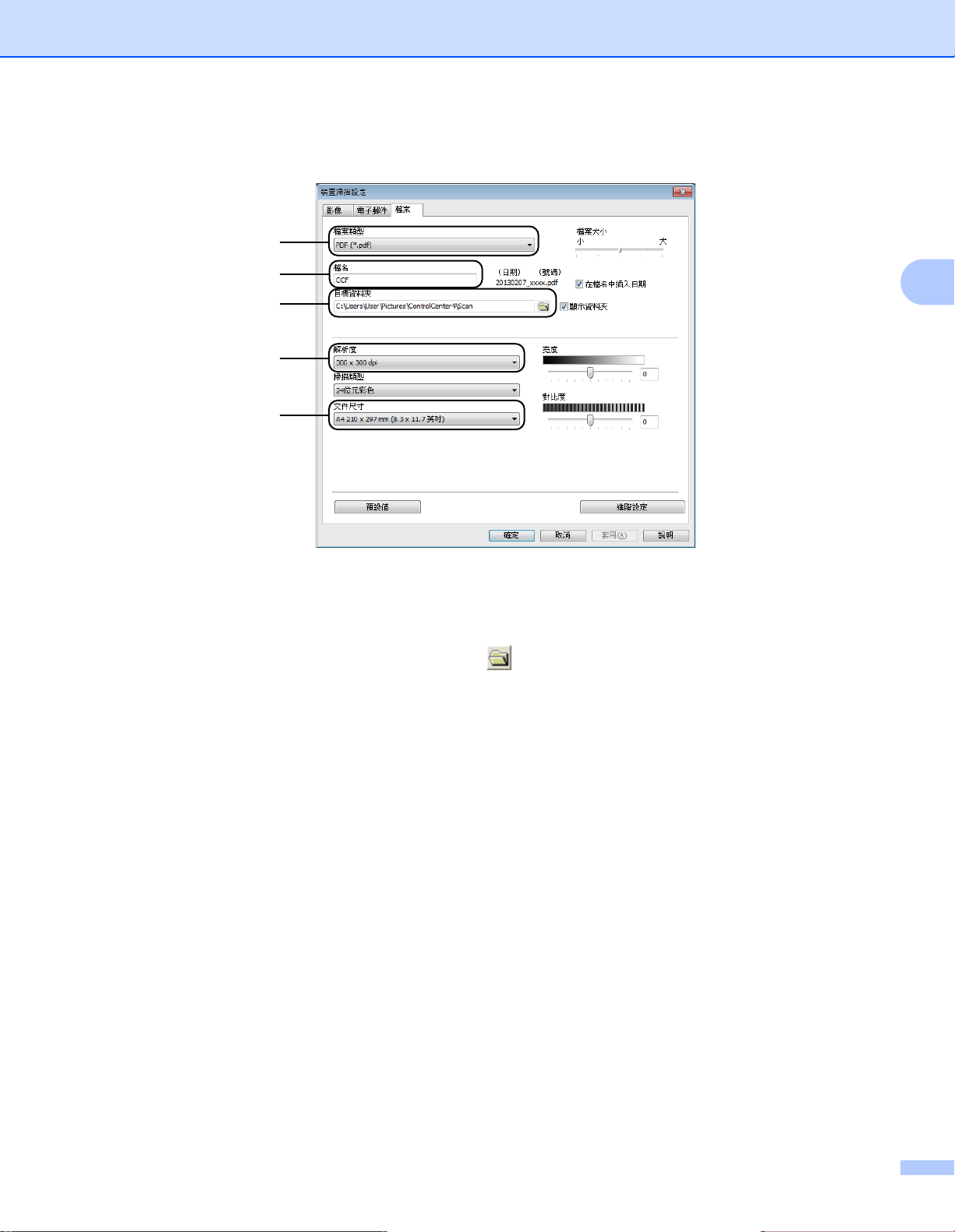
ControlCenter4
e 選擇檔案標籤。 您可變更預設設定。
1
2
3
4
5
1 可從下拉式選單選擇檔案類型。
2 可輸入您為文件設定的檔案名稱。
3 可將檔案儲存至預設資料夾,或按一下 (瀏覽 ) 按鈕選擇資料夾。
4 可從解析度下拉式選單選擇掃描解析度。
3
5 可從文件尺寸下拉式選單選擇文件尺寸。
f 按一下確定。
75
Page 83

4
遠端設定 ( 適用於 MFC 型號 ) 4
遠端設定 4
使用遠端設定程式,可在 Windows® 應用程式中配置機器的多項設定。 啟用此應用程式時,
機器的所有設定會自動下載到您的電腦並顯示在電腦螢幕上。 如果您變更了設定,可將它們
直接上傳到機器。
執行下列其中一項操作:
( 針對 Windows
按一下開始按鈕、所有程式、Brother、MFC-XXXX 和遠端設定。
( 針對 Windows
按一下 (Brother Utilities),再按一下下拉式選單,選擇您的型號名稱 ( 如果尚未選擇
)。 按一下左側導覽列中的工具,再按一下遠端設定。
®
XP、Windows Vista® 和 Windows® 7)
®
8)
4
76
Page 84

遠端設定 ( 適用於 MFC 型號 )
註釋
OK
按一下此按鈕可將資料上傳到機器並退出遠端設定應用程式。 如果顯示錯誤訊息,請重新
輸入正確的資料,再按一下 OK。
Cancel
按一下此按鈕可退出遠端設定應用程式而不將資料上傳到機器。
Apply
按一下此按鈕可將資料上傳到機器而不退出遠端設定應用程式。
Print
按一下此按鈕可在機器上列印選定項目。 待資料上傳完成後方可進行列印。 按一下 Apply
將新資料上傳到機器,再按一下 Print。
Export
按一下此按鈕可將目前的配置設定儲存到檔案中。
Import
按一下此按鈕可讀取檔案中的設定。
• 可使用 Export 按鈕儲存通訊錄或機器的全部設定。
®
• 如果您正在使用 Windows
防火牆,並從隨機安裝程式光碟安裝了 MFL-Pro Suite,則無
需再進行防火牆設定。
4
77
Page 85

5
註釋
Brother PC-FAX 軟體 ( 適用於 MFC 型號 ) 5
PC-FAX 傳送 5
Brother PC-FAX 讓您可使用電腦的應用程式將文件作為標準傳真傳送。 電腦的任何應用程
式建立的檔案均可作為 PC-FAX 傳送。 您甚至還可以添加傳真封面頁。 您只需要將接收方設
定為您的 PC-FAX 通訊錄成員或群組,或直接將目標位址或傳真號碼輸入使用者介面。 可透
過通訊錄尋找功能快速搜尋目標成員。
如需 Brother PC-FAX 功能的最新資訊和更新,請造訪 http://solutions.brother.com/
PC-FAX 軟體僅可傳送 A4 尺寸的黑白傳真文件。
。
以 PC-FAX 形式傳送檔案 5
a 在您電腦上的任何應用程式中建立一個檔案。
b 按一下檔案,再按一下列印。
列印對話方塊將會顯示:
5
78
Page 86

Brother PC-FAX 軟體 ( 適用於 MFC 型號 )
註釋
註釋
c 選擇 Brother PC-FAX 作為印表機,再按一下列印。
PC-FAX 傳送對話方塊將會顯示:
d 使用以下其中一個方法輸入傳真號碼:
使用撥號鍵盤輸入號碼,再按一下 按鈕。
按一下通訊錄按鈕,然後從通訊錄中選擇成員或群組。
5
若出現錯誤,按一下全部清除按鈕刪除所有輸入。
e 若要包含封面頁,勾選新增封面頁。
按一下 圖示可編輯封面頁。
f 按一下開始傳送傳真。
• 如果您想取消傳真傳送,按一下取消。
• 如果您想重撥號碼,按一下重撥滾動顯示最後五個傳真號碼,再按一下開始。
79
Page 87
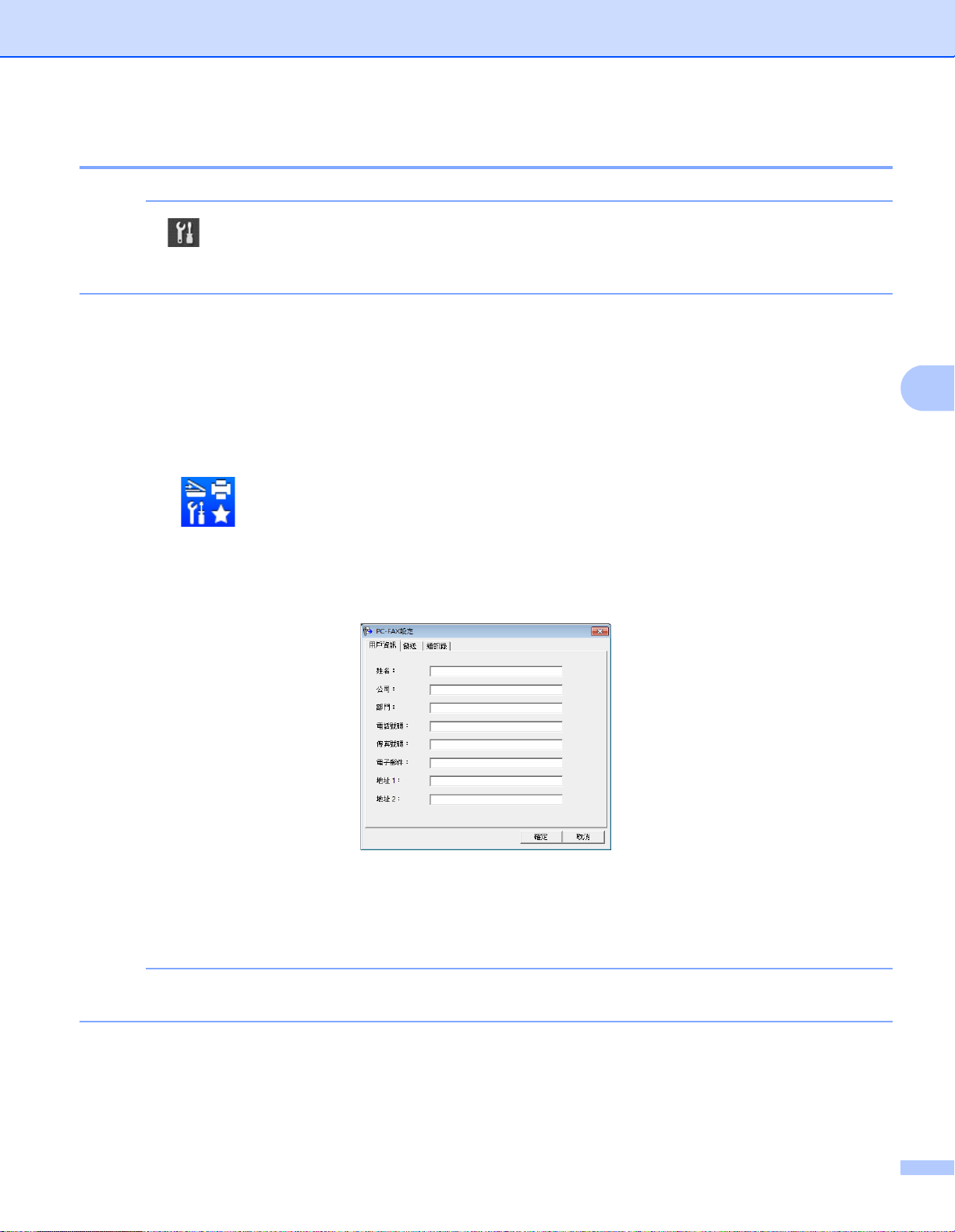
Brother PC-FAX 軟體 ( 適用於 MFC 型號 )
註釋
註釋
設定使用者資訊 5
按一下 圖示可開啟 PC-FAX 傳送對話方塊中的用戶資訊。
( 請參閱 uu 第 78 頁
以
PC-FAX
形式傳送檔案
。)
a 執行下列其中一項操作:
®
(Windows
按一下開始按鈕、所有程式、Brother、MFC-XXXX、PC-FAX 發送,再按一下
PC-FAX 設定。
(Windows
按一下 (Brother Utilities),再按一下下拉式選單,選擇您的型號名稱 ( 如果尚未
選擇 )。 按一下左側導覽列中的傳送 PC-FAX,再按一下 PC-FAX 設定。
PC-FAX 設定對話方塊將會顯示:
XP、Windows Vista® 和 Windows® 7)
®
8)
5
b 在對話方塊中輸入所需資訊,建立傳真標題和封面頁。
c 按一下確定儲存用戶資訊。
可分別為各個 Windows® 帳戶設定用戶資訊。
80
Page 88
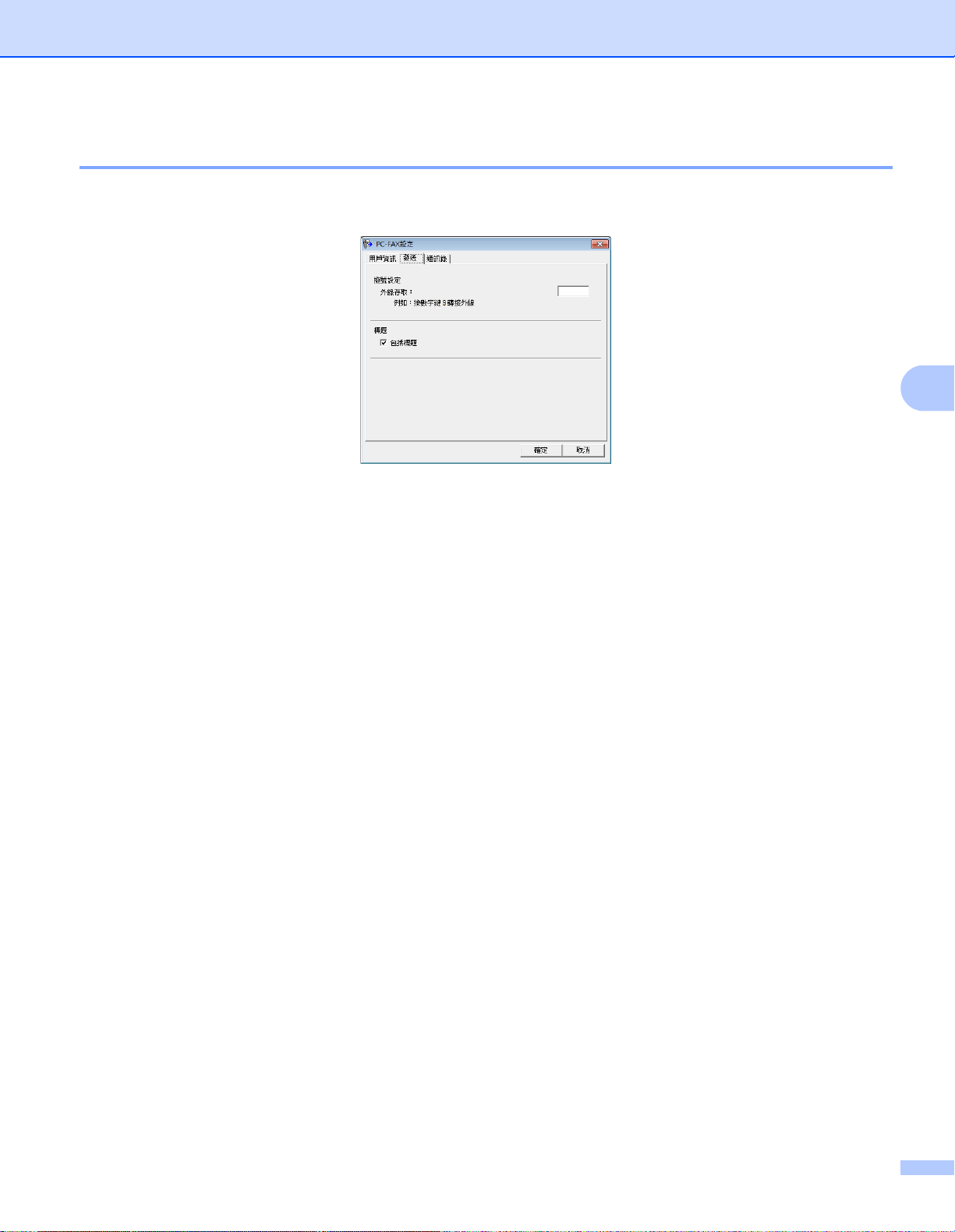
Brother PC-FAX 軟體 ( 適用於 MFC 型號 )
設定傳送 5
在 PC-FAX 設定對話方塊中,按一下發送顯示以下螢幕。
外線存取
在文字方塊中輸入一個用於存取外線的號碼。 本地 PBX 電話系統有時會有此要求 ( 例如:
5
使用辦公室電話撥外線時要先撥 9)。 進行 PC-Fax 傳送時,將套用此號碼並忽略功能選單
中設定的撥號前置碼。
包括標題
若要將您在用戶資訊標籤中輸入的標題資訊新增到要傳送傳真的頂端,請勾選包括標題核
取方塊。( 請參閱 uu 第 80 頁
設定使用者資訊
。)
81
Page 89

Brother PC-FAX 軟體 ( 適用於 MFC 型號 )
設定傳真封面頁 5
在 PC-FAX 傳送對話方塊中,按一下 圖示,即可存取 Brother PC-FAX 傳真封頁設定螢
幕。
Brother PC-FAX 傳真封頁設定對話方塊將會顯示:
5
82
Page 90

Brother PC-FAX 軟體 ( 適用於 MFC 型號 )
註釋
輸入封面頁資訊 5
如果您要將傳真傳送給兩個或以上的接收方,傳真封面頁上將不列印接收方資訊。
發送至
選擇您想新增到傳真封面頁上的接收方資訊。
來自
選擇您想新增到傳真封面頁上的傳送方資訊。
備註
輸入您想新增到傳真封面頁上的備註。
表單
選擇您想使用的封面頁格式。
傳真封頁標題
如果選擇自訂,您可將公司標識等點陣圖檔案新增到傳真封面頁上。
按一下瀏覽選擇 BMP 檔案,然後選擇對齊類型。
計算傳真封頁
如果勾選計算傳真封頁,計算頁碼時將包含封面頁。
5
83
Page 91

Brother PC-FAX 軟體 ( 適用於 MFC 型號 )
註釋
通訊錄 5
如果您的電腦上安裝有 Outlook®、Outlook Express 或 Windows® Mail,可從選擇通訊錄下
拉式選單選擇用於 PC-FAX 傳送的通訊錄。
按一下瀏覽按鈕選擇資料庫檔案。
5
按一下傳真傳送對話方塊中的通訊錄按鈕,即可使用從選擇通訊錄下拉式選單選擇的通訊
錄。
Windows 連絡人
5
• 若要使用 Outlook 通訊錄,您必須選擇 Microsoft® Outlook® 2000、2002、2003、2007
或 2010 作為您的預設電子郵件應用程式。
•Microsoft
®
Outlook® 2010 不支援 64 位元版本。
84
Page 92

Brother PC-FAX 軟體 ( 適用於 MFC 型號 )
Brother 通訊錄 5
a 執行下列其中一項操作:
®
(Windows
按一下開始按鈕、所有程式、Brother、MFC-XXXX ( 其中 XXXX 是您的型號名稱 )、
PC-FAX 發送,再按一下 PC-FAX 通訊錄。
XP、Windows Vista® 和 Windows® 7)
(Windows
®
8)
按一下 (Brother Utilities),再按一下下拉式選單,選擇您的型號名稱 ( 如果尚未
選擇 )。 按一下左側導覽列中的傳送 PC-FAX,再按一下 PC-FAX 通訊錄。
通訊錄對話方塊將會顯示:
5
85
Page 93

Brother PC-FAX 軟體 ( 適用於 MFC 型號 )
設定通訊錄成員 5
在通訊錄對話方塊中,您可新增、編輯和刪除成員和群組。
a 在通訊錄對話方塊中,按一下 圖示新增成員。
通訊錄成員設定對話方塊將會顯示:
5
b 在通訊錄成員設定對話方塊中,輸入成員資訊。姓名為必填欄位。 按一下確定儲存資
訊。
86
Page 94

Brother PC-FAX 軟體 ( 適用於 MFC 型號 )
註釋
設定多址傳送群組 5
可建立一個群組,以便同時向多個接收方傳送相同的 PC-FAX。
a 在通訊錄對話方塊中,按一下 圖示建立一個群組。
通訊錄群組設定對話方塊將會顯示:
5
b 在群組名稱欄位中輸入新增群組的名稱。
c 在可用名稱方塊中,選擇需要加入到此群組的成員,再按一下新增 >>。
群組成員方塊中將會顯示新增到群組的成員。
d 完成新增全部所需成員後,按一下確定。
一個群組可包含多達 50 位成員。
編輯成員資訊 5
a 選擇您想編輯的成員或群組。
b 按一下編輯 圖示。
c 變更成員或群組資訊。
d 按一下確定。
87
Page 95

Brother PC-FAX 軟體 ( 適用於 MFC 型號 )
刪除成員或群組 5
a 選擇您想刪除的成員或群組。
b 按一下刪除 圖示。
c 顯示確認對話方塊時,按一下確定。
5
88
Page 96

Brother PC-FAX 軟體 ( 適用於 MFC 型號 )
註釋
註釋
匯出通訊錄 5
可將整個通訊錄匯出到 ASCII 文字檔案 (*.csv)。 您也可以為通訊錄成員建立 vCard (vCard
電子名片包含傳送方的聯絡資訊 ),vCard 可附加到傳送的電子郵件中。 您還可以將通訊錄
匯出為遠端設定撥號資料,用於機器的遠端設定應用程式。 ( 請參閱 uu 第 76 頁
遠端設定
。
) 若要建立 vCard,必須先按一下您想要為其建立 vCard 的通訊錄成員。
匯出通訊錄項目 5
• 若要建立 vCard,您必須先選擇成員。
• 如果您在步驟 a 中選擇 vCard,存檔類型:將顯示為 vCard (*.vcf)。
a 執行下列其中一項操作:
在通訊錄中,按一下檔案、匯出和文字。
在通訊錄中,按一下檔案、匯出和 vCard,然後轉到步驟 e。
在通訊錄中,按一下檔案、匯出和遙控設定撥號資料,然後轉到步驟 e。
b 在可用項目欄中選擇您想匯出的資料欄位,再按一下新增 >>。
5
請按照您需要的排列順序選擇項目。
c 如果您想匯出到 ASCII 檔案,請從分隔符號中選擇跳位字元或逗號,用於分隔資料欄
位。
d 按一下確定儲存資料。
89
Page 97

Brother PC-FAX 軟體 ( 適用於 MFC 型號 )
e 輸入檔案名稱,再按一下存檔。
5
90
Page 98

Brother PC-FAX 軟體 ( 適用於 MFC 型號 )
註釋
匯入到通訊錄 5
您可將 ASCII 文字檔案 (*.csv)、vCards ( 電子名片 ) 或遙控設定撥號資料匯入到您的通訊錄
中。
匯入到 ASCII 文字檔案 5
a 執行下列其中一項操作:
在通訊錄中,按一下檔案、匯入和文字。
在通訊錄中,按一下檔案、匯入和 vCard,然後轉到步驟 e。
在通訊錄中,按一下檔案、匯入和遙控設定撥號資料,然後轉到步驟 e。
b 在可用項目欄中選擇您想匯入的資料欄位,再按一下新增 >>。
從可用項目清單選擇的欄位順序應與匯入文字檔案中列出的順序一致。
c 根據您需要匯入的檔案的格式,從分隔符號中選擇跳位字元或逗號。
5
d 按一下確定匯入資料。
91
Page 99
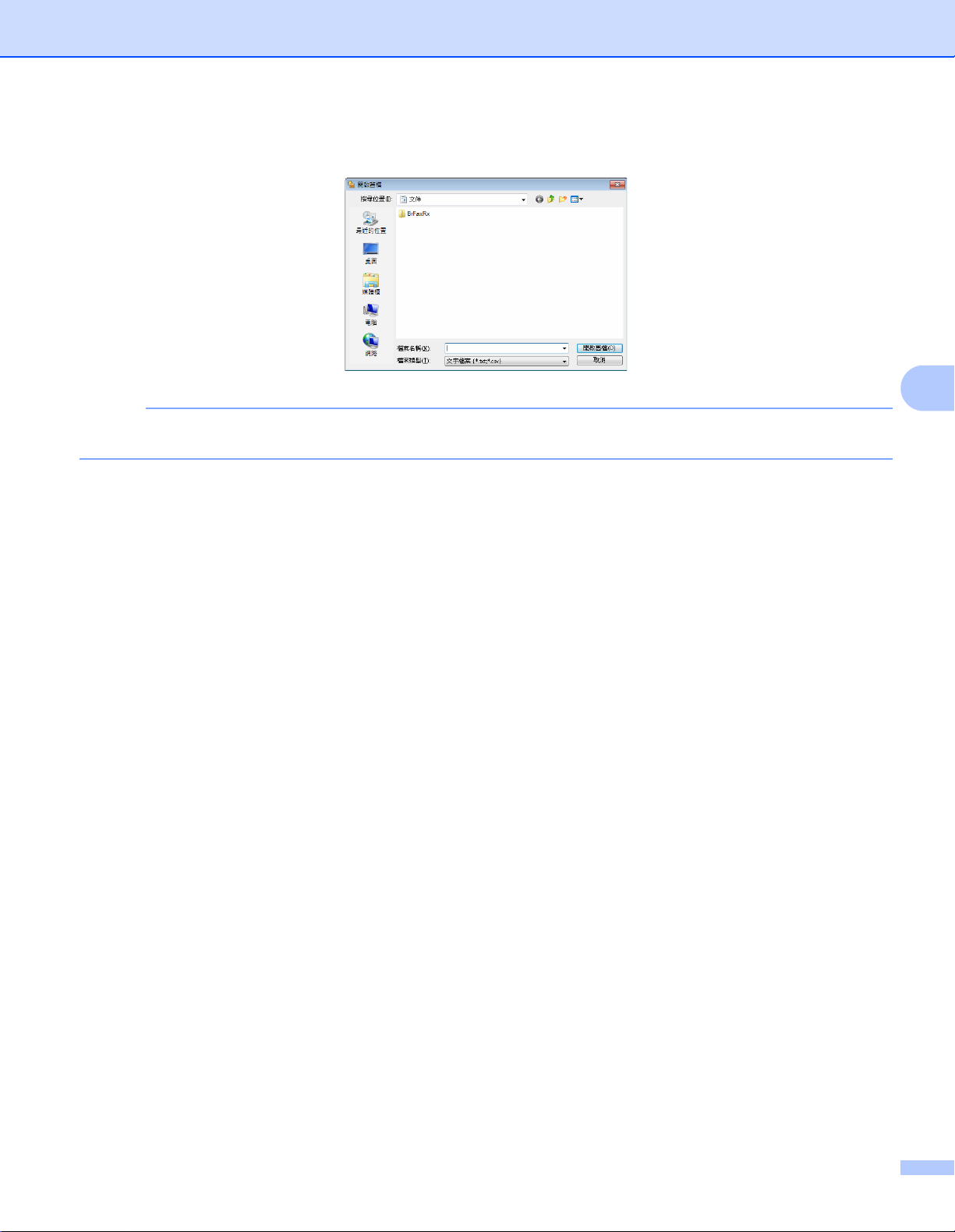
Brother PC-FAX 軟體 ( 適用於 MFC 型號 )
註釋
e 輸入檔案名稱,再按一下開啟舊檔。
如果您在步驟 a 中選擇文字檔案,檔案類型:將顯示為文字檔案 {*.txt;*.csv}。
5
92
Page 100

Brother PC-FAX 軟體 ( 適用於 MFC 型號 )
註釋
PC-FAX 接收 5
Brother PC-FAX 接收軟體讓您可在電腦上檢視並儲存傳真。 此軟體在安裝 MFL-Pro Suite 時
已自動安裝,可在本地機器上執行。
啟用此軟體後,機器將接收傳真,並儲存在記憶體中。 接收傳真後,機器會自動傳送到您的
電腦。
即使您關閉了電腦,機器仍會繼續接收傳真,並儲存在記憶體中。 機器的液晶螢幕上會顯示
儲存的已接收傳真的數量,例如:
[PC Fax Msg:001 (PC Fax 訊息:001)]
啟動電腦後,PC-FAX 接收軟體會自動將傳真傳送到您的電腦。
若要啟用 PC-FAX 接收軟體,請執行以下操作:
使用 PC-FAX 接收功能之前,您必須從機器的選單中選擇 PC-FAX 接收。
在您的電腦上執行 Brother PC-FAX 接收軟體。 ( 我們建議您勾選新增到啟動資料夾核取方
塊,以便此軟體能夠在電腦啟動後自動執行並傳輸所有傳真。)
PC-FAX 軟體僅可接收黑白傳真文件。
在機器上啟用 PC-FAX 接收軟體 5
您也可以選擇啟用備份列印選項。 啟用此選項時,機器會在將傳真傳送到電腦前或電腦關閉
前列印一份傳真副本。
a 按功能。
5
b 按 a 或 b 選擇 [Fax ( 傳真 )]。
按 OK。
c 按 a 或 b 選擇 [Remote Fax Opt ( 遠端傳真選項 ) ]。
按 OK。
d 按 a 或 b 選擇 [PC Fax Receive (PC Fax 接收 )]。
按 OK。
e 按 a 或 b 選擇 [On ( 開 ) ]。
按 OK。
93
